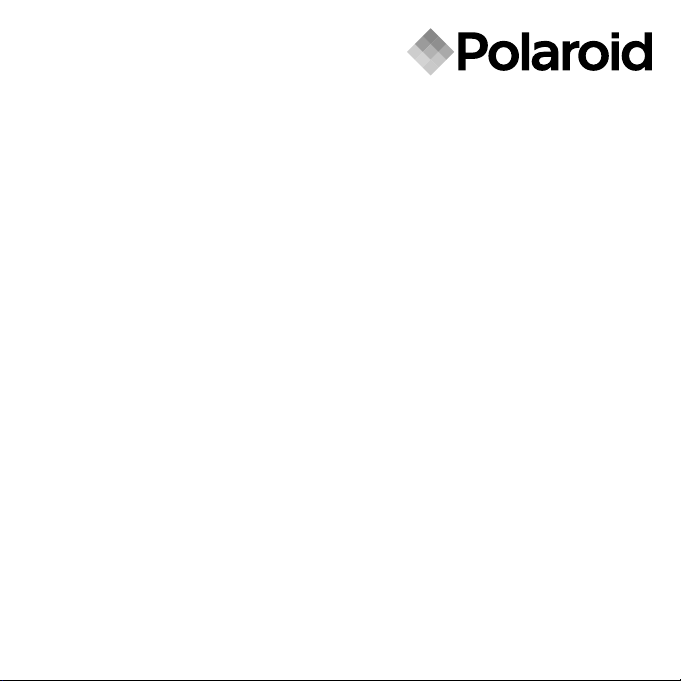
Betriebsanleitung
................................................................................
6.0 Megapixels Digitalkamera
................................................................................
www.polaroid.com
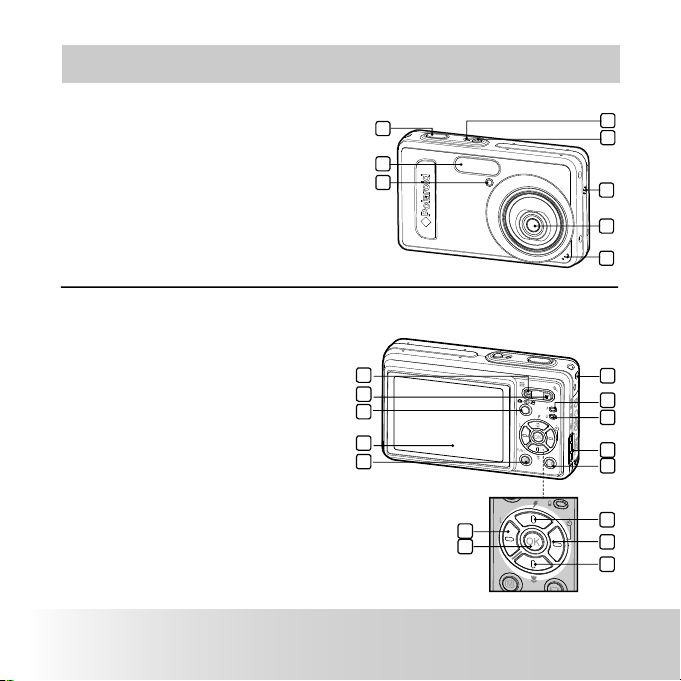
2
Polaroid Betriebsanleitung für Digitalkamera
www.polaroid.com
3
Polaroid Betriebsanleitung für Digitalkamera
www.polaroid.com
Produktübersicht
1. Auslöser
2. Blitzlicht
3. Fokuslampe / Selbstauslöseranzeige
4. Betreiben Sie Auf LED
5. Power-Taste
6. Lautsprecher
7. Objektiv
8. Mikrofon
1
2
5
7
8
3
4
6
9.
Weitwinkel-Zoom- /
Miniaturansicht-Taste
10.
Tele-Zoom-Taste
11.
Anzeigetaste
12.
LC-Display
13.
Menü-Taste
14.
Halterung für Trageriemen
15.
Leuchten Sie LED auf
16.
Betreiben Sie LED
17.
USB / AV OUT-Anschluss
18.
LCD Schirmnetzschalter
19.
Nach-links-Taste
20.
OK/
Funktion
-Taste
21.
Blitzlicht
/
Nach-oben-Taste
22.
Nach-rechts
/
Selbstauslöser-
Taste
23
. Makro / Nach-unten-Taste
�
�
�
�
�
14
15
12
13
18
17
19
20
21
22
23
16
9
10
11
C
2
C
1
C
2
C
1
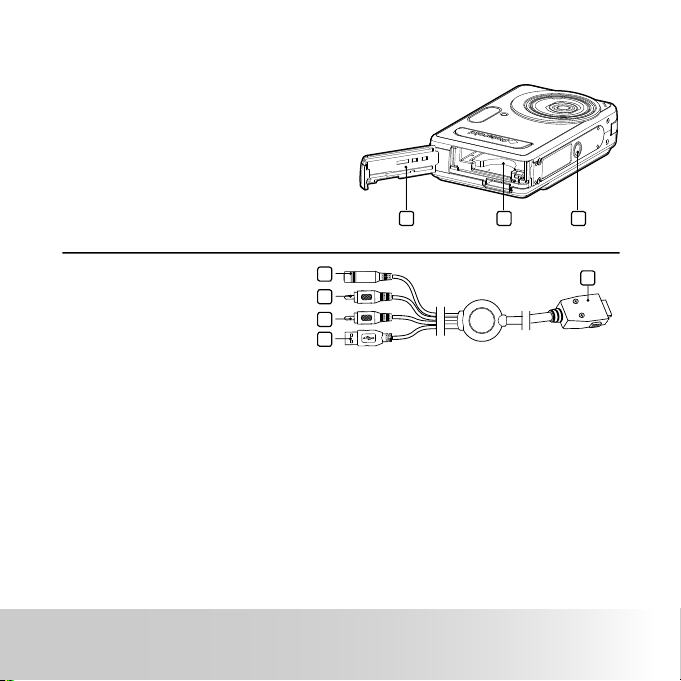
3
Polaroid Betriebsanleitung für Digitalkamera
www.polaroid.com
24. Schutzkappe für Batterie SD-Karten-Steckplatz
25. Steckplatz für SD-Karte
26. Stativgewinde
25
26
24
27. Gleichstromanschluss
28. Audio-Anschluss (Weiß),
29.
Video-Anschluss (Geld
)
30.
USB-Anschluss
31. Kameraverbinder
29
30
31
27
28
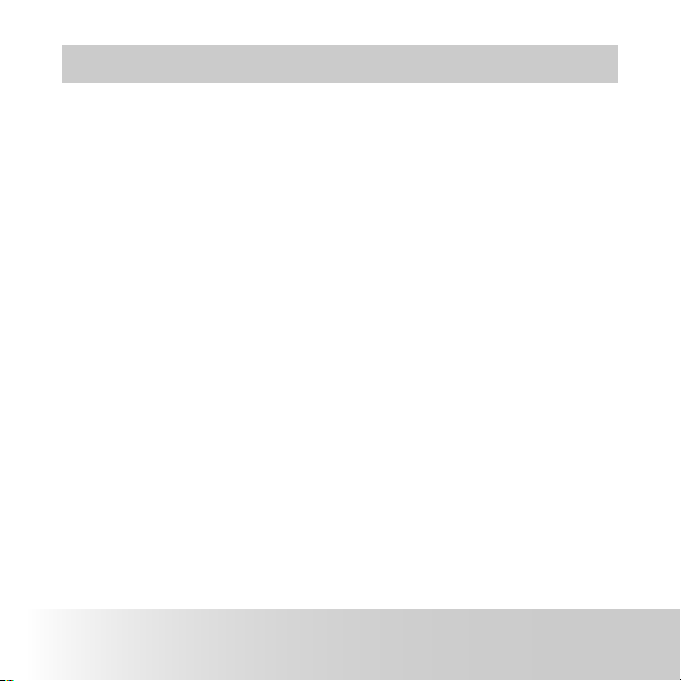
4
Polaroid Betriebsanleitung für Digitalkamera
www.polaroid.com
5
Polaroid Betriebsanleitung für Digitalkamera
www.polaroid.com
Inhaltsverzeichnis
1 Erste Schritte ................................................................................... 7
• Weißabgleich einstellen ................................................................. 8
• Trageriemen anbringen .................................................................. 9
• Akku einsetzen und entfernen ........................................................ 9
• Netzteil anschließen (im Lieferumfang enthalten) .............................10
• Akku laden .................................................................................11
• Umgang mit Batterien. .................................................................12
• Kamera ein- und ausschalten.........................................................12
• Ladezustand der Batterie prüfen ....................................................13
2 Kameraeinstellungen ........................................................................14
• Kamerastatus überprüfen..............................................................14
• Kamera Modus............................................................................17
• Menüsteuerung ...........................................................................17
• Setup-Menü................................................................................18
• Aktuelles Datum und Uhrzeit einstellen...........................................20
• Automatische Ausschaltfunktion einstellen .....................................21
• Akustisches Signal ein- und ausschalten.........................................22
• Lautstärke anpassen ....................................................................23
• Displaysprache einstellen..............................................................24
• Datumsanzeige ein- und ausschalten ..............................................25
• Displayhelligkeit einstellen ............................................................26
• Fortlaufende Nummerierung ein- / ausschalten.................................27
• Auswahl, wie häug in geschlossenen Räumen fotograert wird .......28
• R Werkseinstellungen wiederherstellen ...........................................29
• Begrüßungsbildschirm abschalten ..................................................30
• Auswahl des Speichermediums .....................................................31
• Informationsanzeige und LC-Display ein- / ausschalten.. ...................32
3 Bilder aufnehmen.............................................................................34
• Fotograeren im Normalmodus......................................................34
• Bilder im Makromodus aufnehmen ..................................................36
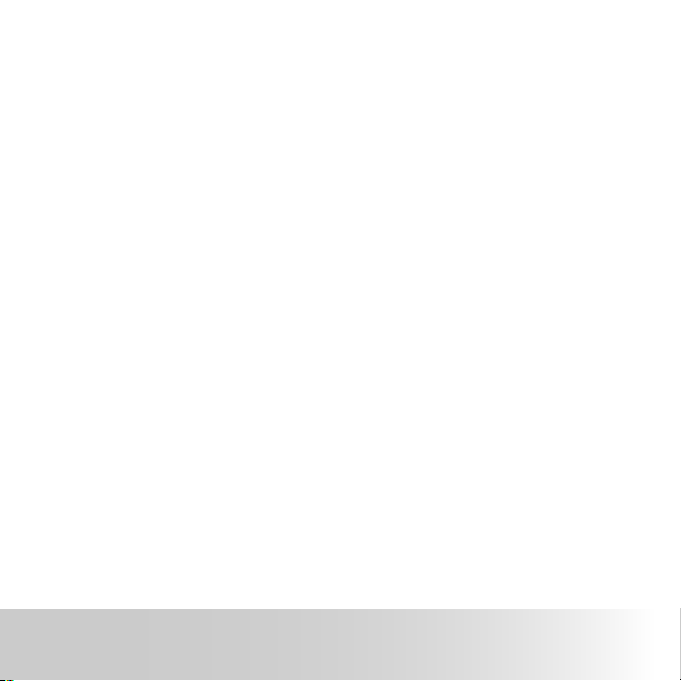
5
Polaroid Betriebsanleitung für Digitalkamera
www.polaroid.com
• Fotograeren mit verschiedenen Fotograermodi ..............................37
• Blitzmodus einstellen ....................................................................39
• Bildauösung und Bildqualität einstellen ..........................................41
• Einstellen der Bildschärfe...............................................................44
• Selbstauslöser einstellen ...............................................................45
• Zoomfunktion ..............................................................................46
• Autofokus-Hilfslicht ein- und ausschalten ........................................48
• Schnellvorschau einstellen.............................................................49
• Fokus-Gebiet auswählen................................................................50
• Tasteneinstellungen links...............................................................51
• Tasteneinstellungen rechts ............................................................52
• C1 Einstellung..............................................................................53
• C2 Einstellung..............................................................................53
• Belichtungsausgleich einstellen.......................................................54
• ISO-Empndlichkeit einstellen. .......................................................55
• Weißabgleich einstellen .................................................................56
• Belichtungsmesser einstellen..........................................................58
4 Videoclips aufnehmen .......................................................................59
• Videoclips aufnehmen .................................................................59
• Videoauösung und -qualität einstellen............................................60
• Belichtungsausgleich für Videoclips einstellen ..................................61
• Weißabgleich für Videoclips einstellen.............................................62
5 Bilder und Videoclips verwalten .........................................................64
• Bilder auf dem Display ansehen......................................................64
• Videoclips wiedergeben.................................................................65
• Bild oder Videoclip schützen bzw. Schutz aufheben ..........................66
• Bilder bearbeiten....... ...................................................................68
• Angezeigtes Bild drehen. ...............................................................70
• Bildzuschnitt................................................................................71
• Bild verbessern. ...........................................................................72
• Reduzierung des Rote-Augen-Effekts................................................ 74
• Betrachtung Bilder und Video Schneidet auf einem Fernsehapparat (LCD/
NTSC/FREUND) Ab .........................................................................76
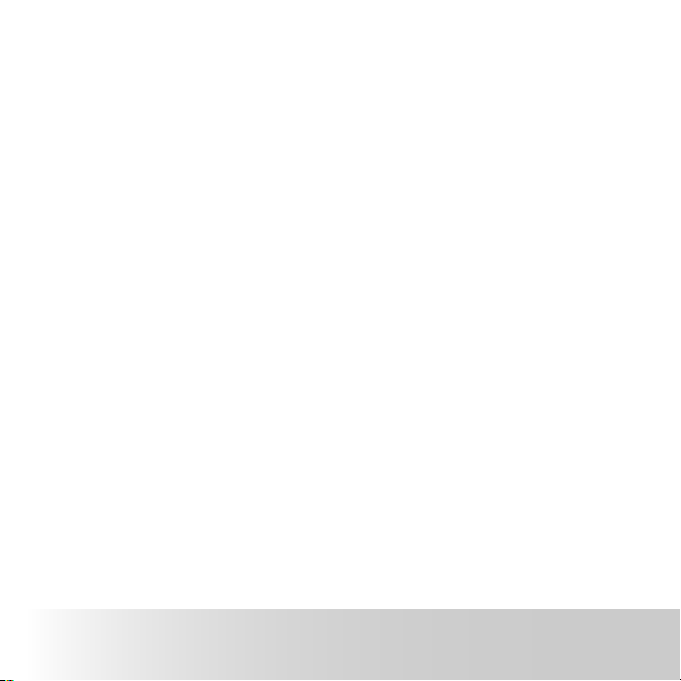
6
Polaroid Betriebsanleitung für Digitalkamera
www.polaroid.com
7
Polaroid Betriebsanleitung für Digitalkamera
www.polaroid.com
6 Druckeinstellungen ............................................................................ 78
• Über PictBridge ............................................................................. 78
• DPOF (Digital Print Order Format) .................................................... 86
7 SD-Karte verwenden.......................................................................... 88
• SD-Karte verwenden .................................................................... 88
• Kopieren von Fotos, Video- und Audioclips auf die Speicherkarte ...... 93
8 Installing the Software Onto a Computer.............................................. 94
• Software installieren .................................................................... 94
• m Lieferumfang enthaltene Software .............................................. 96
• Systemanforderungen................................................................... 97
9 Bilder und Videoclips auf den Computer übertragen ............................... 98
• Vor dem Übertragen von Bildern .................................................... 98
• Kamera über USB-Kabel an den Computer anschließen...................... 98
• Bilder und Videoclips über USB-Kabel übertragen ............................. 99
10 Fehlerbehebung............................................................................. 100
• Fehlerbehebung ......................................................................... 100
11 Hilfe ............................................................................................ 106
12 Anhang ........................................................................................ 108
• Technische Daten ...................................................................... 108
• Kapazität von SD-Karten ............................................................. 110
• Polaroid Treiber deinstallieren (nur PC) .......................................... 113
• Werkseinstellungen der Kamera ................................................... 114
• Tipps, Sicherheit und Wartung..................................................... 115
• Sicherheitshinweise.................................................................... 116
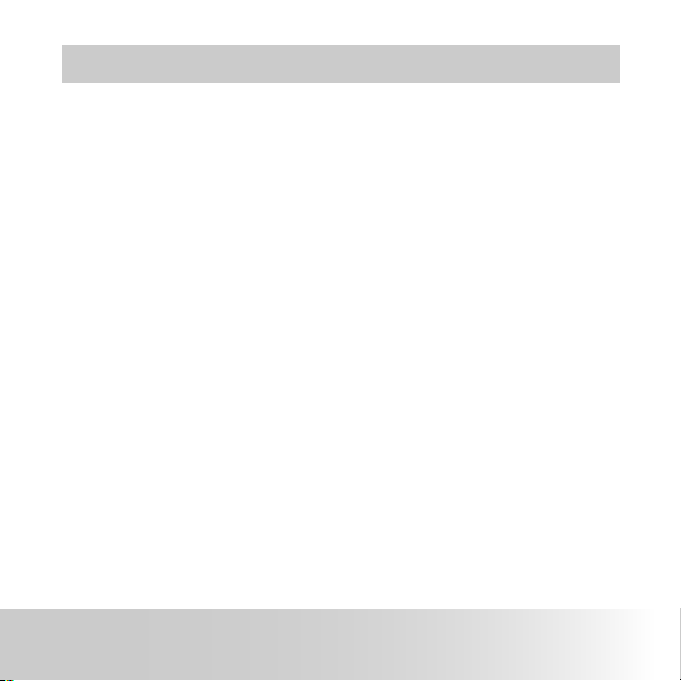
7
Polaroid Betriebsanleitung für Digitalkamera
www.polaroid.com
1 Erste Schritte
Die Digitalkamera, der Spitzenreiter unter den Polaroid-Produkten, ist 2,5-ZollLC-Farbdisplay für die Anzeige der Bilder und einer Reihe von voreingestellten
Funktionen ausgestattet. Die Bilderkennungstechnologie macht die zur perfekten
Kompaktkamera für Aufnahmen in exzellenter Qualität.
Leistungsmerkmale und Funktionen:
• Objektiv für Aufnahmen aus einer Entfernung von 10 cm bis unendlich
inklusive optischem 3fach- und digitalem 4fach-Zoom
• 17 Motivprogramme plus Videoaufnahmefunktion
• Integriertes Blitzlicht mit vier verschiedenen Modi (Aus, Ein, Reduzierung
des Rote-Augen-Effekts und Auto)
• Akku und Kartenlesegerät
• Anpassung der Auösung für Druck oder E-Mail
• Belichtungsmessung, Weißabgleich und Belichtungsausgleich zur
Anpassung an unterschiedliche Lichtverhältnisse
• Ausdrucke schnell erstellt dank Plug & Print mit PictBridge.
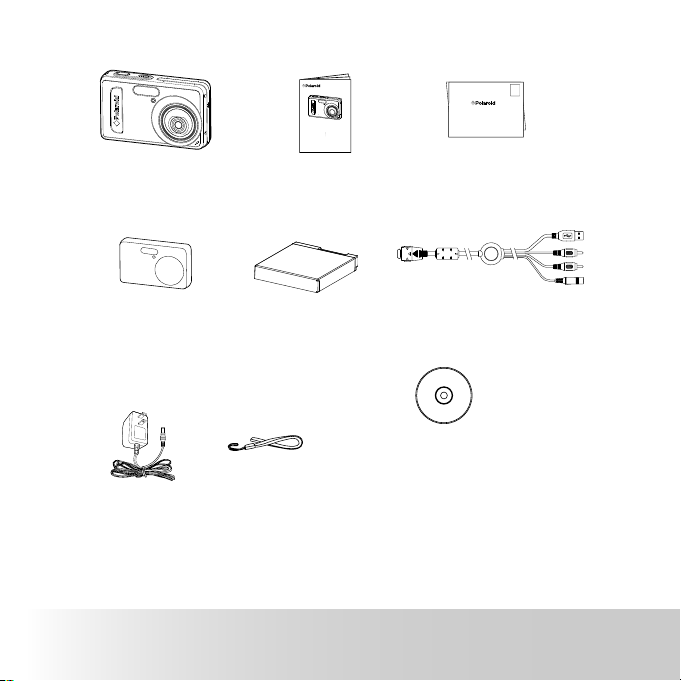
8
Polaroid Betriebsanleitung für Digitalkamera
www.polaroid.com
9
Polaroid Betriebsanleitung für Digitalkamera
www.polaroid.com
• Camera Package Contents
Schnellanleitung
Lithium-Ionen-Akku
Digitalkamera
Auf der CD-ROM enthaltene Programme
Polaroid Digital Camera Driver (PC)
ArcSoft PhotoStudio™ 5.5 (PC)
ArcSoft PhotoStudio™ 4.3 (Mac)
ArcSoft PhotoPrinter™ 5 (PC)
ArcSoft PhotoPrinter™ 4 (Mac)
DivX (PC) / DivX Doctor II (Mac)
Adobe® Acrobat® Reader (PC & Mac)
Betriebsanleitung im PDF-Format.
Garantiekarte
Digital Imaging Products
201 Burlington Road
Bedford, MA 01730-1434
First Class
Postage
Required
Post Ofce will
not deliver
without proper
postage
Netzteil
Haut
AV/DC/USB-Kabel
Trageriemen
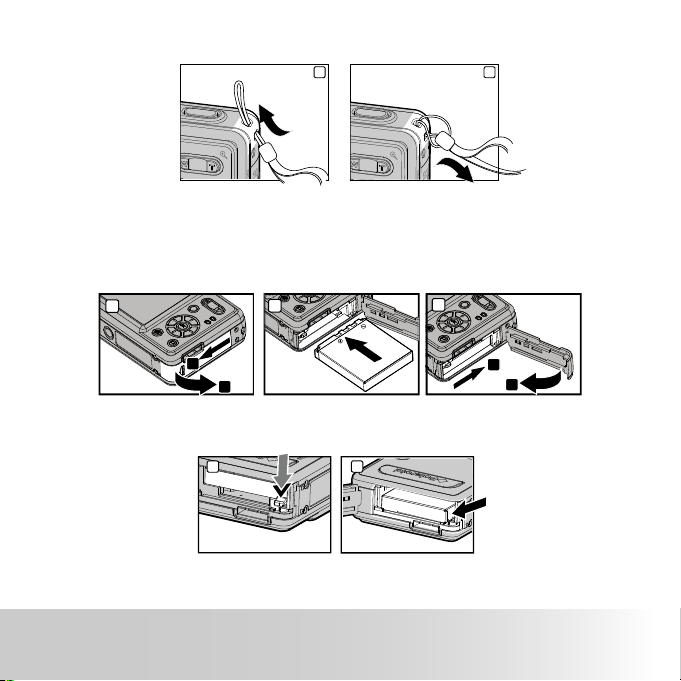
9
Polaroid Betriebsanleitung für Digitalkamera
www.polaroid.com
• Trageriemen anbringen
1
2
• Akku einsetzen und entfernen
1. Öffnen Sie den Deckel des Batteriefachs, indem Sie diesen wie abgebildet
nach außen schieben.
2. Legen Sie den Akku wie abgebildet ein.
3. Schließen Sie das Batteriefach, indem Sie den Deckel nach unten drücken
und diesen zur Kamera hin schieben, bis er einrastet.
1
1
2
2
3
1
2
4. Zum Herausnehmen des Akkus schieben Sie die Verriegelung in
Pfeilrichtung. Der Akku wird daraufhin ausgeworfen ein bisschen.
5. Ziehen Sie die Batterie mit dem Fingernagel in Pfeilrichtung hinaus.
4
5
Sie können für die Stromversorgung der Kamera auch das mitgelieferte Netzteil
verwenden.Weitere Hinweise zum Umgang mit Akkus nden Sie unter „Umgang
mit Batterien” auf Seite12.
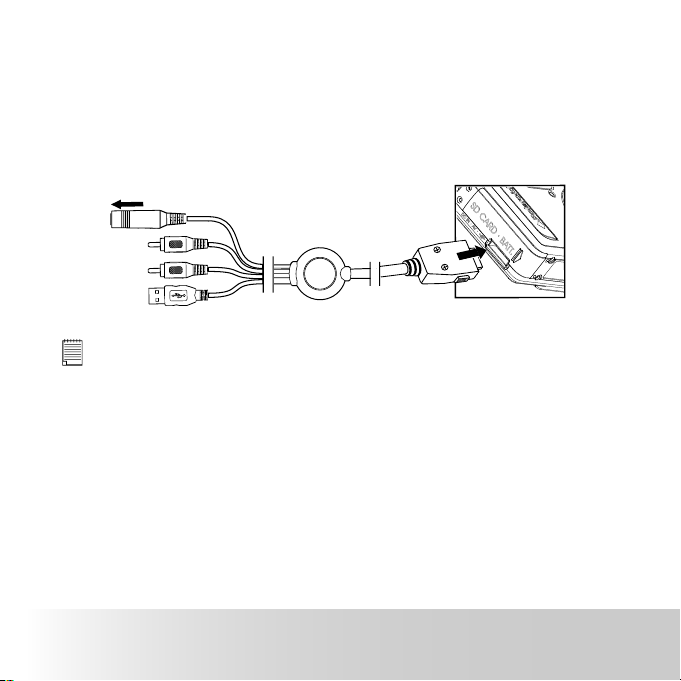
10
Polaroid Betriebsanleitung für Digitalkamera
www.polaroid.com
11
Polaroid Betriebsanleitung für Digitalkamera
www.polaroid.com
• Netzteil anschließen (im Lieferumfang enthalten)
Warnung:
Schalten Sie die Kamera aus, bevor diese mit dem Netzteil verbunden oder vom
Netzteil getrennt wird. Schließen Sie das Netzteil wie abgebildet an die Kamera an,
um diese und den Akku mit Strom aus der Steckdose zu versorgen. Die Kamera
schaltet automatisch auf Netzbetrieb um, wenn ein Netzteil angeschlossen ist.
Sie kann mit oder ohne eingelegten Akku im Netzbetrieb laufen.
Al adaptador de C.A.
WICHTIG!
• Verwenden Sie nur das mitgelieferte Netzteil.
• Wenn die Kamera an einen Computer angeschlossen ist, empfehlen wir
den Einsatz eines Netzteils.
•
Das Netzteil, das im Lieferumfang der Polaroidkamera Polaroid digital
camera enthalten ist, kann je nach Land und Region unterschiedliche
Eigenschaften haben.
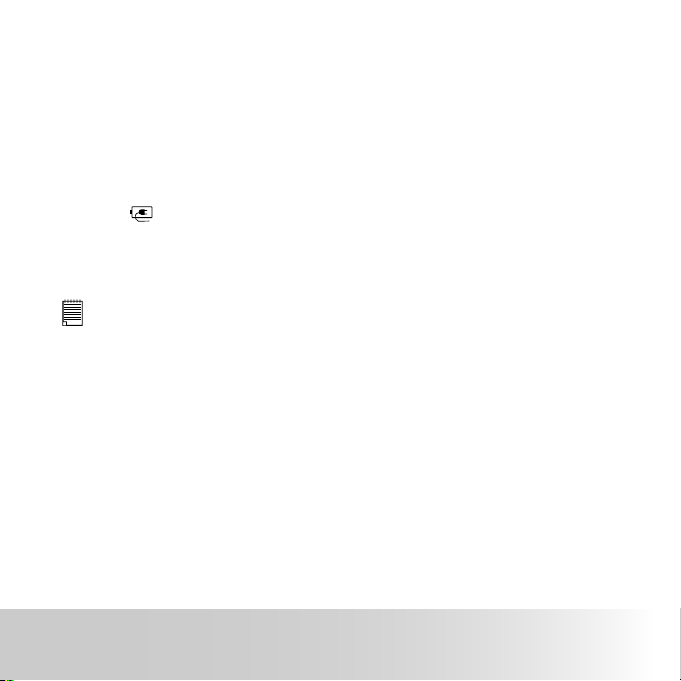
11
Polaroid Betriebsanleitung für Digitalkamera
www.polaroid.com
• Akku laden
Ein Lithium-Ionen-Akku ist im Lieferumfang enthalten. Bitte laden Sie den Akku
vollständig auf, bevor Sie die Kamera zum ersten Mal verwenden. Der erste
Ladevorgang dauert ca. 3 Stunden. Verwenden Sie zum Auaden des Akkus das
Netzkabel und das Ladegerät.
1. Legen Sie den Akku in das Batteriefach. Achten Sie dabei auf die richtige
Polarität (+ / –).
2. Verbinden Sie das Netzteil mit dem Gleichstromanschluss der Kamera und
schließen Sie das Netzteil an eine Steckdose an.
3. Das
Symbol auf dem LC-Display zeigt an, dass der Akku aufgeladen
wird. Die Akkuladeanzeige leuchtet während des Ladevorgangs orange.Si
la cámara se prende. Die Ladeanzeige leuchtet grün, sobald der Akku
vollständig aufgeladen ist.
HINWEIS:
Sobald der Akku vollständig aufgeladen ist, wird der Ladevorgang beendet.
Das Netzteil sollte jetzt von der Kamera getrennt werden.
Verwenden Sie für die Kamera ausschließlich den mitgelieferten Lithium-IonenAkku (Modell-Nr.: Li10). Der Akku bleibt im Normalfall während der gesamten
Lebensdauer der Kamera funktionstüchtig, seine Ladekapazität lässt jedoch unter
Umständen mit der Zeit nach. Wenn der Akku dennoch ersetzt werden muss,
wenden Sie sich an Ihren Händler oder besuchen Sie unsere Website unter http:
//www.polaroid.com. Dort nden Sie weitere Informationen zu Ersatz- und
Backup-Akkus.
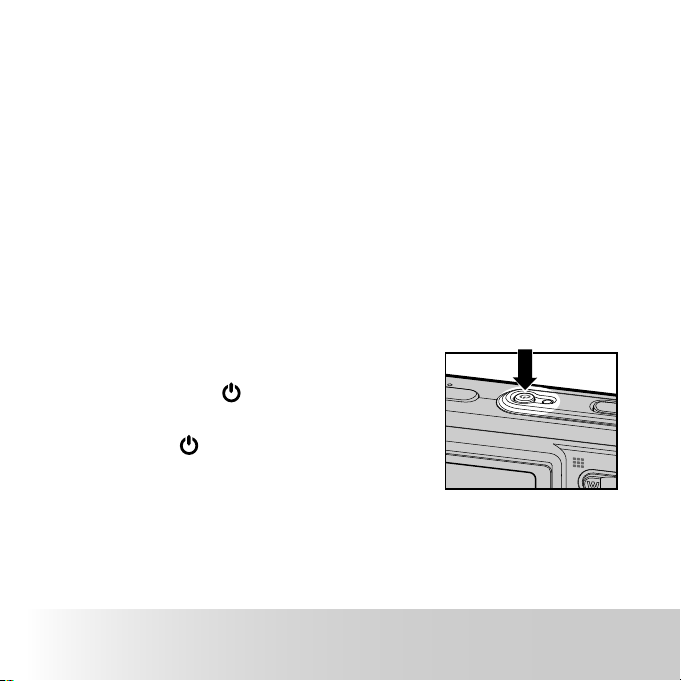
12
Polaroid Betriebsanleitung für Digitalkamera
www.polaroid.com
13
Polaroid Betriebsanleitung für Digitalkamera
www.polaroid.com
• Umgang mit Batterien
Folgende Aktivitäten verkürzen die Lebensdauer der Batterien:
• Bilder auf dem Display ansehen.
• Häuge Verwendung des Blitzlichts.
SICHERHEITSHINWEISE
• Batterien sollten nur von Erwachsenen ausgetauscht werden.
• Achten Sie beim Einlegen der Batterien auf die richtige Polarität.
• Entfernen Sie leere Batterien sofort aus der Kamera.
• Schließen Sie die Polkontakte der Batterien nicht kurz.
• Werfen Sie Batterien nicht ins Feuer.
• Nehmen Sie die Batterien aus der Kamera, wenn diese nicht in Gebrauch ist.
• Die Lebensdauer der Batterien hängt von der Kameraverwendung ab.
Bewahren Sie diese Anleitung für den zukünftigen Gebrauch auf.
• Kamera ein- und ausschalten
1.Halten Sie die Taste so lange gedrückt,
bis das LC-Display einschaltet wird.
2.Um die Kamera auszuschalten, drücken Sie
erneut die Taste das Zoomobjektiv wird
dann wieder eingefahren.
Wenn Sie die Kamera das erste Mal einschalten, müssen Sie das aktuelle
Datum und die Uhrzeit einstellen. Weitere Informationen hierzu nden Sie unter
„Aktuelles Datum und Uhrzeit einstellen“ auf Seite 19.
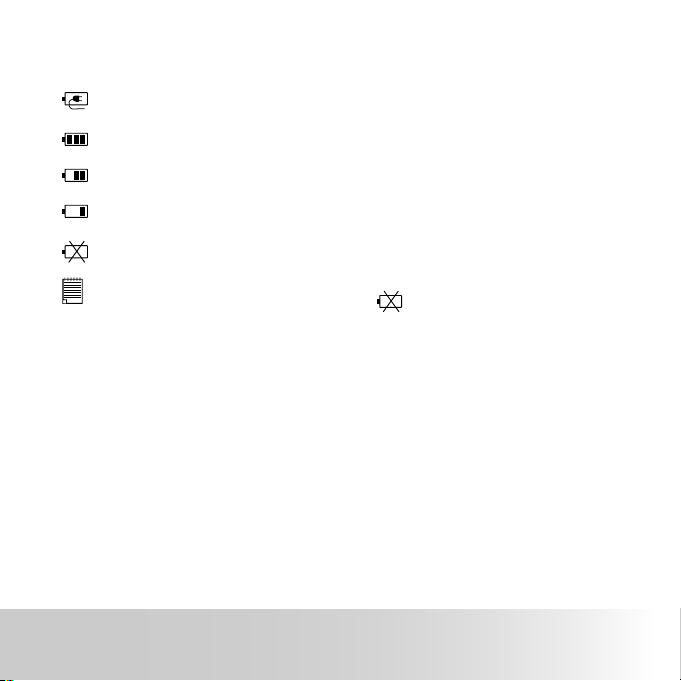
13
Polaroid Betriebsanleitung für Digitalkamera
www.polaroid.com
• Ladezustand der Batterie prüfen
Prüfen Sie den Stand der Batterie, bevor Sie Aufnahmen machen.
Der Ladevorgang läuft.
Die Batterie ist geladen.
Die Kapazität des Akkus reicht aus.
Die Warnung „Battery too low to take a picture“
Der Akku ist leer. Laden Sie den Akku auf.
HINWEIS:
Wenn der Akku leer ist, wird das Symbol
auf dem LC-Display angezeigt.
Die Kamera schaltet sich dann nach wenigen Sekunden automatisch ab.
Laden Sie den Akku so bald wie möglich wieder auf.
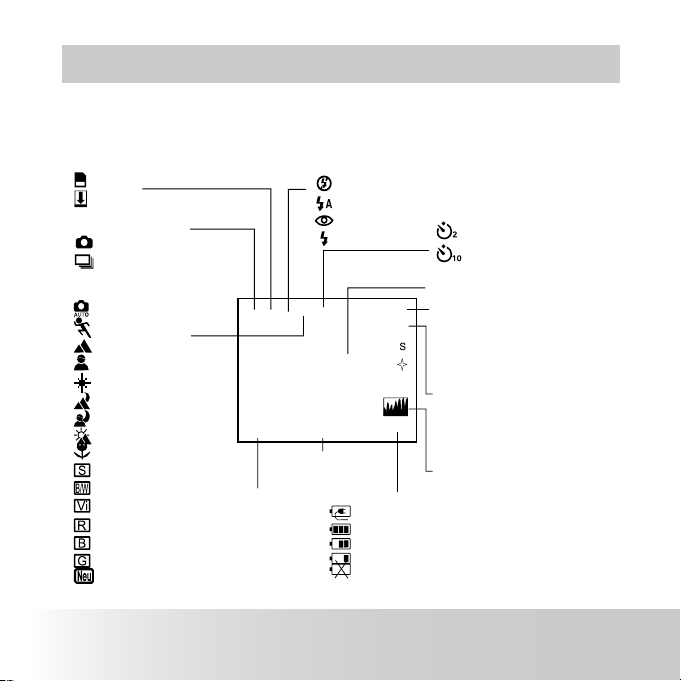
14
Polaroid Betriebsanleitung für Digitalkamera
www.polaroid.com
15
Polaroid Betriebsanleitung für Digitalkamera
www.polaroid.com
2 Kameraeinstellungen
• Kamerastatus überprüfen
Schalten Sie die Kamera ein, und überprüfen Sie auf dem Display die aktuellen
Kameraeinstellungen. Eine bestimmte Funktion ist aktiviert, wenn das
dazugehörige Symbol angezeigt wird.
Still Image Mode
Selbstauslöser mit
2 Sekunden Vorlaufzeit
Selbstauslöser mit
10 Sekunden Vorlaufzeit
Blitzmodus-Anzeige
Blitz aus
Automatikblitz
Rote Augen
Blitz ein
Motivprogramm
Automatisch*
Sport
Landschaft
Portrait
Strand&Schnee
Night Landscape
Nachtszene
Sonnenuntergang
Makro
Sepia
Schwarz-Weiß
Lebendig
Rot
Blau
Grün
Neutral
Anzahl noch
verbleibender Bilder
Auto Focus Frame
Battery Power Level
Akku laden
Voll
Ausreichend
Schwach
Leer
Statusanzeige für
optischen und digitalen
Zoom
Status des digitalen Zooms
SD Karte
Innere Erinnerung
*
Aufnahmemodus
Einzelbildmodus
Serienbild
Auösung
2816 x 2112
*
2560 x 1920
2304 x 1728
640 x 480
st
Histogramm
* Standardeinstellung
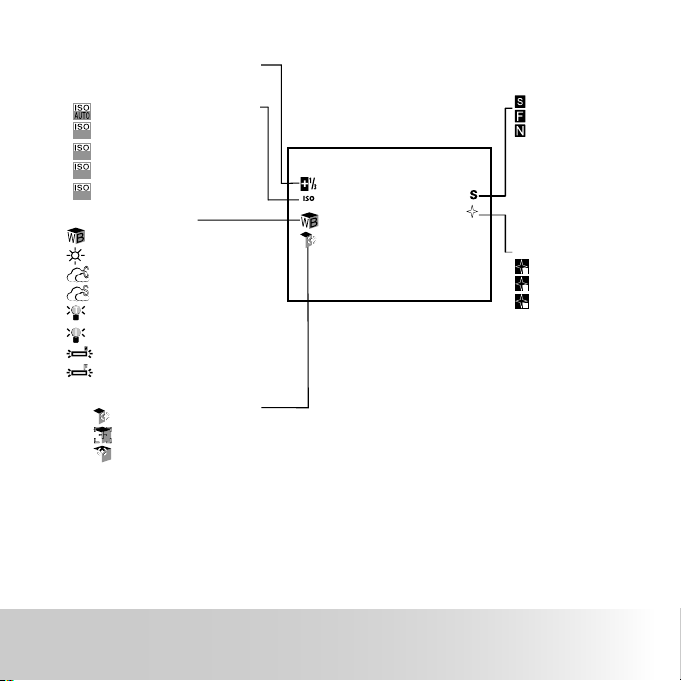
15
Polaroid Betriebsanleitung für Digitalkamera
www.polaroid.com
Sehr Hoch *
Hoch
Normal
Schärfe
st
Stark
N
Normal *
s
Weich
st
Lichtempndlichkeit (ISO)
Automatisch *
80
80
100
100
200
200
400
400
Weißabgleich
Automatik
*
Tageslicht
Bewölkt
Schatten
Tungsten
Glühend
Neutral Fluoreszierend
Neonbeleuchtet
Wert des
Belichtungsausgleichs
Belichtungsmessung
Matrix
*
Zentral
Spot
* Standardeinstellung
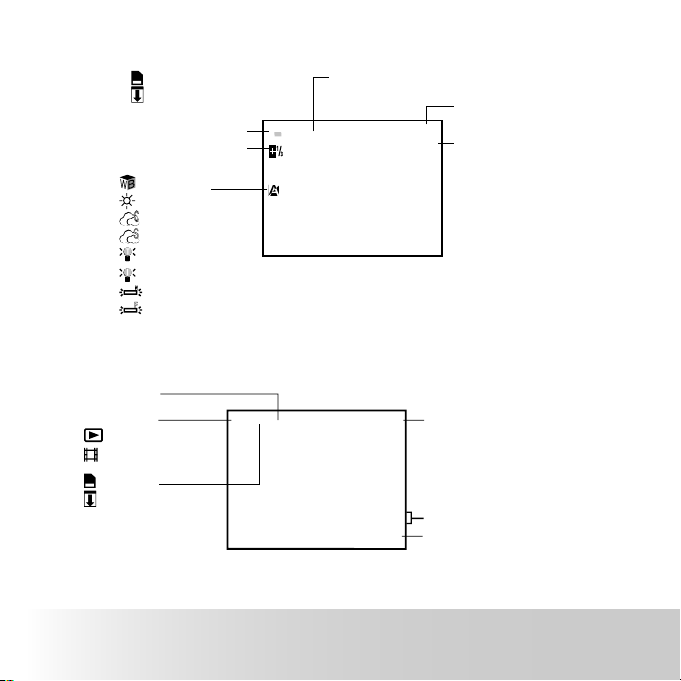
16
Polaroid Betriebsanleitung für Digitalkamera
www.polaroid.com
17
Polaroid Betriebsanleitung für Digitalkamera
www.polaroid.com
Video-Modus
Aufnahmeanzeige
Video-Modus
Aufnahmezeit
Videoauösung
320 x 240
640 x 480
*
Wert des Belichtungsausgleichs
Weißabgleich
Automatik
*
Tageslicht
Bewölkt
Schatten
Tungsten
Glühend
Neutral Fluorescent
Neonbeleuchtet
SD-Karten
Innere Erinnerung
Wiedergabemodus
Dateityp
Bild
*
Videoclip
*
Verschlossen Legt Ab
Dateiname
Datum und Uhrzeit
PIMG0004.JPG
2004/09/05
13:05:12
4/4
Dateinummer/Gesamtzahl der
Dateien im aktuell verwendeten
Speicher
SD Karte
Innere Erinnerung
*Standardeinstellung
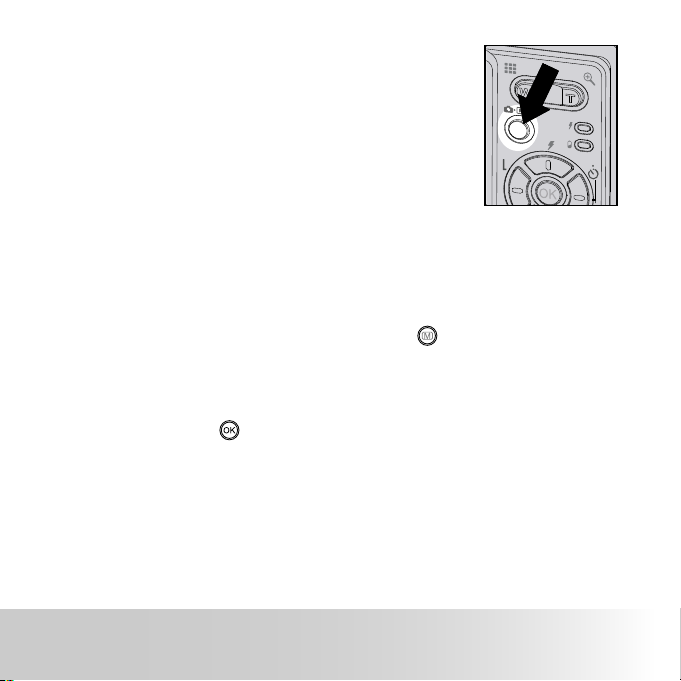
17
Polaroid Betriebsanleitung für Digitalkamera
www.polaroid.com
• Kamera Modus
Die Kamera hat drei verschiedene Betriebsmodi:
Aufnahmemodus, Videomodus und Wiedergabemodus.
Sie können zwischen den Modi umschalten, indem Sie
die Moduswahltaste drücken.
C2
C1
• Menüsteuerung
Über Menüs und Funktionsleisten werden Einstellungen zu Aufnahme und
Wiedergabe sowie weitere Kameraeinstellungen wie Datum und Uhrzeit,
automatisches Abschalten etc. vorgenommen.
Um in ein Menü zu gelangen, drücken Sie die Taste
Drücken Sie die Nachrechts-Taste, um in ein Untermenü zu gelangen. Verwenden Sie die Nach-obenund Nach-unten-Taste bzw. die Nach-links- und Nach-rechts-Taste, um im Menü
zu blättern. Bestätigen Sie die Auswahl mit der Taste
Drücken Sie die Taste
button to activate a function bar. Use the four-way
navigation buttons to scroll up, down, left and right. The currently selected
option will be accessed and takes effect immediately.
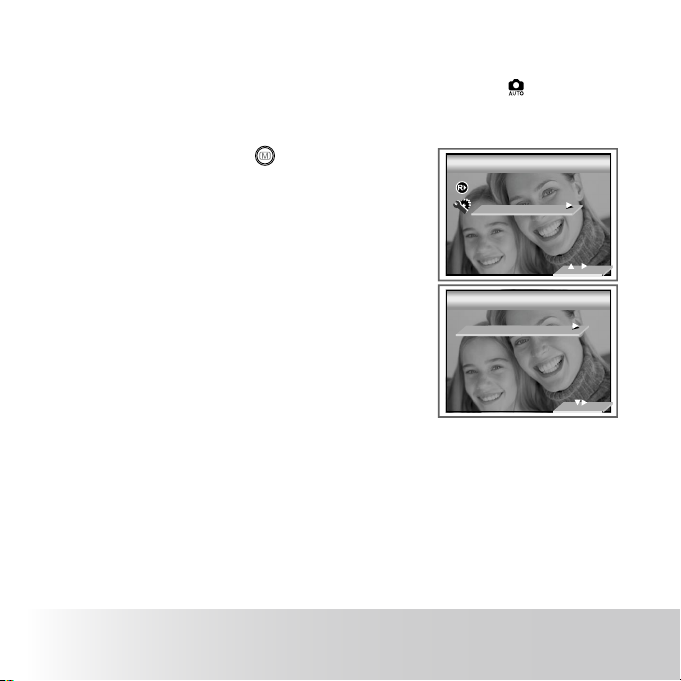
18
Polaroid Betriebsanleitung für Digitalkamera
www.polaroid.com
19
Polaroid Betriebsanleitung für Digitalkamera
www.polaroid.com
• Setup-Menü
Der Zugriff auf das Setup-Menü zum Ändern der Kameraeinstellungen ist in allen
acht Betriebsmodi möglich. Im folgenden Beispiel ist der Modus aktiv.
1. Drücken Sie die Taste
um in das
Hauptmenü zu wechseln.
2. Drücken Sie die Nach-oben- oder
Nach-unten-Taste, um die Option
“EINSTELLUNGS” auszuwählen.
3/3
SELBSTAUSLÖSER
EINSTELLUNGS
EINSTELLUNGS
EINSTELLUNGS
1/3
EINSTELLUNGS
EINSTELLUNGS
DATUM/UHRZEIT
Ausschaltaut.
SIGNALTON
Lautstärke
VIDEOSYSTEM
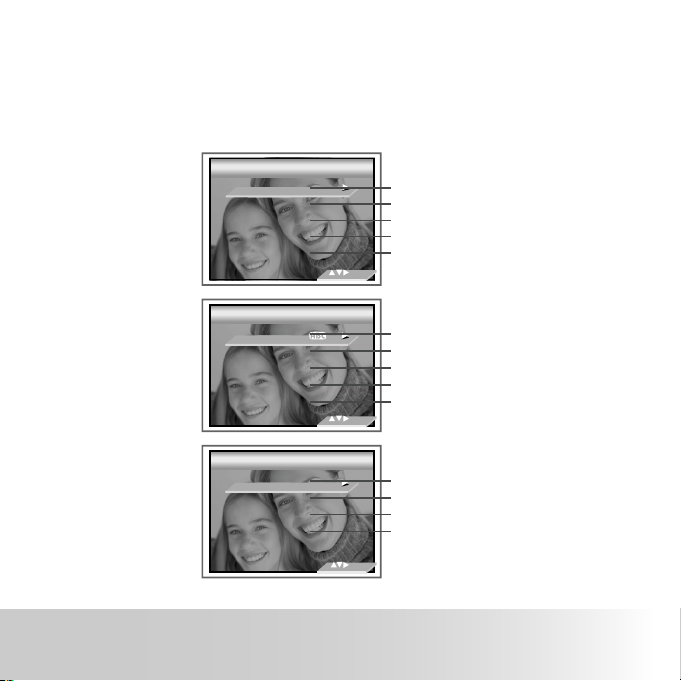
19
Polaroid Betriebsanleitung für Digitalkamera
www.polaroid.com
3. Drücken Sie die Nach-rechts-Taste, um das Untermenü “EINSTELLUNGS”
auszuwählen.
4. Wählen Sie mit der Nach-oben- oder Nach-unten-Taste eine Option im Setup-
Menü aus, und drücken Sie die Nach-rechts-Taste, um das Untermenü der
gewählten Option aufzurufen.
1/3
2/3
3/3
EINSTELLUNGS
EINSTELLUNGS
EINSTELLUNGS
EINSTELLUNGS
EINSTELLUNGS
EINSTELLUNGS
DATUM/UHRZEIT
Ausschaltaut.
SIGNALTON
Lautstärke
VIDEOSYSTEM
SPRACHE
DATUMSSTEMPEL
LCD-HELLIGKEIT
KARTEN FORMAT..
Sequenz-Nr.
FREQUENZ
WERKSE INSTELLUNG
z
SPEICHERMEDIUM
page 20
page 21
page 22
page 23
page 64
page 24
page 25
page 26
page 91
page 27
page 28
page 29
page 30
page 31
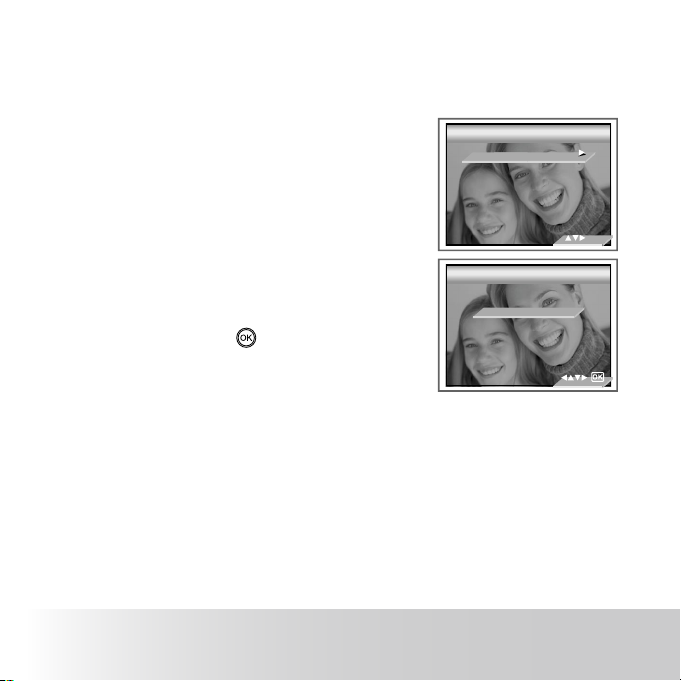
20
Polaroid Betriebsanleitung für Digitalkamera
www.polaroid.com
21
Polaroid Betriebsanleitung für Digitalkamera
www.polaroid.com
• Aktuelles Datum und Uhrzeit einstellen
Wenn Sie die Kamera das erste Mal einschalten, müssen Sie das aktuelle
Datum und die Uhrzeit einstellen.
1. Folgen Sie den Anweisungen auf Seite 18, um
das Menü “EINSTELLUNGS” aufzurufen.
2. Drücken Sie die Nach-rechts-Taste, um das
Untermenü DATUM / UHRZEIT zu öffnen.
1/3
EINSTELLUNGS
EINSTELLUNGS
DATUM/UHRZEIT
Ausschaltaut.
SIGNALTON
Lautstärke
VIDEOSYSTEM
YY / MM / DD
2005 / 12 / 01
00 : 12
DATUM/UHRZEIT
DATUM/UHRZEIT
3. Wählen Sie mit der Nach-links- oder Nach-
rechts-Taste eines der Felder (Jahr, Monat,
Tag, Stunde, Minute und Sekunde). Mit der
Nach-oben- oder Nach-unten-Taste können
Sie das Datumsformat ändern.
4.
Drücken Sie die Taste
um die Änderungen zu
bestätigen und das Untermenü zu verlassen.
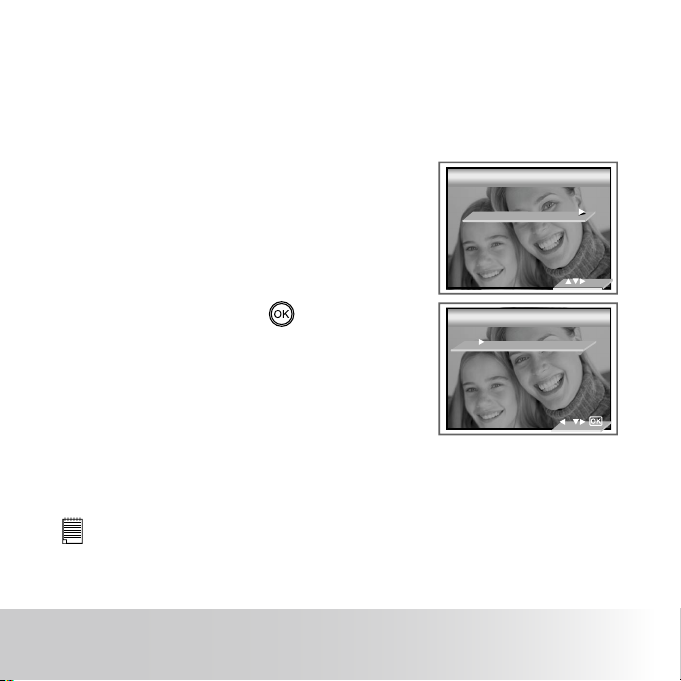
21
Polaroid Betriebsanleitung für Digitalkamera
www.polaroid.com
• Automatische Ausschaltfunktion einstellen
Die Kamera ist mit einer Stromsparfunktion zur Verlängerung der Akkulebensdauer
ausgestattet.
Sie können die Stromspareinstellungen folgendermaßen ändern:
1. Folgen Sie den Anweisungen auf Seite 18, um das Menü “EINSTELLUNGS”
aufzurufen.
2. Wählen Sie mit der Nach-unten-Taste die
Option “Ausschaltaut”.
3. Drücken Sie die Nach-rechts-Taste, um das
Untermenü “Ausschaltaut”. zu öffnen.
1/3
EINSTELLUNGS
EINSTELLUNGS
DATUM/UHRZEIT
Ausschaltaut
SIGNALTON
Lautstärke
VIDEOSYSTEM
AUS
1 MIN
3 MINS
Ausschaltaut.
Ausschaltaut.
4. Mit den Nach-oben- oder Nach-unten-Tasten
können Sie die Zeitspanne festlegen, nach
der sich die Kamera automatisch abschaltet.
Drücken Sie die Taste
oder Richtiger
Knopf , um Ihre Auswahl zu bestätigen und
das Untermenü zu verlassen
, Drücken Sie die
Taste OK oder die Taste „Nach rechts“, um
Ihre Wahl zu bestätigen und verlassen Sie das
Menüfenster. Drücken Sie die Taste „Nach
links“, um die Bestätigung abzubrechen und
zum Hauptmenü zurückzukehren .
1 MIN / 3 MINS Ist die Kamera eine bestimmte Zeit lang inaktiv, schaltet sie
sich automatisch aus, um Akkustrom zu sparen.
AUS: Die Stromsparfunktion ist nicht aktiviert.
HINWEIS:
Die Stromsparfunktionen werden unter den folgenden Bedingungen automatisch
deaktiviert:
• Während der Aufnahme von Videoclips.
• Während der Wiedergabe einer Diashow.
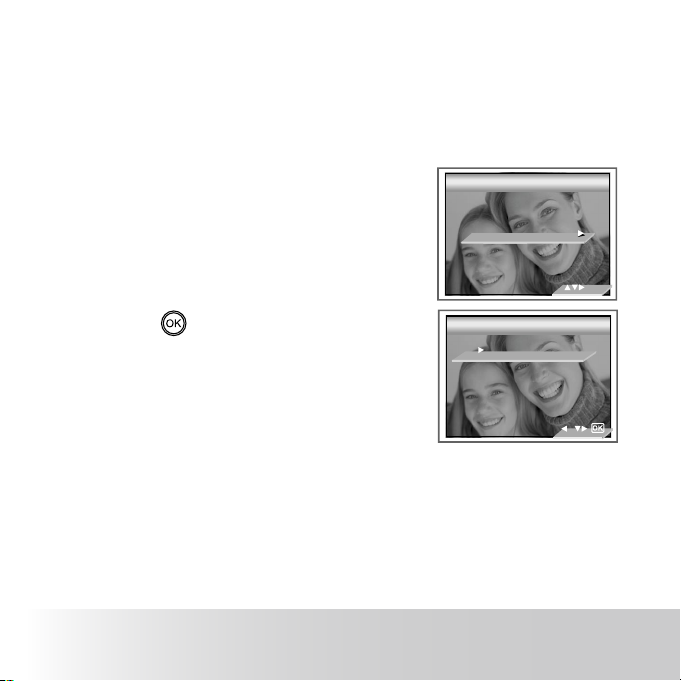
22
Polaroid Betriebsanleitung für Digitalkamera
www.polaroid.com
23
Polaroid Betriebsanleitung für Digitalkamera
www.polaroid.com
• Akustisches Signal ein- und ausschalten
Im Modus SET (Einstellungsmodus) können Sie das akustische Signal ein- und
ausschalten. Ist es eingeschaltet, gibt die Kamera ein akustisches Signal, wenn
Sie die Tasten betätigen.
1. Folgen Sie den Anweisungen auf Seite 18, um
das Menü “EINSTELLUNGS” aufzurufen.
2. Wählen Sie mit der Nach-unten-Taste die Option
“SIGNALTON”.
1/3
EINSTELLUNGS
EINSTELLUNGS
DATUM/UHRZEIT
Ausschaltaut.
SIGNALTON
Lautstärke
VIDEOSYSTEM
AUS
EIN
SIGNALTON
SIGNALTON
3. Drücken Sie die Nach-rechts-Taste, um das
Untermenü “SIGNALTON” zu öffnen.
4. Wählen Sie mit der Nach-oben- oder Nachunten-Taste “EIN” oder “AUS”. Drücken Sie
die Taste
oder Richtiger Knopf , um Ihre
Auswahl zu bestätigen und das Untermenü
zu verlassen, Drücken Sie die Taste OK oder
die Taste „Nach rechts“, um Ihre Wahl zu
bestätigen und verlassen Sie das Menüfenster.
Drücken Sie die Taste „Nach links“, um die
Bestätigung abzubrechen und zum Hauptmenü
zurückzukehren .
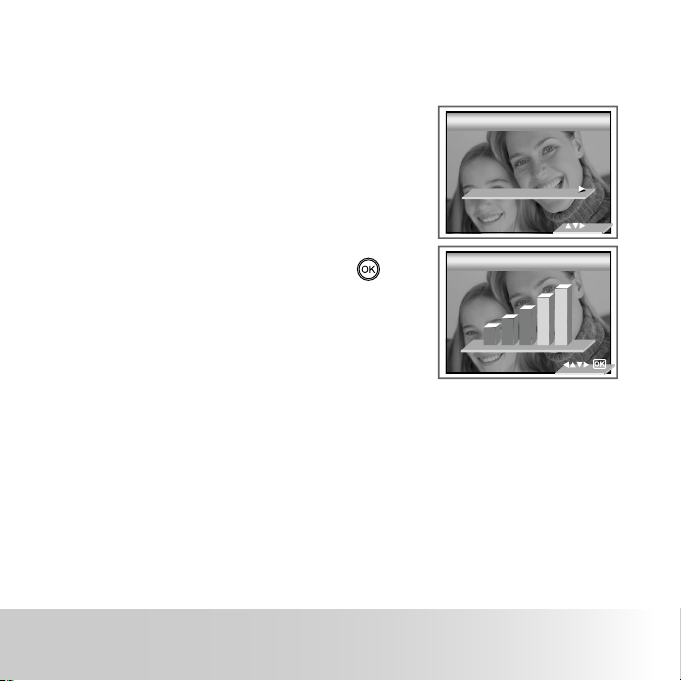
23
Polaroid Betriebsanleitung für Digitalkamera
www.polaroid.com
• Lautstärke anpassen
Sie können die Lautstärke für Signaltöne und Videoclips regulieren.
1. Folgen Sie den Anweisungen auf Seite 18, um
das Menü “EINSTELLUNGS” aufzurufen.
2. Wählen Sie mit der Nach-unten-Taste die Option
“Lautstärke”.
3. Drücken Sie die Nach-rechts-Taste, um das
Untermenü “Lautstärke” zu öffnen.
1/3
EINSTELLUNGS
EINSTELLUNGS
DATUM/UHRZEIT
Ausschaltaut.
SIGNALTON
Lautstärke
VIDEOSYSTEM
Lautstärke
Lautstärke
4. Verwenden Sie dazu die Nach-oben- oder Nachunten-Taste. Drücken Sie die Taste
oder
Richtiger Knopf , um Ihre Auswahl zu bestätigen
und das Untermenü zu verlassen, Drücken Sie
die Taste OK oder die Taste „Nach rechts“,
um Ihre Wahl zu bestätigen und verlassen Sie
das Menüfenster. Drücken Sie die Taste „Nach
links“, um die Bestätigung abzubrechen und
zum Hauptmenü zurückzukehren .
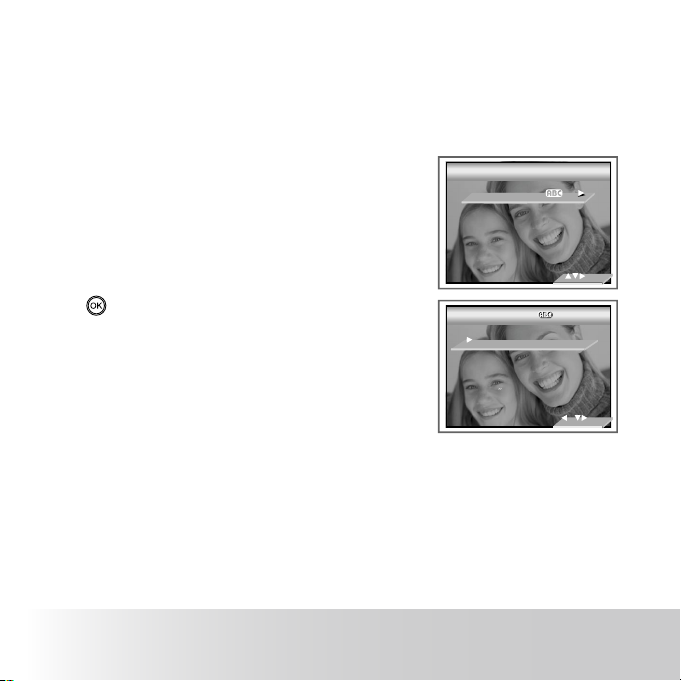
24
Polaroid Betriebsanleitung für Digitalkamera
www.polaroid.com
25
Polaroid Betriebsanleitung für Digitalkamera
www.polaroid.com
• Displaysprache einstellen
Sie können verschiedene Menüsprachen auswählen.
1. Folgen Sie den Anweisungen auf Seite 18, um
das Menü “EINSTELLUNGS” aufzurufen.
2. Wählen Sie mit der Nach-unten-Taste die
Option “Sprache”.
2/3
EINSTELLUNGS
EINSTELLUNGS
SPRACHE
DATUMSSTEMPEL
LCD-HELLIGKEIT
KARTEN FORMAT.
Sequenz-Nr.
ENGLISH
Deutsch
Français
Espanol
Italiano
1/2
SPRACHE
SPRACHE
3. Drücken Sie die Nach-rechts-Taste, um das
Untermenü “Sprache” zu öffnen.
4. Verwenden Sie dazu die Nach-oben- oder
Nach-unten-Taste. Drücken Sie die Taste
oder Richtiger Knopf , um Ihre Auswahl
zu bestätigen und das Untermenü zu
verlassen, Drücken Sie die Taste OK oder
die Taste „Nach rechts“, um Ihre Wahl zu
bestätigen und verlassen Sie das Menüfenster.
Drücken Sie die Taste „Nach links“, um die
Bestätigung abzubrechen und zum Hauptmenü
zurückzukehren .
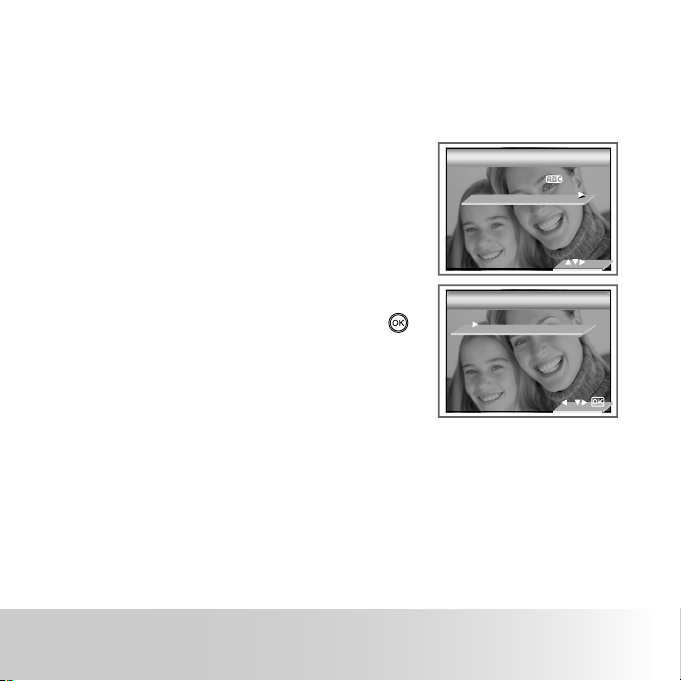
25
Polaroid Betriebsanleitung für Digitalkamera
www.polaroid.com
• Datumsanzeige ein- und ausschalten
Mit der Datumsanzeige-Funktion können Sie das Aufnahmedatum auf Ihre Bilder
drucken. Vergewissern Sie sich, dass das Datum richtig eingestellt ist, bevor Sie
diese Funktion aktivieren.
1. Folgen Sie den Anweisungen auf Seite 18, um
das Menü “EINSTELLUNGS” aufzurufen.
2. Wählen Sie mit der Nach-unten-Taste die
Option “DATUMSANZEIGE”.
3. Drücken Sie die Nach-rechts-Taste, um das
Untermenü “DATUMSANZEIGE” zu öffnen.
4. Wählen Sie mit der Nach-oben- oder Nachunten-Taste “DATUM UHRZEIT”, “DATUM”
oder “AUS”. Drücken Sie die Taste
oder richtiger Knopf um Ihre Auswahl zu
bestätigen und das Untermenü zu verlassen,
Drücken Sie die Taste „Nach links“, um die
Bestätigung abzubrechen und zum Hauptmenü
zurückzukehren.
2/3
EINSTELLUNGS
EINSTELLUNGS
SPRACHE
DATUMSSTEMPEL
LCD-HELLIGKEIT
KARTEN FORMAT.
Sequenz-Nr.
DATUM UHRAEIT
DATUM
AUS
DATUMSSTEMPEL
DATUMSSTEMPEL
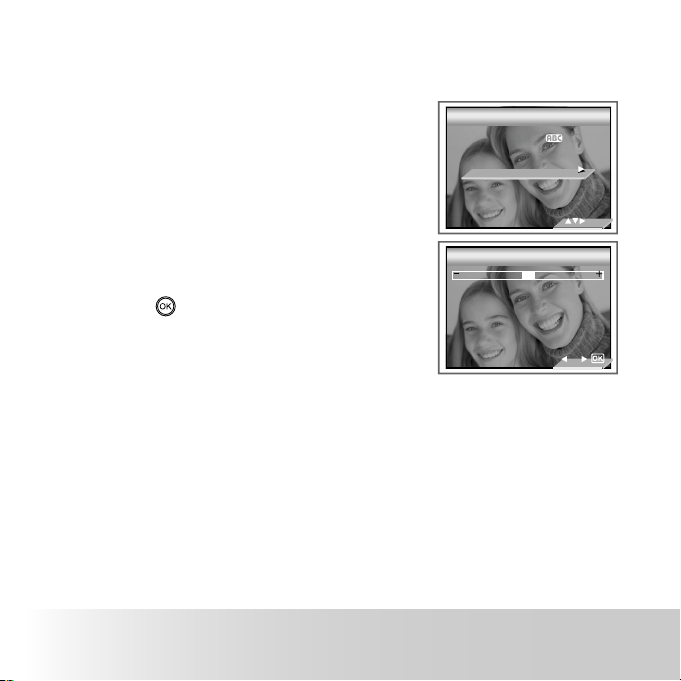
26
Polaroid Betriebsanleitung für Digitalkamera
www.polaroid.com
27
Polaroid Betriebsanleitung für Digitalkamera
www.polaroid.com
• Displayhelligkeit einstellen
In diesem Untermenü können Sie die Helligkeit des LC-Displays ändern.
1. Folgen Sie den Anweisungen auf Seite 18, um
das Menü “EINSTELLUNGS” aufzurufen.
2. Wählen Sie mit der Nach-unten-Taste die
Option “LCD-HELLIGKEIT”.
3. Drücken Sie die Nach-rechts-Taste, um das
Untermenü “LCD-HELLIGKEIT” zu öffnen.
4. Wählen Sie mit der Nach-oben- oder Nachunten-Taste “EIN” oder “AUS”. Drücken Sie
die Taste
, um Ihre Auswahl zu bestätigen
und das Menüfenster zu verlassen.
2/3
EINSTELLUNGS
EINSTELLUNGS
SPRACHE
DATUMSSTEMPEL
LCD-HELLIGKEIT
KARTEN FORMAT.
Sequenz-Nr.
LCD-HELLIGKEIT
LCD-HELLIGKEIT
VORSCHAU
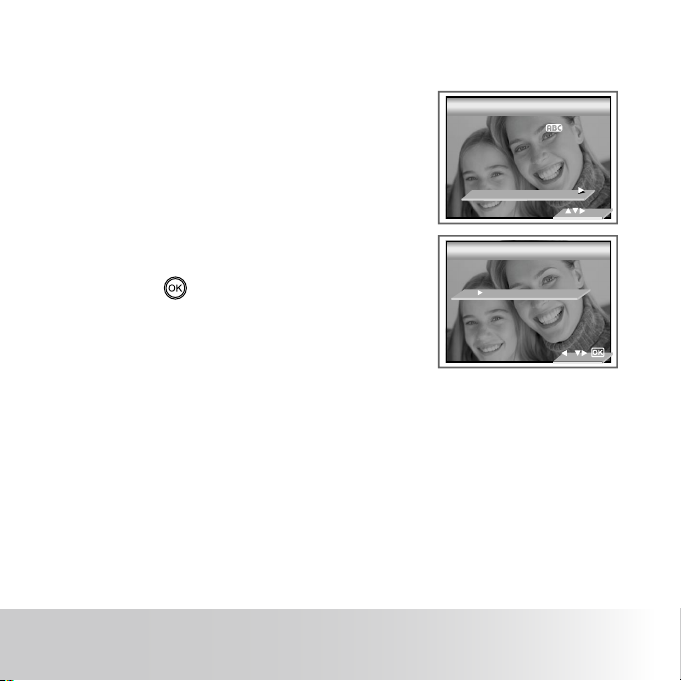
27
Polaroid Betriebsanleitung für Digitalkamera
www.polaroid.com
• Fortlaufende Nummerierung ein- / ausschalten
So legen Sie fest, wie Dateinummern zugewiesen werden.
1. Folgen Sie den Anweisungen auf Seite 18, um
das Menü “EINSTELLUNGS” aufzurufen.
2. Wählen Sie mit der Nach-unten-Taste die
Option “Sequenz-Nr”.
2/3
EINSTELLUNGS
EINSTELLUNGS
SPRACHE
DATUMSSTEMPEL
LCD-HELLIGKEIT
KARTEN FORMAT.
Sequenz-Nr.
AUS
EIN
Sequenz-Nr.
Sequenz-Nr.
3. Drücken Sie die Nach-rechts-Taste, um das
Untermenü “Sequenz-Nr”. zu öffnen.
4. Select ON or OFF using the up or down button.
Press the
oder richtiger Knopf um Ihre
Auswahl zu bestätigen und das Untermenü zu
verlassen, Drücken Sie die Taste „Nach links“,
um die Bestätigung abzubrechen und zum
Hauptmenü zurückzukehren.
EIN Nach dem Löschen von Bildern werden die Dateien von der
ersten Nummer (100-0001) ausgehend neu durchnummeriert.
Neu abgespeicherte Bilder erhalten die nächste freie Nummer.
AUS Jedes gespeicherte Bild behält seine zugewiesene Nummer, neu
gespeicherte Bilder erhalten die jeweils nächsthöhere Nummer.
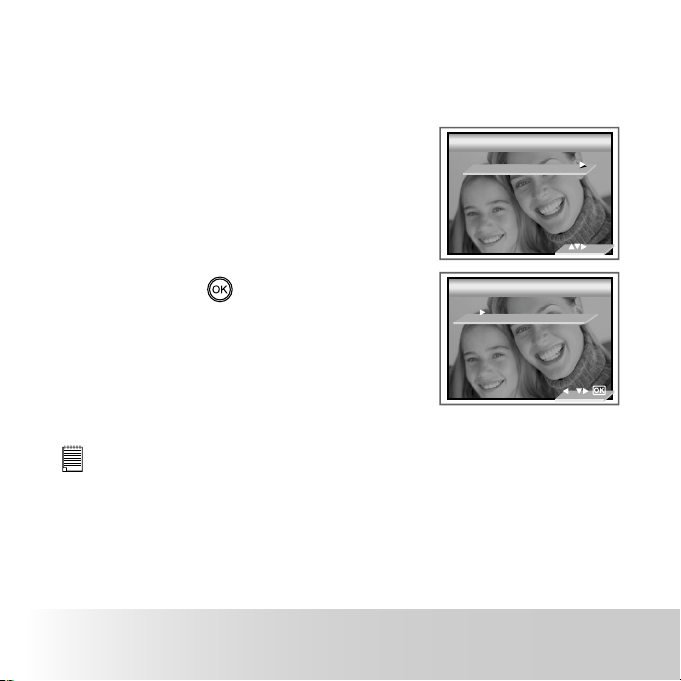
28
Polaroid Betriebsanleitung für Digitalkamera
www.polaroid.com
29
Polaroid Betriebsanleitung für Digitalkamera
www.polaroid.com
• Auswählen die Frequenz für Hallenerschießungsszene
The correct frequency for your indoor shooting scence makes the effect of
photos better.
1. Folgen Sie den Anweisungen auf Seite 16, um
das Menü “EINSTELLUNGS” aufzurufen.
2. Drücken Sie die aste um auszuwählen
FREQUENZ .
3. Drücken Sie die FREQUENZ .
4. Drücken Sie die
oder richtiger Knopf um
Ihre Auswahl zu bestätigen und das Untermenü
zu verlassen, Drücken Sie die Taste „Nach
links“, um die Bestätigung abzubrechen und
zum Hauptmenü zurückzukehren.
3/3
EINSTELLUNGS
EINSTELLUNGS
FREQUENZ
WERKSE INSTELLUNG
ÖFFNEN
SPEICHERMEDIUM
50 Hz
60 Hz
FREQUENZ
FREQUENZ
NOTE:
50 HZ Für Benutzer in Europa
60 HZ Für Benutzer in den USA
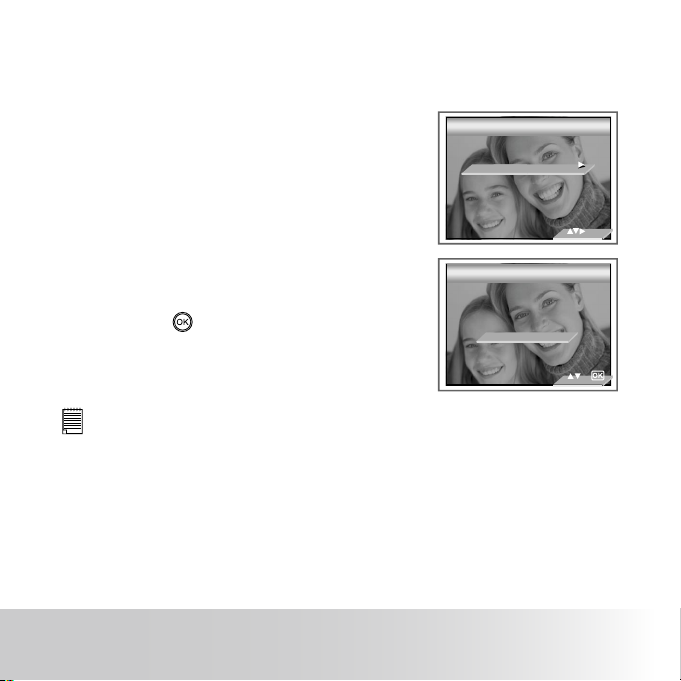
29
Polaroid Betriebsanleitung für Digitalkamera
www.polaroid.com
• R Werkseinstellungen wiederherstellen
Mit den folgenden Schritten können Sie die Werkseinstellungen der Kamera
wiederherstellen (zu Einzelheiten siehe „Werkseinstellungen der Kamera“ auf
Seite 111).
1. Folgen Sie den Anweisungen auf Seite 18, um
das Menü “EINSTELLUNGS” aufzurufen.
2. Wählen Sie mit der Nach-unten-Taste die
Option “WERKSEINSTELLUNG”.
3. Press the right button.
4. Wählen Sie mit der Nach-oben- oder Nachunten-Taste “JA” oder “NEIN”. Drücken Sie
die Taste
um die Werkseinstellungen
wiederherzustellen und das Menüfenster zu
verlassen.
3/3
EINSTELLUNGS
EINSTELLUNGS
FREQUENZ
WERKSE INSTELLUNG
ÖFFNEN
SPEICHERMEDIUM
AUTOMATIKMATISCH
EINSTELLUNG?
NEIN
JA
EINSTELLUNGS
EINSTELLUNGS
HINWEIS:
Mit “NEIN” brechen Sie den Vorgang ab und verlassen das Menüfenster.
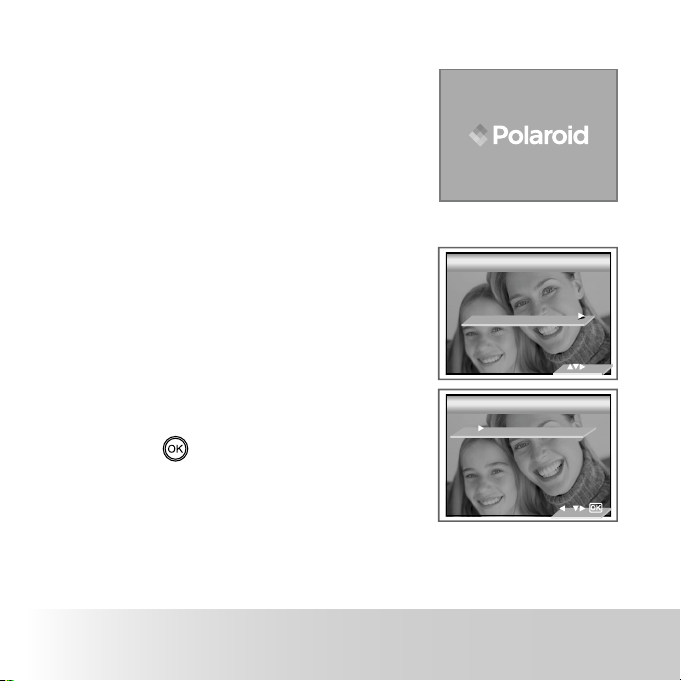
30
Polaroid Betriebsanleitung für Digitalkamera
www.polaroid.com
31
Polaroid Betriebsanleitung für Digitalkamera
www.polaroid.com
• Auswahl, wie häu g in geschlossenen Räumen fotogra ert wird.
Beim Einschalten erscheint auf dem LC-Display der
Kamera für einige Sekunden ein animiertes Bild.
So können Sie diesen Begrüßungsbildschirm abschalten:
1. Folgen Sie den Anweisungen auf Seite 18, um
das Menü “EINSTELLUNGS” aufzurufen.
2. Wählen Sie mit der Nach-unten-Taste die
Option “ÖFFNEN”.
3. Drücken Sie die Nach-rechts-Taste, um das
Untermenü “ÖFFNEN” zu öffnen.
3/3
EINSTELLUNGS
EINSTELLUNGS
FREQUENZ
WERKSE INSTELLUNG
ÖFFNEN
SPEICHERMEDIUM
AUS
EIN
ÖFFNEN
ÖFFNEN
4. Wählen Sie mit der Nach-oben- oder Nachunten-Taste “EIN” oder “AUS”. Drücken Sie
die Taste
oder richtiger Knopf um Ihre
Auswahl zu bestätigen und das Untermenü zu
verlassen, Drücken Sie die Taste „Nach links“,
um die Bestätigung abzubrechen und zum
Hauptmenü zurückzukehren.

31
Polaroid Betriebsanleitung für Digitalkamera
www.polaroid.com
• Auswahl des Speichermediums
Sie können Ihr bevorzugtes Speichermedium zur Sicherung von Bildern und
Videoclips wählen.
1. Folgen Sie den Anweisungen auf Seite 18, um
das Menü “EINSTELLUNGS” aufzurufen.
2. Wählen Sie mit der Nach-unten-Taste die
Option STORAGE MEDIA .
3. Drücken Sie die Nach-rechts-Taste, um das
Untermenü STORAGE MEDIA zu öffnen.
3/3
EINSTELLUNGS
EINSTELLUNGS
FREQUENZ
WERKSE INSTELLUNG
ÖFFNEN
SPEICHERMEDIUM
AUTOMATIK
INT. SPEICHER
SD-KARTE
SUPPORT STOCKAGE
SUPPORT STOCKAGE
4. Wählen Sie mit der Nach-oben- oder Nachunten-Taste “EIN” oder “AUS”. Drücken Sie
die Taste
oder richtiger Knopf um Ihre
Auswahl zu bestätigen und das Untermenü zu
verlassen, Drücken Sie die Taste „Nach links“,
um die Bestätigung abzubrechen und zum
Hauptmenü zurückzukehren
AUTO Sie können Ihr bevorzugtes Speichermedium zur
Sicherung von Bildern und Videoclips wählen.
INNERE ERINNERUNG Die Bilder oder Videoclips werden zuerst /automatisch in
Ihrer Kamera gespeichert
SD KARTE Die Bildnisse oder die Videoclips werden in SD Karte
zuerst gespeichert werden.

32
Polaroid Betriebsanleitung für Digitalkamera
www.polaroid.com
33
Polaroid Betriebsanleitung für Digitalkamera
www.polaroid.com
• Informationsanzeige und LC-Display ein- / ausschalten
Der Anzeigemodus des LC-Displays kann mit der Taste
geändert werden.
Nachfolgend werden die verschiedenen Modi erläutert.
Im Modus
:
Das LC-Display zeigt
Grundinformationen an
Das LC-Display zeigt
detaillierte Informationen
und ein Histogramm an
Display eingeschaltet,
Informationsdisplay
ausgeschaltet
Drücken Sie
Drücken Sie
st
Drücken Sie
st
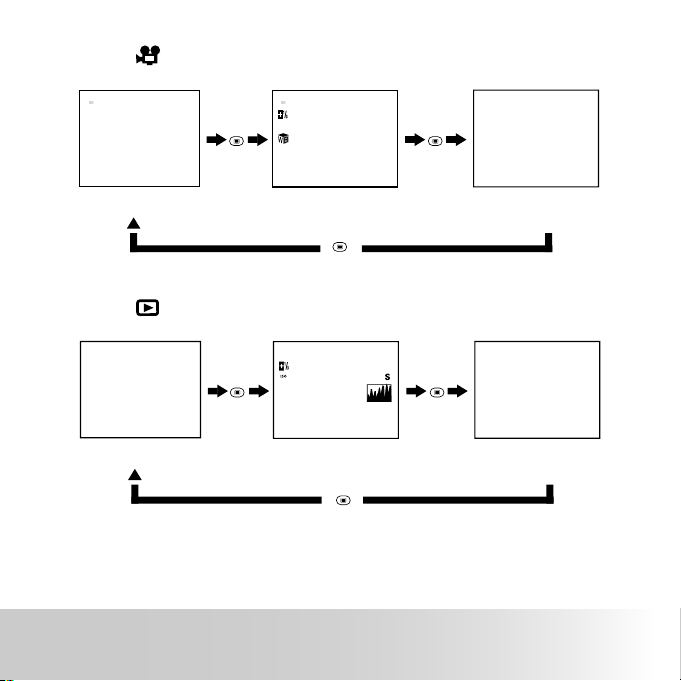
33
Polaroid Betriebsanleitung für Digitalkamera
www.polaroid.com
Im Modus
:
Das LC-Display zeigt
Grundinformationen an
Das LC-Display zeigt
Grundinformationen an
Display eingeschaltet,
Informationsdisplay
ausgeschaltet
Drücken Sie
Drücken Sie
Drücken Sie
320
X
240
00:00
320
X
240
00:00
Im Modus
:
Das LC-Display zeigt
Grundinformationen an
Das LC-Display zeigt
Grundinformationen an
Display eingeschaltet,
Informationsdisplay
ausgeschaltet
Drücken Sie
Drücken Sie
Drücken Sie
PIMG0004.JPG
2006/01/01
12:00:00
4/4
F3.5 1/42
2006/01/01
12:00:00
4/4
PIMG0004.JPG
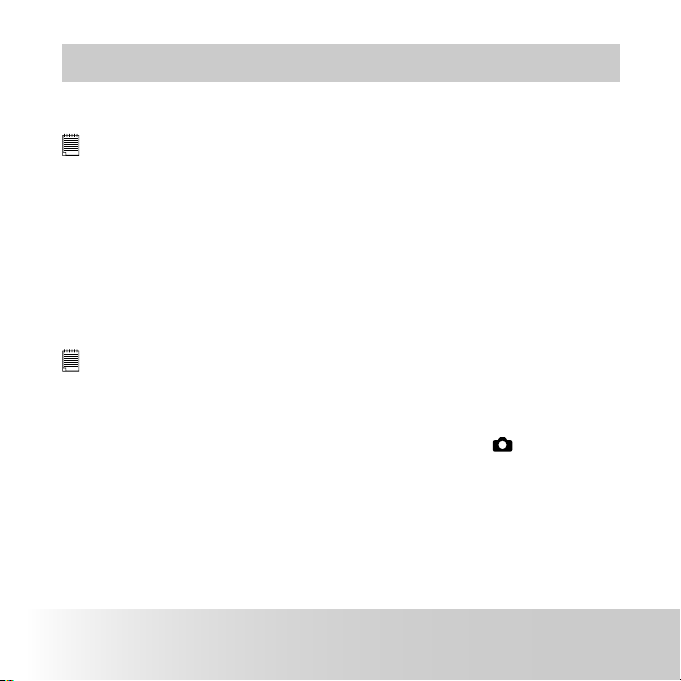
34
Polaroid Betriebsanleitung für Digitalkamera
www.polaroid.com
35
Polaroid Betriebsanleitung für Digitalkamera
www.polaroid.com
3 Bilder aufnehmen
Beachten Sie vor dem Aufnehmen von Bildern den folgenden Hinweis:
HINWEIS:
Bei blinkender Autofokus-Anzeige, also wenn Daten von der Kamera
verarbeitet werden, dürfen Akku und Netzteil niemals von der Kamera
getrennt werden. Andernfalls kann das aktuelle Bild nicht gespeichert
werden, und andere, bereits auf der Speicherkarte bendliche Bilder könnten
beschädigt werden.
• Fotograeren im Normalmodus
Verwenden Sie diesen Modus, um Motive in folgender Entfernung aufzunehmen:
Seitliche Reichweite: 0.5 m (1.6 ft) ~ lnnity
Telemodus: 0.5 m (1.6 ft) ~ lnnity
HINWEIS:
MosDie meisten Einstellungen werden beim Ausschalten der Kamera
gespeichert und bleiben nach dem Wiedereinschalten erhalten. Überprüfen
Sie die Einstellungen, wenn Sie die Kamera wieder einschalten.
1. Stellen Sie beim Anschalten der Kamera sicher, dass der Modus
ausgewählt ist.
2. Visieren Sie Ihr Motiv mithilfe des LC-Displays an.
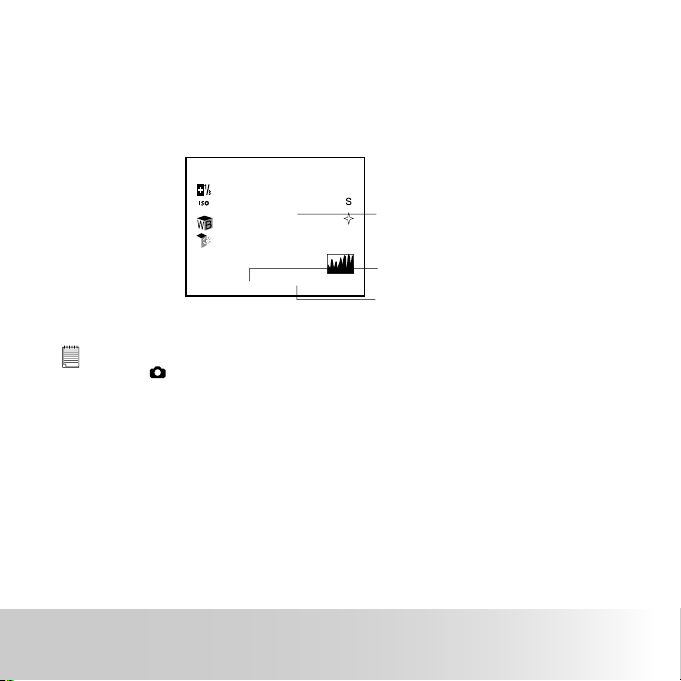
35
Polaroid Betriebsanleitung für Digitalkamera
www.polaroid.com
3. Drücken Sie den Auslöser halb nach unten, um Belichtung und Fokus
einzustellen. Die Kamera erkennt das Objekt automatisch. Wenn ein
Objekt vom Kamerafokus erfasst wurde, wird die Fokusmarkierung grün
hervorgehoben und die Autofokus Anzeige leuchtet dauerhaft.
st
erschlusszeit
Öffnungswert
Fokusmarkierung
HINWEIS:
•
Der “
”(Foto-)Modus ist der Aufnahmemodus der Grundeinstellung.
•
Falls die Fokusmarkierung rot hervorgehoben wird und die Autofokus-
Anzeige aus bleibt, Als das Thema entweder aus Bereich ist, oder
das Licht ist niedrig. ändern Sie leicht das Motiv, und drücken Sie den
Auslöser halb nach unten, um den Fokus neu einzustellen..
•
The LCD screen will show you the aperture value and shutter speed at
which you take the picture.
4. Drücken Sie den Auslöser ganz nach unten, um ein Bild aufzunehmen. Halten
Sie die Kamera dabei ruhig.
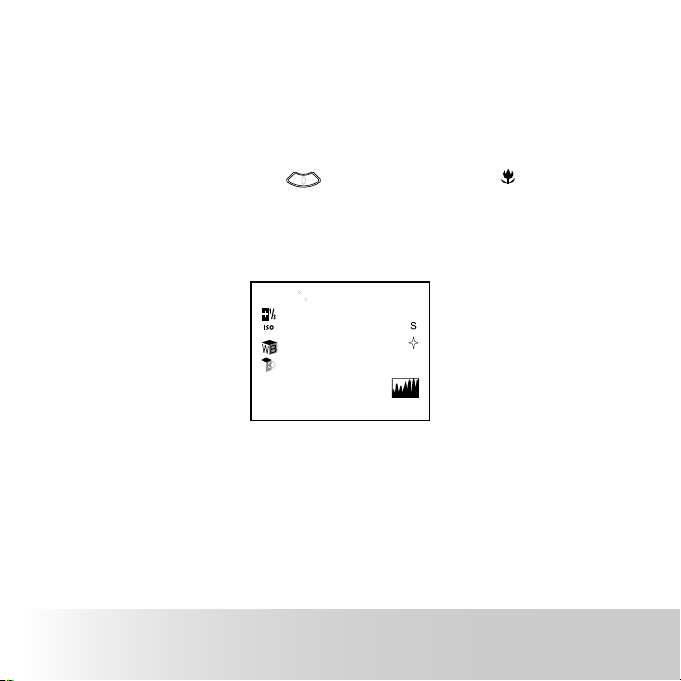
36
Polaroid Betriebsanleitung für Digitalkamera
www.polaroid.com
37
Polaroid Betriebsanleitung für Digitalkamera
www.polaroid.com
• Bilder im Makromodus aufnehmen
Verwenden Sie diesen Modus, um Motive in folgender Entfernung aufzunehmen:
Seitliche Reichweite: 0.1 m (4 inches) ~ 0.5 m (1.6 ft)
Telefotograsch: 0.1 m (4 inches) ~ 0.5 m1.6 (ft)
1. Wählen Sie den Fotomodus.
2. Drücken Sie wiederholt die Taste, bis das Symbol “
” auf dem LC-
Display angezeigt wir.
3. Die Vorgehensweise bei der Aufnahme von Bildern im Makromodus ist die
gleiche wie im normalen Aufnahmemodus. Siehe auf Seite 34.
st
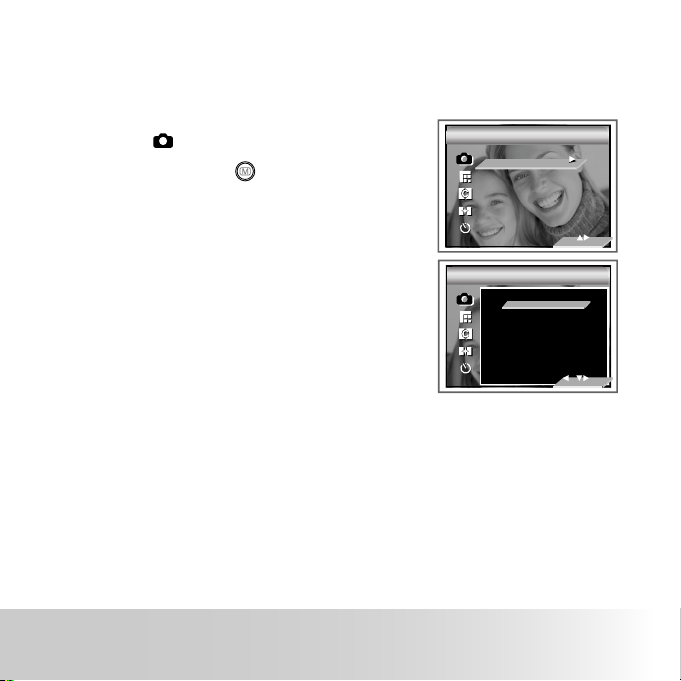
37
Polaroid Betriebsanleitung für Digitalkamera
www.polaroid.com
• Fotogra eren mit verschiedenen Fotogra ermodi
Wählen Sie einen Modus, der Ihren Umgebungsbedingungen entspricht:
1. Stellen Sie beim Anschalten der Kamera sicher, dass
der Modus ausgewählt ist.
2. Drücken Sie die Taste
um in das Hauptmenü
zu wechseln.
3. Drücken Sie die Nach-oben- oder Nach-unten-
Taste, um die Option “EINSTELLUNGS”
auszuwählen.
4. Drücken Sie die Nach-rechts-Taste, um das
Untermenü “EINSTELLUNGS” auszuwählen.
5. Drücken Sie die Taste Auf oder hinunter um die
gewünschte Einstellung auszuwählen.
AUTOMATIK
2816x2112
DESTE QUALITÄT
NORMAL
AUS
1/3
AUTOMATIK
DEPORTE
LANDSCHAFTS
PORTRÄT
STRAND&SCHNEE
1/4
SZENEMODUS
SZENEMODUS
SZENEMODUS
SZENEMODUS
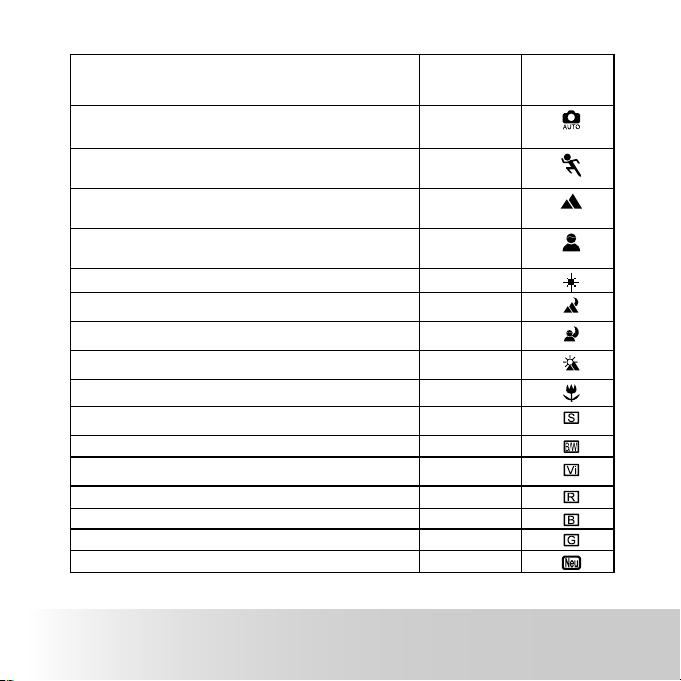
38
Polaroid Betriebsanleitung für Digitalkamera
www.polaroid.com
39
Polaroid Betriebsanleitung für Digitalkamera
www.polaroid.com
Bei Aufnahmen unter folgenden Bedingungen: Wählen Sie
diese Einstellung
Symbol,
das auf dem
LC-Display
angezeigt wird
Für normale Aufnahmen: Automatische Einstellung der
Aufnahmeparameter, manuelle Einstellung von Blitzmodus,
Bildgröße, Lichtempndlichkeit (ISO) etc.
Automatisch
Um ein Objekt in Bewegung festzuhalten, wählen Sie die
kürzestmögliche Verschlusszeit in Kombination mit einer
ISO-Empndlichkeit von 100.
Sports
Um eine größtmögliche Tiefenschärfe zu erzielen, stellen
Sie den Fokus auf Unendlich und verwenden Sie den
kleinstmöglichen Blendenwert.
Landschaft
Bei einer Portraitaufnahme sollten Sie den größtmöglichen
Blendenwert verwenden, um das Objekt vor einem
verschwommenen Hintergrund hervorzuheben.
Portrait
Für Aufnahmen am Strand oder in verschneiter Umgebung Strand&Schnee
Benutzt für die breiten landschaftlichen Blicke in der Nacht Nacht die
Landschaft
Verschleiern des Hintergrunds, sich auf das Thema in der
Nacht zu konzentrieren
Night Portrait
Erhöhen Sie die rote Farbe für Aufzeichnensonnenuntergä
ngebildnisse.
Sunset
Für Makroaufnahmen
Makro
Für Aufnahmen im Antik-Look mit Braunstich.
Sepia
Für Schwarz-Weiß-Aufnahmen.
B & W
Zur Aufnahme von Bildern mit hohem Kontrast und hoher
Farbsättigung.
Lebendig
Zur Aufnahme von Bildern mit rötlichem Farbton. Rot
Zur Aufnahme von Bildern mit bläulichem Farbton.
Blau
Zur Aufnahme von Bildern mit grünlichem Farbton.
Grün
Zur Aufnahme von Bilder mit neutralen Farbwerten. Neutral

39
Polaroid Betriebsanleitung für Digitalkamera
www.polaroid.com
• Blitzmodus einstellen
Verwenden Sie den Blitz für Aufnahmen bei Nacht, in Innenräumen oder für
Außenaufnahmen in schattiger Umgebung.
Reichweite des Blitzes:
• Norma: 0.5m (1.6 ft) to 1.7m (5.7ft)
• Makro: 0.1m (4 inches) to 0.5m (1.6 ft)
1. Setzen Sie den Kameramodus zu
.
2. Wählen Sie mit der Taste die gewünschte
Blitzlichtfunktion aus.
HINWEIS:
Wenn Sie die Taste
drücken, blinkt die Blitzlicht-Ladeanzeige, bis das
Blitzlicht vollständig geladen ist. Auf dem Display wird ein Symbol angezeigt, das
der gewählten Blitzeinstellung entspricht.
3.
Sie können nun Bilder in dem von Ihnen gewählten Blitzmodus aufnehmen.
Der Blitz wird nach jedem Einsatz wieder aufgeladen.

40
Polaroid Betriebsanleitung für Digitalkamera
www.polaroid.com
41
Polaroid Betriebsanleitung für Digitalkamera
www.polaroid.com
Bei Aufnahmen unter folgenden Bedingungen:
Wählen Sie diese
Einstellung
Blitz aus
Blitz aus. Der Blitz wird nicht ausgelöst. Diese
Einstellung eignet sich für Außenaufnahmen
oder für Aufnahmesituationen, in denen das
Fotograeren mit Blitzlicht verboten oder
unerwünscht ist oder wenn Sie eine reektierende
Oberäche (Fenster, Spiegel) fotograeren. Bei
schlechten Lichtverhältnissen werden Aufnahmen
ohne Blitz möglicherweise zu dunkel.
Automatikblitzmodus. Das Blitzlicht wird bei
Bedarf automatisch aktiviert. Diese Einstellung
wird für die meisten Aufnahmen empfohlen.
Reduzierung des Rote-Augen-Effekts. Mit dieser
Einstellung können Sie vermeiden, dass die
Augen von Menschen oder Tieren auf den Bildern
rot erscheinen. Bei dieser Funktion wird vor dem
normalen Blitz ein kurzer Vorblitz ausgelöst.
Der Blitzlichtmodus ist eingeschaltet. Das
Blitzlicht ist bei jeder Aufnahme aktiviert. Diese
Einstellung wird bei kontrastreichen Motiven zum
Kontrastausgleich und für Innenaufnahmen bei
schwachem Licht empfohlen.
Symbol, das auf dem
LC-Display angezeigt
wird
Automatikblitz
Rote Augen
Blitz ein
HINWEIS:
Blitz oder Belichtungsmesser nicht mit den Fingern berühren oder
verdecken. Ansonsten könnten diese Komponenten verschmutzt und ihre
Funktionsfähigkeit eingeschränkt werden.
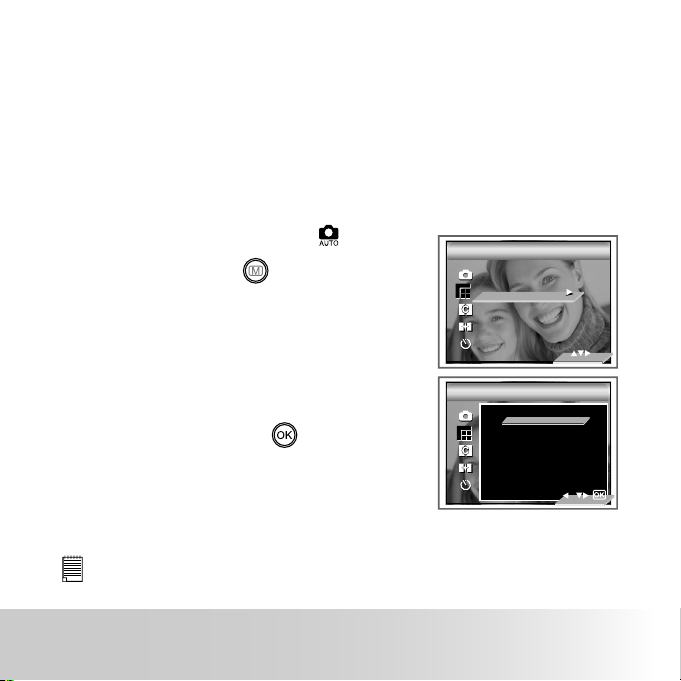
41
Polaroid Betriebsanleitung für Digitalkamera
www.polaroid.com
• Bildau ösung und Bildqualität einstellen
Die Bildau ösung bezieht sich auf die Anzahl der Bildpunkte, aus denen sich ein
digitales Bild zusammensetzt. Die Bildqualität hängt auch von der angewandten
JPEG-Komprimierung ab. Höhere Au ösung und niedrigere Komprimierung führen
zu höherer Bildqualität. Dadurch belegen die Bilder aber auch mehr Speicherplatz.
Bilder mit kleinerem Format und mit normaler Qualität können einfacher per EMail versendet werden, während sich größere Bilder mit hoher Qualität besser
zum Ausdrucken eignen.
Au ösung einstellen
1. Setzen Sie den Kameramodus zu .
2. Drücken Sie die Taste
um das Hauptmenü
zu öffnen. Die Option “AUFLÖSUNG” wird
hervorgehoben.
2816x2112
2560x1920
2304x1728
640x480
AUTOMATIK
2816x2112
DESTE QUALITÄT
NORMAL
AUS
1/3
AUFLÖSUNG
AUFLÖSUNG
AUFLÖSUNG
AUFLÖSUNG
3. Drücken Sie die Nach-rechts-Taste, um das
Untermenü “AUFLÖSUNG” zu öffnen.
4. Wählen Sie mit der Nach-oben- oder Nachunten-Taste die gewünschte Au ösung.
Drücken Sie die Taste
oder richtiger
Knopf um Ihre Auswahl zu bestätigen und das
Untermenü zu verlassen, Drücken Sie die Taste
„Nach links“, um die Bestätigung abzubrechen
und zum Hauptmenü zurückzukehren.
HINWEIS:
• Eine Au ösung von 2816 × 2112 Pixel ist optimal und entspricht der
Standardeinstellung. Beim Drucken sollte diese Einstellung verwendet werden.

42
Polaroid Betriebsanleitung für Digitalkamera
www.polaroid.com
43
Polaroid Betriebsanleitung für Digitalkamera
www.polaroid.com
Komprimierung einstellen
1. Setzen Sie den Kameramodus zu .
2. Drücken Sie die Taste um in das
Hauptmenü zu wechseln.
3. Wählen Sie mit der Nach-unten-Taste die
Option “KOMPRIMIERUNG”.
DESTE QUALITÄT
HOHE QUALITAT
NORMAL
AUTOMATIK
2816x2112
DESTE QUALITÄT
NORMAL
AUS
1/3
KOMPRIMIERUNG
KOMPRIMIERUNG
KOMPRIMIERUNG
KOMPRIMIERUNG
4. Drücken Sie die Nach-rechts-Taste, um das
Untermenü “KOMPRIMIERUNG” zu öffnen.
5. Wählen Sie mit der Nach-oben- oder Nachunten-Taste die gewünschte Komprimierung.
Drücken Sie die Taste
, um Ihre Auswahl
zu bestätigen und das Untermenü zu
verlassen.

43
Polaroid Betriebsanleitung für Digitalkamera
www.polaroid.com
In der untenstehenden Tabelle nden Sie die ungefähre Anzahl von Bildern,
die unter den jeweiligen Einstellungen zu Auösung und Bildqualität auf einer
32-MB-Speicherkarte gespeichert werden können. Der Speicher ist mit einer
handelsüblichen SD-Karte. Weitere Informationen hierzu nden Sie unter
„Kapazität von SD-Karten“ auf Seite 107.
Komprimierung
Auösung
Sehr Hoch
Hoch
Normal
2816 x 2112 13 18 22
2560 x 1920 17 23 24
2304 x 1728 21 28 32
640 x 480 70 74 85
HINWEIS:
Je komplexer das Motiv ist, desto mehr Speicherplatz wird für das Bild
benötigt. Ein buntes Herbstmotiv beansprucht bei gleicher Auösung
und Bildqualität beispielsweise mehr Speicherplatz als ein Foto mit einem
einfarbigen blauen Himmel. Die Anzahl der Bilder und Videoclips, die auf
eine Speicherkarte passen, kann daher variieren.

44
Polaroid Betriebsanleitung für Digitalkamera
www.polaroid.com
45
Polaroid Betriebsanleitung für Digitalkamera
www.polaroid.com
• Einstellen der Bildschärfe
Mit der Einstellung der Bildschärfe können Sie die Ränder der Motive in den
Aufnahmen betonen oder verwischen.
1. Setzen Sie den Kameramodus zu .
2. Drücken Sie die Taste
um in das
Hauptmenü zu wechseln
3. Drücken Sie das Knopf hinunter, die SCHÄRFE
Option auszuwählen.
4. Drücken Sie die Nach-rechts-Taste, um das
Untermenü SHARPNESS zu öffnen.
5. Wählen Sie mit der Nach-oben- oder Nachunten-Taste die gewünschte sharpness.
AUTOMATIK
2816x2112
DESTE QUALITÄT
NORMAL
AUS
1/3
SCHARF
NORMAL
WEICH
SCHÄRFE
SCHÄRFE
SCHÄRFE
SCHÄRFE
STARK Erhöht den Kontrast in den Umrissen des Bildes. Dadurch
kann im Bild jedoch ein Rauschen entstehen.
NORMAL Die Umrisse im Bild sind scharf. Diese Einstellung ist für
Ausdrucke geeignet..
WEICH Verwischt die Umrisse des Bildes und kreiert so einen
Weichzeichnungseffekt.

45
Polaroid Betriebsanleitung für Digitalkamera
www.polaroid.com
• Selbstauslöser einstellen
Die Kamera ist mit einem Selbstauslöser ausgestattet. Sie können eine Vorlaufzeit
von zwei oder zehn Sekunden einstellen.
1. Setzen Sie den Kameramodus zu .
2. Drücken Sie wiederholt die Taste
.
3. Press up or down button to select “Self timer”
4. Drücken Sie die Nach-rechts-Taste, um das
Untermenü zu öffnen.
5. Drücken Sie die Taste Auf oder hinunter um die
gewünschte Einstellung auszuwählen.
AUTOMATIK
2816x2112
DESTE QUALITÄT
NORMAL
AUS
1/3
AUS
2 SEKUNDEN
10 SEKUNDEN
SERIENAUFNAHMEN
RETARDAT. AUTOMATIK
RETARDAT. AUTOMATIK
RETARDAT. AUTOMATIK
RETARDAT. AUTOMATIK
AUS Machen Sie Unwirksam die Selbstzeitgeberfunktion
Der Selbstauslöser zeigt einen Countdown von zwei Sekunden an.
Die Selbstauslöseranzeige blinkt für zwei Sekunden, bevor das Bild
aufgenommen wird.
Der Selbstauslöser zeigt einen Countdown von zehn Sekunden an.
Die Selbstauslöseranzeige blinkt 10 Sekunden lang langsam, dann 2
Sekunden lang schnell, bevor das Bild aufgenommen wird.
FORTSETZUNG. SCHUSS Ununterbrochene Erschießungsfunktion lässt Sie
einnehmen zu einer gewissen Anzahl der Bilder in
rascher Folge.

46
Polaroid Betriebsanleitung für Digitalkamera
www.polaroid.com
47
Polaroid Betriebsanleitung für Digitalkamera
www.polaroid.com
• Zoomfunktion
Die Kamera ist mit einem optischen und digitalen Zoom ausgestattet, der es Ihnen
erlaubt, den zentralen Bildausschnitt vergrößert aufzunehmen. Der optische Zoom
verändert die Brennweite des Objektivs. Mit ihm ist eine bis zu dreifache Vergrößerung
möglich. Der digitale Zoom wird aktiviert, sobald die maximale Vergrößerung durch
den optischen Zoom (3fach) erreicht wurde. Mit ihm kann der Bildausschnitt in der
Mitte des Bildfeldes bis zu 4fach vergrößert werden. Bei Anwendung des digitalen
Zooms gibt der Sucher nicht das tatsächlich aufgenommene Bild wieder. Verwenden
Sie zur Überprüfung des herangezoomten Bildes das Display.
Digitazoom ein- bzw. ausschalten
1. Setzen Sie den Kameramodus zu .
2. Drücken Sie die Taste
um das Hauptmenü
zu öffnen.
3. Drücken Sie die Nach-unten-Taste, um die
Option “DIGITAL ZOOM” (Digitaler Zoom)
auszuwählen.
AUS
EIN
2 S
3-PUNKT-AF
SZENEMODUS
2/3
AUS
EIN
DIGITALZOOM
DIGITALZOOM
DIGITALZOOM
DIGITALZOOM
4. PDrücken Sie die Nach-rechts-Taste, um das
Untermenü “DIGITAL ZOOM” zu öffnen.
5. Wählen Sie mit der Nach-oben- oder Nach-
unten-Taste “EIN” oder “AUS”.
6. Drücken Sie die Taste
oder richtiger Knopf um Ihre Auswahl zu bestätigen
und das Untermenü zu verlassen, Drücken Sie die Taste „Nach links“, um die
Bestätigung abzubrechen und zum Hauptmenü zurückzukehren.

47
Polaroid Betriebsanleitung für Digitalkamera
www.polaroid.com
Bilder vergrößern oder verkleinern
1. Setzen Sie den Kameramodus zu
.
2. Drücken Sie die Tasten
oder
, um einen Bildausschnitt zu vergrößern
bzw. zu verkleinern. Während Sie die Tasten
und
drücken, wird auf
der Zoom-Statusleiste ein weißes Rechteck wie abgebildet angezeigt. Diese
Markierung auf der Zoom-Statusleiste zeigt den Zoom-Status an.
�
�
�
�
�
st
Status des
digitalen
Zooms
Optischer
Zoom
Weißes
Rechteck
Digitaler
Zoom
3.
Wenn Sie die Taste
gedrückt halten und der maximale optische Zoom
erreicht wurde, schaltet die Kamera automatisch von optischem auf digitalen
Zoom um. (Vergewissern Sie sich das digitale Zoom ist gesetzt auf.)Der
Status des digitalen Zooms wird auf dem LC-Display angezeigt.
4.
Jetzt können Sie mit den vorgenommenen Zoomeinstellungen Bilder
aufnehmen und wiedergeben. Nach der Bildaufnahme bleibt die
Zoomeinstellung bestehen. Verwenden Sie die Taste
um Bilder in
Normalgröße aufzunehmen.
NOTE:
•
Zoomkennzeichen steht zur Verfügung in
modus.
•
Die Verwendung des digitalen Zooms kann zu einer Verschlechterung
der Bildqualität führen.

48
Polaroid Betriebsanleitung für Digitalkamera
www.polaroid.com
49
Polaroid Betriebsanleitung für Digitalkamera
www.polaroid.com
• Autofokus-Hilfslicht ein- und ausschalten
In diesem Menü können Sie das Autofokus-Hilfslicht ein- oder ausschalten. Wenn
eingeschaltet, sendet die Autofokus-Lampe einen starken Lichtstrahl aus, durch
den sich die Kamera leichter auf ein Objekt scharf stellen kann.
1. Setzen Sie den Kameramodus zu .
2. Drücken Sie die Taste
um in das
Hauptmenü zu wechseln.
3. Drücken Sie die Nach-unten-Taste, um die
Option “AF-HILFSLICHT” auszuwählen.
4. Drücken Sie die Nach-rechts-Taste, um das
Untermenü “AF-HILFSLICHT” zu öffnen.
5. Wählen Sie mit der Nach-oben- oder Nachunten-Taste “EIN” oder “AUS”.
AUS
EIN
AUS
EIN
2 S
3-PUNKT-AF
SZENEMODUS
2/3
AF-HILFSLICHT
AF-HILFSLICHT
AF-HILFSLICHT
AF-HILFSLICHT
6. Drücken Sie die Taste
oder richtiger Knopf um Ihre Auswahl zu bestätigen
und das Untermenü zu verlassen, Drücken Sie die Taste „Nach links“, um die
Bestätigung abzubrechen und zum Hauptmenü zurückzukehren.
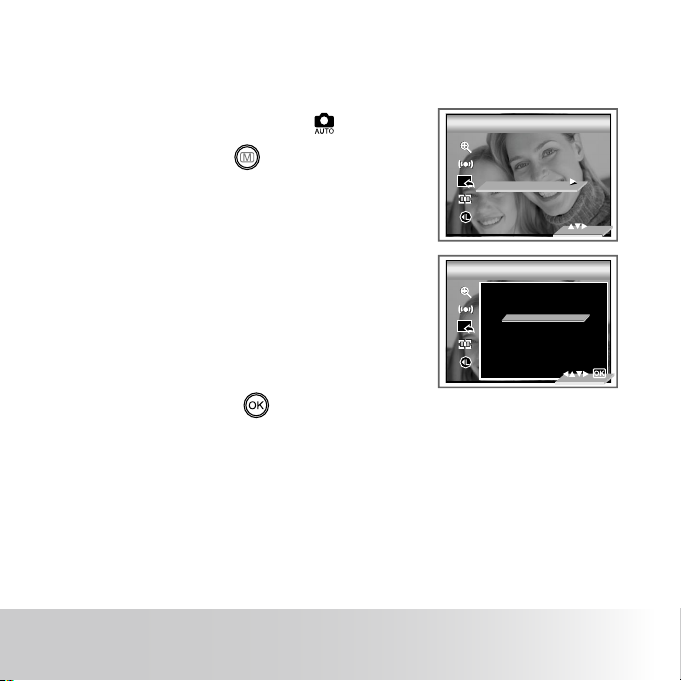
49
Polaroid Betriebsanleitung für Digitalkamera
www.polaroid.com
• Schnellvorschau einstellen
Die Schnellvorschau von Bildern kann optional auf zwei oder fünf Sekunden
eingestellt werden. So können Sie die Option ändern:
1.
Setzen Sie den Kameramodus zu .
2.
Drücken Sie die Taste
um in das Hauptmenü
zu wechseln.
3.
Drücken Sie die Nach-unten-Taste, um die
Option “Schnellanzeige” auszuwählen.
4.
Drücken Sie die Nach-rechts-Taste, um das
Untermenü “Schnellanzeige” zu öffnen.
AUS
EIN
2 S
3-PUNKT-AF
SZENEMODUS
AUS
2 S
5 S
2/3
Schnellanzeige
Schnellanzeige
Schnellanzeige
Schnellanzeige
5. Stellen Sie mit der Nach-oben- oder Nachunten-Taste die Dauer der Schnellvorschau ein.
6. Drücken Sie die Taste
oder richtiger Knopf um Ihre Auswahl zu bestätigen
und das Untermenü zu verlassen, Drücken Sie die Taste „Nach links“, um die
Bestätigung abzubrechen und zum Hauptmenü zurückzukehren.oder richtiger
Knopf um Ihre Auswahl zu bestätigen und das Untermenü zu verlassen,
Drücken Sie die Taste „Nach links“, um die Bestätigung abzubrechen und zum
Hauptmenü zurückzukehren.
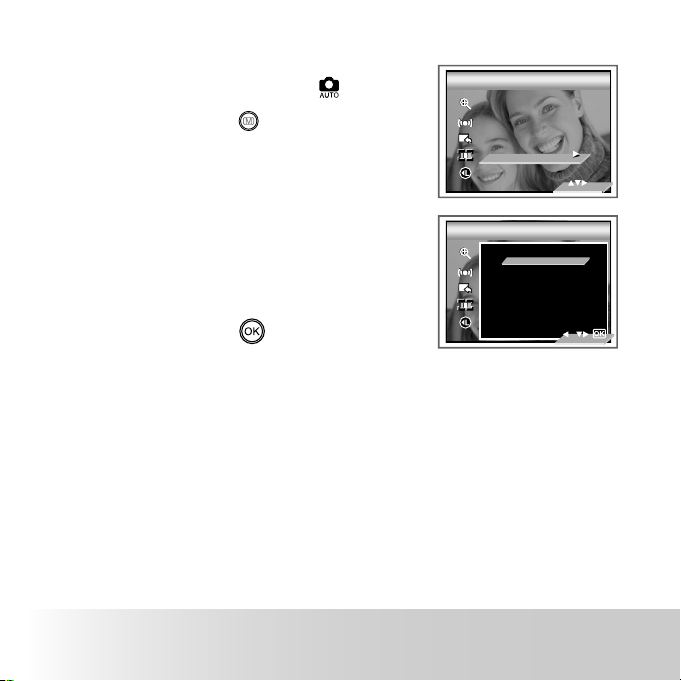
50
Polaroid Betriebsanleitung für Digitalkamera
www.polaroid.com
51
Polaroid Betriebsanleitung für Digitalkamera
www.polaroid.com
• Fokus-Gebiet auswählen
1. Setzen Sie den Kameramodus zu .
2. Drücken Sie die Taste
, um in das Hauptmenü
zu wechseln.
3. Drücken Sie die Nach-unten-Taste, um die
Option “Fokus-Modus” auszuwählen.
4. Drücken Sie die Nach-rechts-Taste, um das
Untermenü “Fokus-Modus” zu öffnen.
AUS
EIN
2 S
3-PUNKT-AF
SZENEMODUS
2/3
SINGLE-AF
3-PUNKT-AK
FOKUSBEREICH
FOKUSBEREICH
FOKUSBEREICH
FOKUSBEREICH
5. Wählen Sie mit der Nach-oben- oder Nachunten-Taste SINGLE AF oder 3-POINTS AF.
6. Drücken Sie die Taste
oder richtiger Knopf um
Ihre Auswahl zu bestätigen und das Untermenü zu
verlassen, Drücken Sie die Taste „Nach links“, um
die Bestätigung abzubrechen und zum Hauptmenü
zurückzukehren
SINGLE AF Die Kamera verwendet das mittlere Autofokusfeld zur
automatischen Einstellung der Brennweite. Wenn der Auslöser
halb gedrückt wird, beginnt die Kamera zu fokussieren, bis sie die
Brennweite für Ihr Objekt arretiert.
3-Punkte-AF Zur automatischen Einstellung der Brennweite verwendet die
Kamera drei Autofokusfelder (links, Mitte und rechts). Bei halb
gedrücktem Auslöser beginnt die Kamera zu fokussieren, bis sie
die Brennweite für Ihr Objekt arretiert. Sobald die beste Brennweite
eingestellt wurde, erscheint eine blaue Gra k auf dem LC-Display
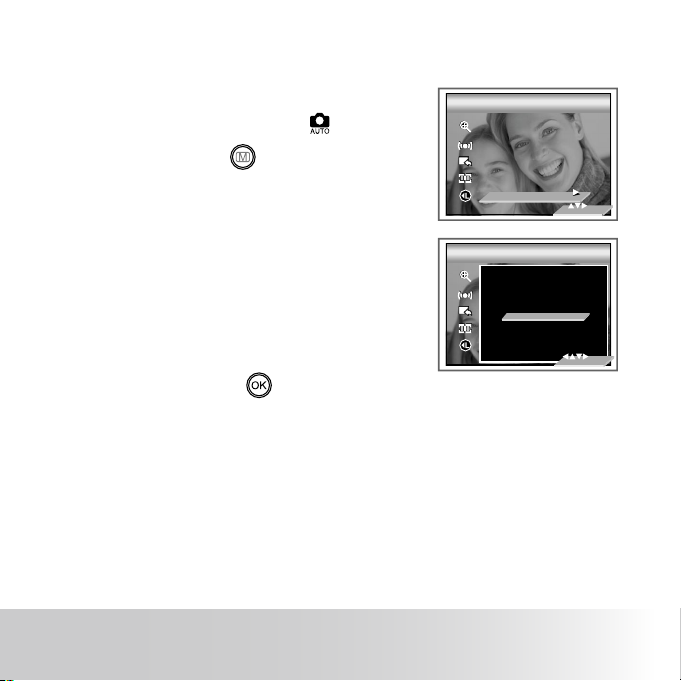
51
Polaroid Betriebsanleitung für Digitalkamera
www.polaroid.com
Benutzerde nierte Tasten für den Schnellzugriff
• Tasteneinstellungen links
1. Setzen Sie den Kameramodus zu .
2. Drücken Sie die Taste
, um in das Hauptmenü
zu wechseln.
3. Drücken Sie das Knopf hinunter, bis VERLASSEN
HAT, GIBT SETZEND Stab ist hervorgehoben EIN.
2/3
KOMPRIMIERUNG
SCHÄRFE
SELBSTAUSLÖSER
SZENEMODUS
AUS
EIN
2 S
3-PUNKT-AF
SZENEMODUS
2/2
LINKE TASTE
LINKE TASTE
LINKE TASTE
LINKE TASTE
4. Drücken Sie den richtigen Knopf, um auf
die LINKE TASTE EINSTELLUNG submenu
zuzugreifen.
5. Wählen Sie mit der Nach-oben- oder Nachunten-Taste Die Option hat gewünscht.
6. Drücken Sie die Taste
der richtiger Knopf um Ihre Auswahl zu bestätigen
und das Untermenü zu verlassen, Drücken Sie die Taste „Nach links“, um die
Bestätigung abzubrechen und zum Hauptmenü zurückzukehren .
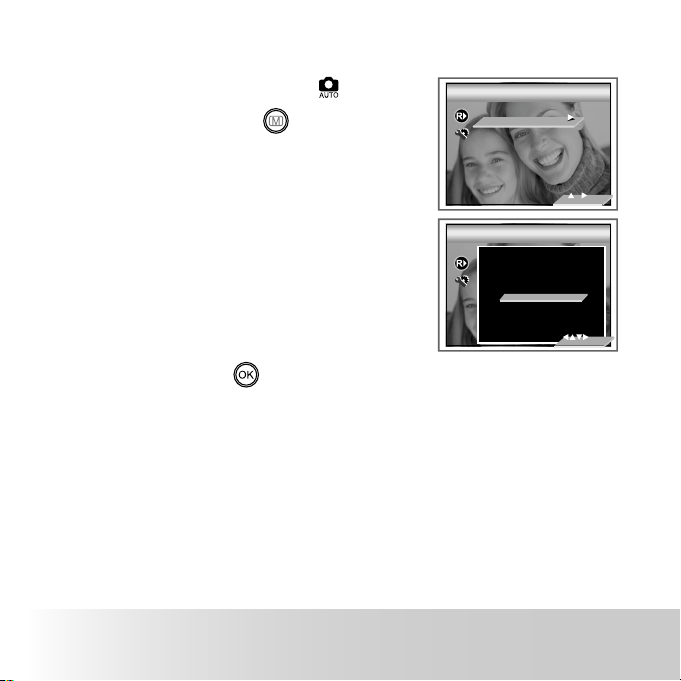
52
Polaroid Betriebsanleitung für Digitalkamera
www.polaroid.com
53
Polaroid Betriebsanleitung für Digitalkamera
www.polaroid.com
• Tasteneinstellungen rechts
1. Setzen Sie den Kameramodus zu .
2. Drücken Sie die Taste
, um in das
Hauptmenü zu wechseln.
3. Drücken Sie das Knopf hinunter, bis
RECHT EINGIBT, SETZEND Stab ist
hervorgehoben.
3/3
SELBSTAUSLÖSER
EINSTELLUNGS
KOMPRIMIERUNG
SCHÄRFE
SELBSTAUSLÖSER
SZENEMODUS
2/2
RECHTE TASTE
RECHTE TASTE
RECHTE TASTE
RECHTE TASTE
4. Drücken Sie den richtigen Knopf, um auf die
RICHTIGE TASTE EINSTELLUNG submenu
zuzugreifen.
5. Wählen Sie mit der Nach-oben- oder Nachunten-TasteDie option hat gewünscht.
6. Drücken Sie die Taste
der richtiger Knopf um Ihre Auswahl zu bestätigen und
das Untermenü zu verlassen, Drücken Sie die Taste „Nach links“, um die Bestätigung
abzubrechen und zum Hauptmenü zurückzukehren .

53
Polaroid Betriebsanleitung für Digitalkamera
www.polaroid.com
Benutzerdenierte Tasten für den Schnellzugriff
• C1 Einstellung
1. Folgen Sie den Richtlinien in Hat Verlassen
Tasteneinstellung auf Seite 44, auf den
submenu zuzugreifen.
st
2. Wählen Sie die Option hat gewünscht
benutzend das auf oder Knopf hinunter aus.
3. Drücken
Drücken
4. Presse C1 Knopf, die Wirkung auszuwählen, die Sie wollen.
5. Drücken
Knopf oder Rechtknopf, Ihre Wahl und Ausgang vom
Menüfenster zu bestätigen, drücken den linken Knopf, auf Bestätigung und
Rückkehr zu Hauptmenü zu geben.
• C2 Einstellung
1. Folgen Sie den Richtlinien in Hat Verlassen
Tasteneinstellung auf Seite 44, auf den
submenu zuzugreifen.
2. Wählen Sie die Option hat gewünscht
benutzend das auf oder Knopf hinunter aus.
st
3. Drücken
Drücken
4. Presse C2 Knopf, die Wirkung auszuwählen,
die Sie wollen.
5. Drücken
Knopf oder Rechtknopf, Ihre Wahl und Ausgang vom
Menüfenster zu bestätigen, drücken den linken Knopf, auf Bestätigung und
Rückkehr zu Hauptmenü zu geben.
Sie können Aussetzung, Weißes Gleichgewicht, ISO einstellen, Anzündet,
Beschlussfassung, Kompression, Schärfe, Selbstzeitgeber, Szenenmodus mit
C1, C2 messend.
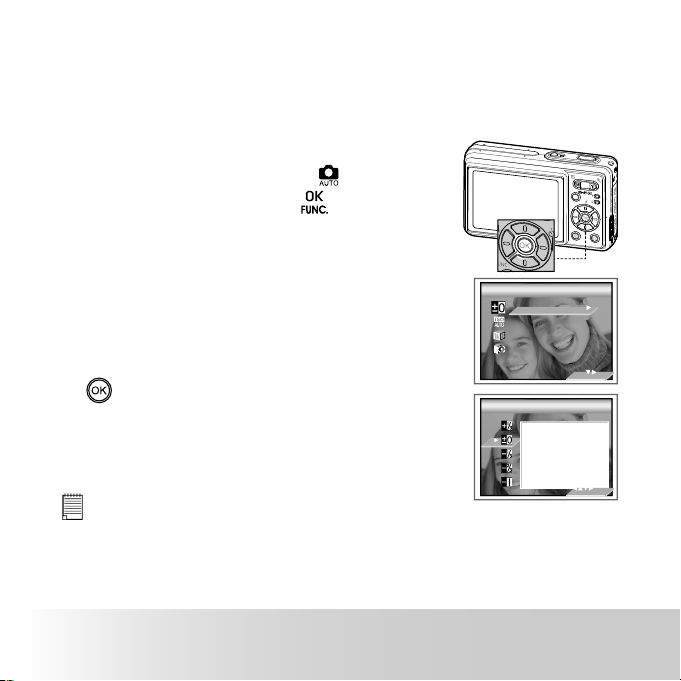
54
Polaroid Betriebsanleitung für Digitalkamera
www.polaroid.com
55
Polaroid Betriebsanleitung für Digitalkamera
www.polaroid.com
• Belichtungsausgleich einstellen
Sie können zum Kompensieren der gegebenen Lichtverhältnisse den Wert
für den Belichtungsausgleich (EV) einstellen. Dieser Wert kann -2 EV bis
+2 EV betragen. Mit dieser Einstellung können Sie die Aufnahmequalität
beim Fotogra eren mit Hintergrundlicht, indirektem Raumlicht, vor dunklem
Hintergrund usw. verbessern.
�
�
�
�
�
�
�
�
�
C1
1. Setzen Sie den Kameramodus zu .
2. Drücken Sie die Taste um die
Funktionsleiste aufzurufen.
3. Drücken Sie richtige Taste zu ente submenu.
BELICHTUNG
ISO AUTO
AUTOMATIK
MEHRFACH
1/1
BELICHTUNG
BELICHTUNG
1/1
BELICHTUNG
BELICHTUNG
4. Stellen Sie den Wert für den
Belichtungsausgleich mit der Auf oder Hinunter
Taste ein.
5. Die angewählte Option wird aufgerufen
und sofort wirksam. Drücken Sie die Taste
der richtiger Knopf um Ihre Auswahl zu
bestätigen und das Untermenü zu verlassen,
Drücken Sie die Taste „Nach links“, um die
Bestätigung abzubrechen und zum Hauptmenü
zurückzukehren .
HINWEIS:
• Für helle Aufnahmeobjekte und Objekte mit Hintergrundbeleuchtung wird ein
höherer EV-Wert empfohlen. Für die Aufnahme von dunklen Objekten oder
Außenaufnahmen bei gutem Wetter eignet sich ein niedrigerer EV-Wert am besten.
• Möglicherweise können Sie bei extrem dunklen oder extrem hellen
Lichtverhältnissen auch mit dem Belichtungsausgleich keine optimalen
Aufnahmeergebnisse erzielen.

55
Polaroid Betriebsanleitung für Digitalkamera
www.polaroid.com
• ISO-Emp ndlichkeit einstellen
Mit dieser Funktion können Sie die Lichtemp ndlichkeit Ihrer Kamera festlegen,
indem Sie verschiedene ISO-Werte auswählen. Der ISO-Wert gibt an, wie schnell die
Kamera auf Licht reagiert. Je höher der ISO-Wert, desto weniger Licht wird für eine
Aufnahme benötigt. Dadurch kann dieselbe Aufnahme mit kürzerer Verschlusszeit
oder kleinerer Blende gemacht werden. In der digitalen Fotogra e ermöglichen
höhere ISO-Werte niedrigere Verschlusszeiten. Dafür erscheint das aufgenommene
Bild insgesamt körniger.
1. Setzen Sie den Kameramodus zu .
2. Drücken Sie die Taste um die
Funktionsleiste aufzurufen
3. Drücken Sie die Nach-unten-Taste, um die
Option “ISO” auszuwählen.
4. Wählen Sie die ISO-Emp ndlichkeit mit der
Nach-links- oder Nach-rechts-Taste.
BELICHTUNG
ISO AUTO
AUTOMATIK
MEHRFACH
1/1
1/1
80
100
200
400
ISO
ISO
ISO AUTO
ISO AUTO
5. Die angewählte Option wird aufgerufen und
sofort wirksam. Drücken Sie die Taste
um
die Funktionsleiste wieder auszublenden
, oder
drückt den linken Knopf, auf Bestätigung und
Rückkehr zu Hauptmenü zu geben .
80
100 200 400
Unter identischen Lichtverhältnissen führt ein höherer
ISO-Wert automatisch zu niedrigeren Verschlusszeiten.
Die Lichtemp ndlichkeit der Kamera wird automatisch
den Lichtverhältnissen bzw. der Helligkeit des Motivs
angepasst.
HINWEIS:
Eine Erhöhung des ISO-Werts führt zu einer Beein ussung der Bildqualität durch
Bildrauschen. Verwenden Sie daher den kleinstmöglichen ISO-Wert
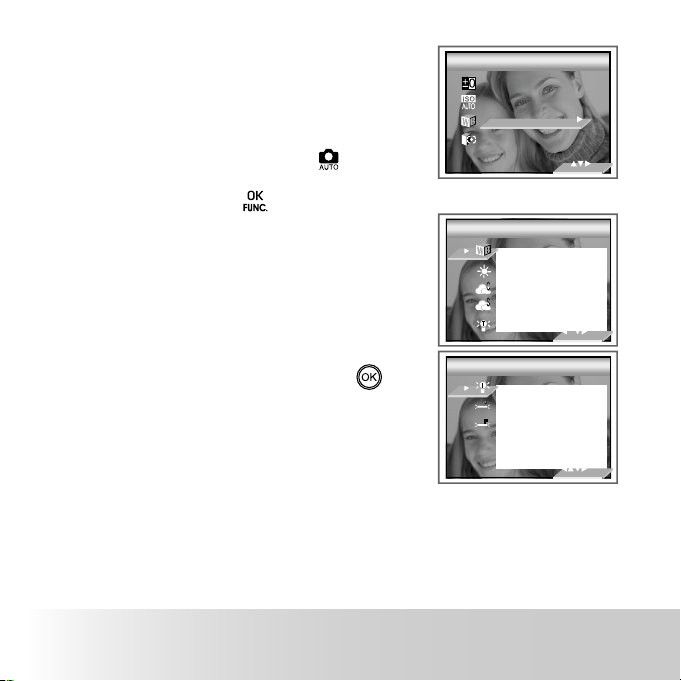
56
Polaroid Betriebsanleitung für Digitalkamera
www.polaroid.com
57
Polaroid Betriebsanleitung für Digitalkamera
www.polaroid.com
• Weißabgleich einstellen
Bei Auswahl des richtigen Weißabgleichs können
die Farben eines Motivs unter den gegebenen
Lichtverhältnissen natürlicher erscheinen.
BELICHTUNG
ISO AUTO
AUTOMATIK
MEHRFACH
1/1
WEISSABGLEICH
WEISSABGLEICH
1. Setzen Sie den Kameramodus zu .
2. Drücken Sie die Taste button to access the function bar.
3. Drücken Sie die Nach-unten-Taste, um die
Option “WEISSABGLEICH” auszuwählen.
4. Drücken Sie richtige Taste, um submenu
einzutragen.
5. Wählen Sie mit der auf- oder hinunter-Taste
den richtigen Weißabgleich.
2/2
1/2
AUTOMATIK
AUTOMATIK
HELL STRAHLEND
HELL STRAHLEND
6. Die angewählte Option wird aufgerufen und
sofort wirksam. Drücken Sie die Taste
um
die Funktionsleiste wieder auszublenden, um
die Funktionsleiste wieder auszublenden, oder
drückt den linken Knopf, auf Bestätigung und
Rückkehr zu Hauptmenü zu geben .
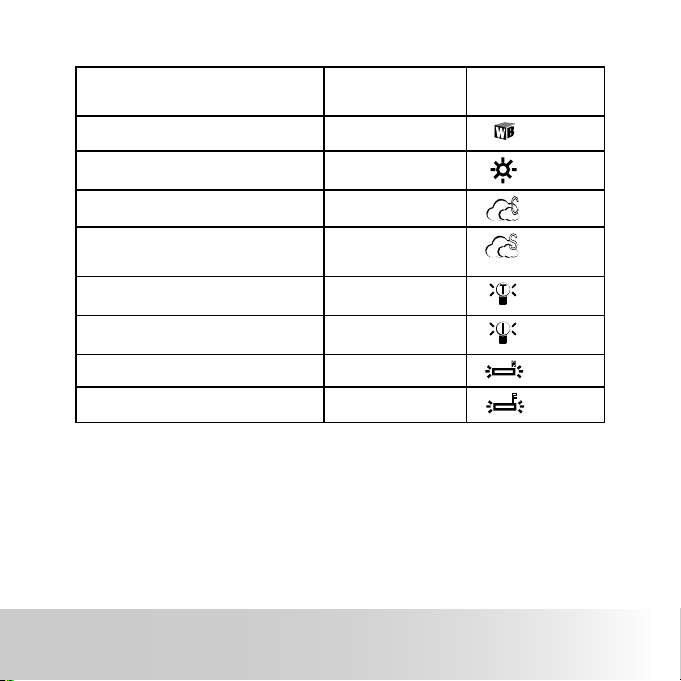
57
Polaroid Betriebsanleitung für Digitalkamera
www.polaroid.com
Bei Aufnahmen unter folgenden
Bedingungen:
Wählen Sie diese
Einstellung:
Symbol, das auf dem
LC-Display angezeigt
wird
Automatische Einstellung Automatik
Sonnigen Tag im Freiem Sonne
Bewölkt Bewölkt
Outdoors,Schatten von einem Gebäude
oder teilweise trüb / eine Sonne
während des Tags
Schatten
Innenaufnahmen bei
Glühlampenbeleuchtung
Tungsten
Innenaufnahmen bei Leuchtstoffröhrenbeleuchtung
Neonbeleuchtet
Neutral normal uoreszierend Neutral Fluoreszierend
Im Hause erleuchtet durch Kühles,
weißes Neonlicht
Fluoreszierend

58
Polaroid Betriebsanleitung für Digitalkamera
www.polaroid.com
59
Polaroid Betriebsanleitung für Digitalkamera
www.polaroid.com
• Belichtungsmesser einstellen
Die Einstellung des Belichtungsmessers sorgt dafür, dass die korrekte Lichtmenge
in die Kamera einfällt.
1. Setzen Sie den Kameramodus zu .
2.
Drücken Sie die Taste um die Funktionsleiste aufzurufen.
3. Drücken Sie die Nach-unten-Taste, um die
Option “BELICHTUNGSMESSER” auszuwählen.
4. Pres richtige Taste zu ente submenu.
BELICHTUNG
ISO AUTO
AUTOMATIK
MEHRFACH
1/1
BELICHTUNGSMESSER
BELICHTUNGSMESSER
1/1
MEHRFACH
MEHRFACH
5. Wählen Sie mit der auf- oder Hinunter-Taste die
Art der Belichtungsmessung
6. Die angewählte Option wird aufgerufen und
sofort wirksam. Drücken Sie die Taste
um die
Funktionsleiste wieder auszublenden, Drücken
Sie den linken Knopf, um auf Bestätigung und
Rückkehr zu Hauptmenü zu geben.
Wählen Sie diese
Einstellung:
Matrix
Spot
Zentral
Symbol, das auf dem LC-
Display angezeigt wird
Bei Aufnahmen unter folgenden Bedingungen:
Die Lichtverhältnisse für das gesamte
Bild werden analysiert, um eine optimale
Belichtung zu gewährleisten. Für normale
Aufnahmen.
Analysiert die Lichtverhältnisse für
Objekte in der Mitte des LC-Displays. Für
hintergrundbeleuchtete Motive.
Ähnlich wie die Belichtungsanalyse der
Bildmitte, jedoch wird hier ein noch kleinerer
Teil des Objektes erfasst. Diese Option
eignet sich für Aufnahmen, bei denen eine
exakte Belichtung in einem spezi schen
Bildbereich gefordert wird.

59
Polaroid Betriebsanleitung für Digitalkamera
www.polaroid.com
4 Videoclips aufnehmen
• Videoclips aufnehmen
Verwenden Sie den Videomodus, um Videoclips mit Ton aufzuzeichnen. The
Betreiben Sie Auf LED üchtigen Blicken während Aufzeichnen.
1. Drücken Sie auf die Moduswahltaste, bis das Symbol
im Display
angezeigt wird.
2. Erfassen Sie das Motiv mit Hilfe von Display
oder Sucher.
3. Press the Shutter button all the way to starting
recording.
Aufnahmeanzeiger
Aufnahmezeit
4. Drücken Sie erneut auf den Auslöser, um
die Aufnahme zu beenden. Die Aufnahme
wird automatisch gestoppt, wenn die
maximale Aufnahmezeit erreicht bzw. der
Kameraspeicher voll ist.
Während der Aufnahme blinkt das rote Symbol “
” auf dem LC-Display
sowie die Autofokus-Anzeige. Auf dem LC-Display erhöht sich die angezeigte
Aufnahmezeit.
HINWEIS:
• Die Zoomfunktion ist während Videoaufnahmen nicht verfügbar.
• Die maximale Aufnahmezeit pro Videoclip bei einer Auösung von 640 x 480
oder 320 x 240 Pixel beträgt 3 Minuten. Je nach Komplexität des Motivs
kann die Aufnahmezeit variieren.
• Wenn die Aufnahme von Videoclips plötzlich abbricht, kann es dafür mehrere
mögliche Gründe geben: Die verwendete Speicherkarte ist zu langsam,
sie wurde mit Hilfe einer anderen Kamera oder eines anderen Computers
formatiert, oder Bilder wurden bereits mehrfach auf dieser Karte aufgezeichnet
und gelöscht.

60
Polaroid Betriebsanleitung für Digitalkamera
www.polaroid.com
61
Polaroid Betriebsanleitung für Digitalkamera
www.polaroid.com
• Videoau ösung und -qualität einstellen
Die Videoau ösung gibt die Anzahl der Bildpunkte an, aus denen sich die
einzelnen Bilder des Videoclips zusammensetzen. Die Bildqualität von Videoclips
hängt von der Au ösung ab, mit der dieser aufgenommen und von der Kamera
gespeichert wird. Eine höhere Au ösung führt zu höherer Bildqualität. Dadurch
wird aber auch mehr Speicherplatz belegt.
1. Drücken Sie auf die Moduswahltaste, bis das
Symbol im Display angezeigt wird.
2.
Drücken Sie die Taste
um das Hauptmenü
zu öffnen. Drücken Sie Knopf hinunter, bis
BESCHLUSSFASSUNG Option hervorgehoben ist.
3. Drücken Sie die Nach-rechts-Taste, um das
Untermenü “AUFLÖSUNG” zu öffnen.
4. Wählen Sie mit der Nach-oben- oder Nachunten-Taste die gewünschte Au ösung.
640x480
320x240
320X240
EINSTELLUNGS
1/1
AUFLÖSUNG
AUFLÖSUNG
AUFLÖSUNG
AUFLÖSUNG
5. Drücken Sie die Taste
um Ihre Auswahl zu
bestätigen und das Untermenü zu verlassen,
Drücken Sie den linken Knopf, um auf Bestätigung
und Rückkehr zu Hauptmenü zu geben.
Auf der 32-MB-SD-Karte der Kamera können unter der jeweiligen Einstellung
Videoclips von ungefähr der unten angegebenen Länge gespeichert werden.
Der Speicher ist mit einer handelsüblichen Speicherkarte. Weitere Informationen
hierzu nden Sie unter „Kapazität von SD-Karten“ auf Seite 107.
Au ösung
: 640 x 480 ca. 0.8 Minuten (15 fps)
320 x 240 ca. 0.9 Minuten (30 fps)

61
Polaroid Betriebsanleitung für Digitalkamera
www.polaroid.com
• Belichtungsausgleich für Videoclips einstellen
Sie können zum Kompensieren der gegebenen Lichtverhältnisse den Wert für den
Belichtungsausgleich (EV) einstellen. Dieser Wert kann -2 EV bis +2 EV betragen.
Mit dieser Einstellung können Sie die Aufnahmequalität bei Aufnahmen mit
Hintergrundlicht, indirektem Raumlicht, vor dunklem Hintergrund usw. verbessern.
1. Drücken Sie auf die Moduswahltaste, bis das Symbol im Display
angezeigt wird.
2. Drücken Sie die Taste um die Funktionsleiste aufzurufen.
3. Benutzen Sie richtigen Knopf, um submenu
einzutragen, wählt den Wert durch Drücken
vom auf oder Knopf hinunter aus.
4. Stellen Sie den Wert für den
Belichtungsausgleich mit der auf- oder
Hinunter-Taste ein.
BELICHTUNG
AUTOMATIK
1/1
2/3
BELICHTUNG
BELICHTUNG
BELICHTUNG
BELICHTUNG
5. Die angewählte Option wird aufgerufen und
sofort wirksam. Drücken Sie die Taste
oder richtiger Knopf um Ihre Auswahl zu
bestätigen und das Untermenü zu verlassen,
Drücken Sie die Taste „Nach links“, um die
Bestätigung abzubrechen und zum Hauptmenü
zurückzukehren.
HINWEIS:
• Für helle Aufnahmeobjekte und Objekte mit Hintergrundbeleuchtung
wird ein höherer EV-Wert empfohlen. Für die Aufnahme von dunklen
Objekten oder Außenaufnahmen bei gutem Wetter eignet sich ein
niedrigerer EV-Wert am besten.
• Möglicherweise können Sie bei extrem dunklen oder extrem hellen
Lichtverhältnissen auch mit dem Belichtungsausgleich keine optimalen
Aufnahmeergebnisse erzielen.

62
Polaroid Betriebsanleitung für Digitalkamera
www.polaroid.com
63
Polaroid Betriebsanleitung für Digitalkamera
www.polaroid.com
• Weißabgleich für Videoclips einstellen
Bei Auswahl des richtigen Weißabgleichs können die Farben eines Motivs unter
den gegebenen Lichtverhältnissen natürlicher erscheinen.
1. Drücken Sie auf die Moduswahltaste, bis das
Symbol im Display angezeigt wird.
2. Drücken Sie die Taste um die
Funktionsleiste aufzurufen.
3. Drücken Sie die Nach-unten-Taste, um die
Option “WEISSABGLEICH” auszuwählen.
4. Benutzen Sie richtigen Knopf, um submenu
einzutragen, wählt dann den Wert durch
Drücken auf oder Knopf hinunter aus .
1/2
EXPOSURE
AUTOMATIK
1/1
WEISSABGLEICH
WEISSABGLEICH
AUTOMATIK
AUTOMATIK
5. Die angewählte Option wird aufgerufen und
sofort wirksam. Drücken Sie die Taste
oder richtiger Knopf um Ihre Auswahl zu
bestätigen und das Untermenü zu verlassen,
Drücken Sie die Taste „Nach links“, um die
Bestätigung abzubrechen und zum Hauptmenü
zurückzukehren.

63
Polaroid Betriebsanleitung für Digitalkamera
www.polaroid.com
Bei Aufnahmen unter folgenden
Bedingungen:
Wählen Sie diese
Einstellung:
Symbol, das auf dem
LC-Display angezeigt
wird
Automatische Einstellung Automatik
Sonnigen Tag im Freiem Sonne
Bewölkt Bewölkt
Outdoors, Schatten von einem
Gebäude oder teilweise trüb / eine
Sonne während des Tags
Schatten
Innenaufnahmen bei
Glühlampenbeleuchtung
Tungsten
Innenaufnahmen bei Leuchtstoffröhrenbeleuchtung
Glühend
Neutral normal uoreszierend Neutral Fluoreszierend
Im Hause erleuchtet durch kühle weiße
uoreszierende Beleuchtung
Neonbeleuchtet

64
Polaroid Betriebsanleitung für Digitalkamera
www.polaroid.com
65
Polaroid Betriebsanleitung für Digitalkamera
www.polaroid.com
5 Bilder und Videoclips verwalten
• Bilder auf dem Display ansehen
Bilder im Vollbild ansehen
1. Drücken Sie auf die Moduswahltaste, bis das
Symbol
im Display angezeigt wird.
2. Mit der Nach-links- und der Nach-rechts-Taste
können Sie die einzelnen Bilder auswählen.
C2
C1
Bei ausgewähltem Bild wird das Symbol
auf
dem Display angezeigt.
Bilder und Videoclips mit der Miniaturfunktion ansehen
Mit der Miniaturfunktion können Sie bis zu neun Bilder und Videoclips
gleichzeitig auf dem Display ansehen.
1.
Drücken Sie auf die Moduswahltaste, bis das Symbol
im Display
angezeigt wird.
2.
Drücken Sie die Taste
einmal; es werden vier Miniaturbilder auf dem
LC-Display angezeigt. Die letzte angezeigte Datei ist hervorgehoben.
3.
Verwenden Sie die Tasten Nach-oben / unten / rechts / links, um ein
Miniaturbild auszuwählen, und drücken Sie die
button.
PIMG0004.JPG
4/4
2816X2112
�
�
�
�
�
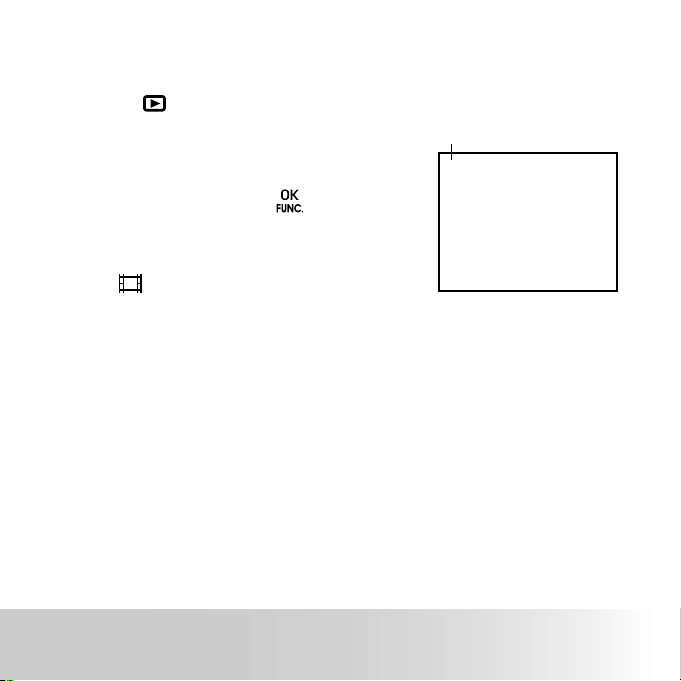
65
Polaroid Betriebsanleitung für Digitalkamera
www.polaroid.com
• Videoclips wiedergeben
1. Drücken Sie auf die Moduswahltaste, bis das
Symbol
im Display angezeigt wird.
2. Wählen Sie mit Hilfe der Nach-links- bzw.
Nach-rechts-Taste einen Videoclip, den Sie
ansehen möchten.
3. Drücken Sie die Taste um mit der
Wiedergabe des Videoclips zu beginnen.
PIMG0008.AVI
2004/09/05
13:05:12
4/4
Movie
Bei ausgewähltem Videoclip wird das
Symbol
auf dem Display angezeigt.

66
Polaroid Betriebsanleitung für Digitalkamera
www.polaroid.com
67
Polaroid Betriebsanleitung für Digitalkamera
www.polaroid.com
• Bild oder Videoclip schützen bzw. Schutz aufheben
Dabei können Sie mit der Nach-links- bzw. Nach-rechts-Taste den nächsten Clip
/ das nächste Bild auswählen.
1. Drücken Sie auf die Moduswahltaste, bis das
Symbol
im Display angezeigt wird.
2. Drücken Sie die Taste
bum das Hauptmenü
zu öffnen. Die Option “SCHÜTZEN” wird
hervorgehoben.
3. Drücken Sie die Nach-rechts-Taste, um das
Untermenü “SCHÜTZEN” zu öffnen.
SCHÜTAZEN
DIASHOW
LÖSCHEN
AUF KARTE KOP.
VON KARTE KOP.
1/2
AUS
EIN
SCHÜTAZEN
SCHÜTAZEN
SCHÜTAZEN
SCHÜTAZEN
4. Wählen Sie mit der Nach-oben- oder Nachunten-Taste “EIN” oder “AUS”.
5. Drücken Sie die Taste
um Ihre Auswahl zu
bestätigen und das Untermenü zu verlassen.
AUS Den Schutz einer ausgewählten, geschützten Datei aufheben. Das
Symbol “
” auf dem LC-Display wird ausgeblendet.
EIN Die ausgewählte Datei schützen. Das Symbol “
” wird auf dem
LC-Display angezeigt.
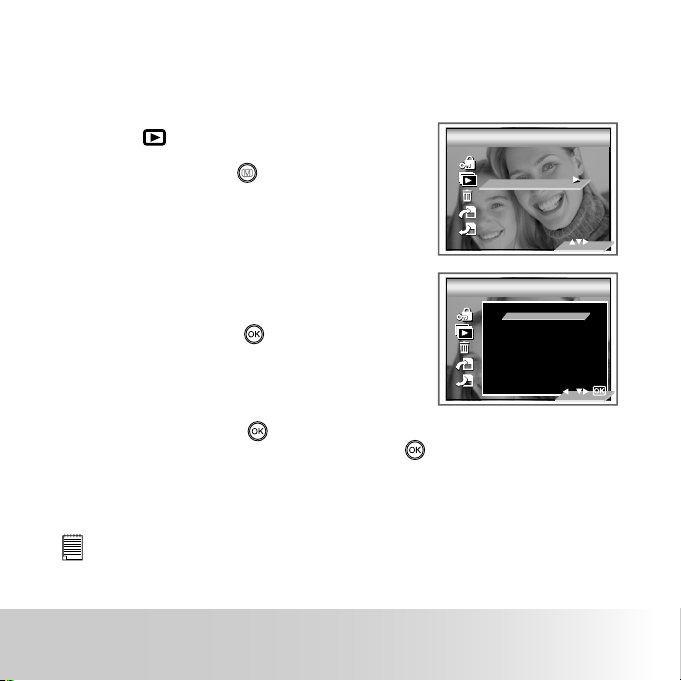
67
Polaroid Betriebsanleitung für Digitalkamera
www.polaroid.com
Diashow
Mit der Funktion Diashow können Sie alle aktuell im Speicher be ndlichen Bilder
und Videoclips nacheinander auf dem LC-Display anzeigen lassen.
1. Drücken Sie auf die Moduswahltaste, bis das
Symbol
im Display angezeigt wird.
2. Drücken Sie die Taste
um in das Hauptmenü
zu wechseln.
3. Drücken Sie die Nach-unten-Taste, um die
Option “DIAVORTRAG” auszuwählen.
4. Drücken Sie den richtigen Knopf, um auf den
DIAVORTRAG submenu zuzugreifen.
SCHÜTAZEN
DIASHOW
LÖSCHEN
AUF KARTE KOP.
VON KARTE KOP.
1/2
DIASHOWDIASHOW
2 SEKUNDEN
5 SEKUNDEN
8 SEKUNDEN
DIASHOWDIASHOW
5. Drücken Sie die Taste
um Ihre Auswahl zu
bestätigen und das Untermenü zu verlassen.
Nach Drücken der Taste “
” beginnt die Diashow automatisch mit dem
aktuell angezeigten Bild. Drücken Sie die Taste “
”, um die Diashow zu
beenden.
2 ,5, 8 SEKUNDEN Jedes Bild wird dauernd auf der LED an einem
Abstand von 2,5,8 Sekunden existieren.
HINWEIS:
Die Diashow läuft so lange, wie die Kamera mit Strom versorgt wird. Es wird
empfohlen, für längere Diashows ein Netzteil zu verwenden.
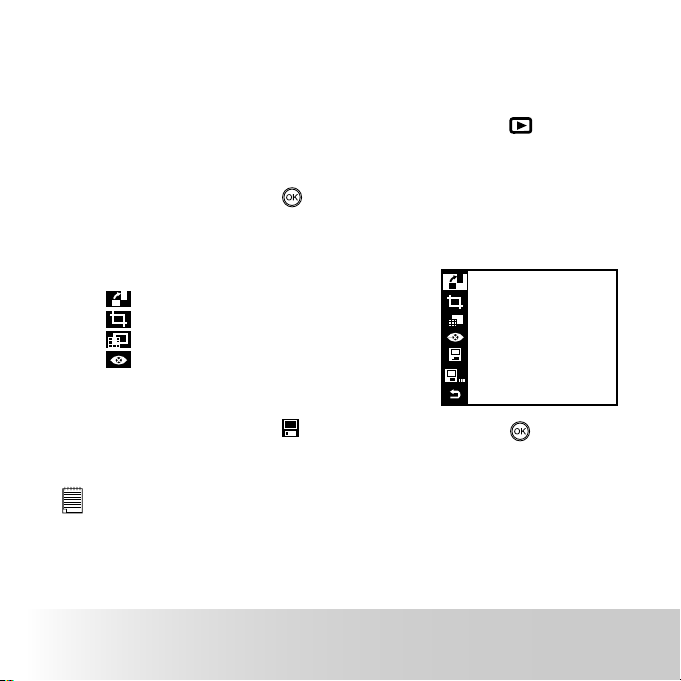
68
Polaroid Betriebsanleitung für Digitalkamera
www.polaroid.com
69
Polaroid Betriebsanleitung für Digitalkamera
www.polaroid.com
• Bilder bearbeiten
Die Bilder bearbeiten ermöglicht Sie, alle Bilder zu redigieren, die in der jetzigen
Erinnerung einer nach dem anderen auf dem LCD Schirm gespeichert werden.
1. Drücken Sie auf die Moduswahltaste, bis das Symbol
im Display
angezeigt wird.
2. Gebrauch hat verlassen oder Rechtknopf, das Bild auszuwählen, das Sie
und wollen, drückt das
Knopf, auf redigierene Funktion submenu
zuzugreifen.
3. Brauchen Sie oder Knopf hinunter auf, verschiedene Verschiedene
Bearbeitungsfunktionen
Drehend Fuction
Cropping Funktion
Erhöhende Funktion
Rotaugeenthebungsfunktion
4. Wählen Sie das Symbol
und drücken Sie die Taste
Knopf, um
die bearbeiteten Bilder in einer neuen Datei im integrierten Speicher zu
speichern.
NOTIZ:
Diese Auswahl kann nur für das zuvor bearbeitete Bild getroffen werden.

69
Polaroid Betriebsanleitung für Digitalkamera
www.polaroid.com
5. Wählen Sie aus
abbild und drückt das
Knopf, das geänderte Bild zu einer neuen Akte
in innerer Erinnerung zu sparen.
6. Wählen Sie aus bbild und drückt da
Knöpfen Sie zu. ein bestätigt, falls die
Originaldatei verändert wurde, wird auf
dem Display ein Feld zur Bestätigung des
Speichervorgangs angezeigt. Andernfalls
wechselt das Programm automatisch zum
übergeordneten Menü.
Anderungen nicht
gespeichert.
SPEICHERN
SPEICHERN UNTER...
BEENDEN
SPAREN Sie Das gedrehte Bild wird gespeichert und die Originaldatei
durch dieses ersetzt.
SPEICHERN UNTER Ein neues Bild wird geschaffen werden und wird auf die
innere Erinnerung gespart werden.
AUSGANG Das Originalbild wird unbearbeitet beibehalten.
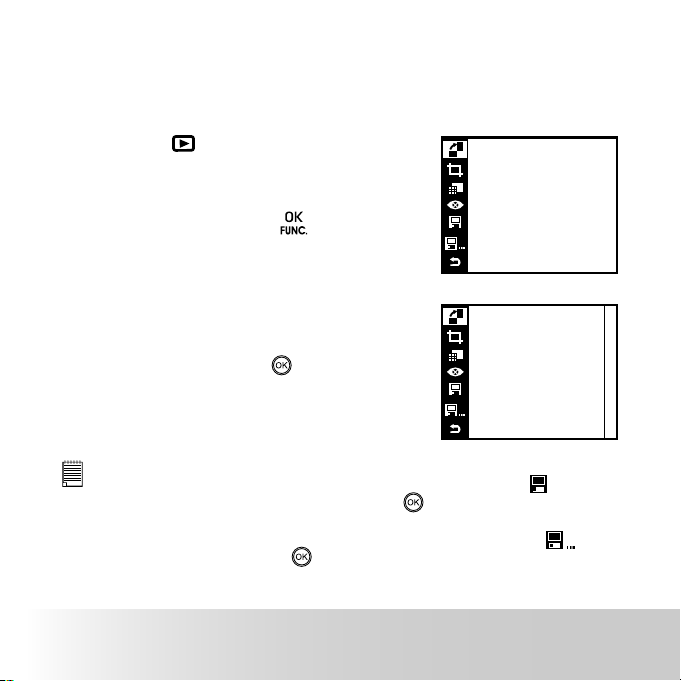
70
Polaroid Betriebsanleitung für Digitalkamera
www.polaroid.com
71
Polaroid Betriebsanleitung für Digitalkamera
www.polaroid.com
• Angezeigtes Bild drehen
Mit dieser Funktion kann das auf dem LC-Display angezeigte JPEG-Bild gedreht
werden.
1. Drücken Sie auf die Moduswahltaste, bis
das Symbol
im Display angezeigt wird.
2. Wählen Sie mit der Nach-links- oder Nachrechts-Taste das gewünschte Bild aus.
3. Drücken Sie die Taste “ ”, um die
Funktionsleiste aufzurufen.
4. Drücken Sie auf oder Knopf hinunter,
Funktion drehen auszuwählen.
5. Durch Drücken der Taste
wird das Bild
jeweils um 90 ° im Uhrzeigersinn gedreht.
HINWEIS:
• Die Originaldatei kann durch Auswahl des Symbols „
“ in der
Funktionsleiste und Drücken der Taste„
“abgerufen werden.
• Wenn Sie eine neue Datei erstellen und auf der Speicherkarte speichern
möchten, wählen Sie in der Funktionsleiste das Symbol „
“ und
drücken Sie die Taste „
“.
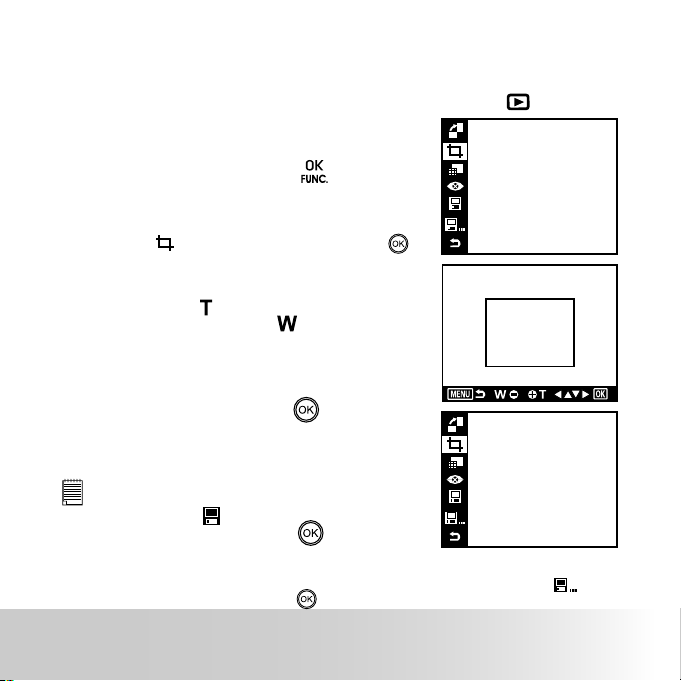
71
Polaroid Betriebsanleitung für Digitalkamera
www.polaroid.com
• Bildzuschnitt
Mit dieser Funktion kann das JPEG-Bild entsprechend dem Motiv zugeschnitten
werden.
1. Drücken Sie auf die Moduswahltaste, bis das Symbol
im Display
angezeigt wird.
2. Wählen Sie mit der Nach-rechts- bzw. Nachlinks-Taste das gewünschte Bild aus.
3. Drücken Sie die Taste um die
Funktionsleiste aufzurufen.
4. Wählen Sie mit der Nach-unten-Taste das
Symbol „
“ aus. Drücken Sie die Taste
Daraufhin wird ein Rechteck zum Zuschneiden
des Bildes angezeigt.
5. Mit der Taste „
“ können Sie das Rechteck
vergrößern, mit der Taste „
“ können Sie es
auf Normalgröße zurücksetzen.
6. Mit den Richtungstasten können Sie das
Rechteck bewegen.
7. Drücken Sie die Taste “
”, um das
zugeschnittene Bild auf dem Display
anzuzeigen
HINWEIS:
• Die Originaldatei kann durch Auswahl des
Symbols „
“ in der Funktionsleiste und
Drücken der Taste „
“ abgerufen
werden.
• Wenn Sie eine neue Datei erstellen und auf der Speicherkarte speichern
möchten, wählen Sie in der Funktionsleiste das Symbol „
“ und
drücken Sie die Taste „
“.
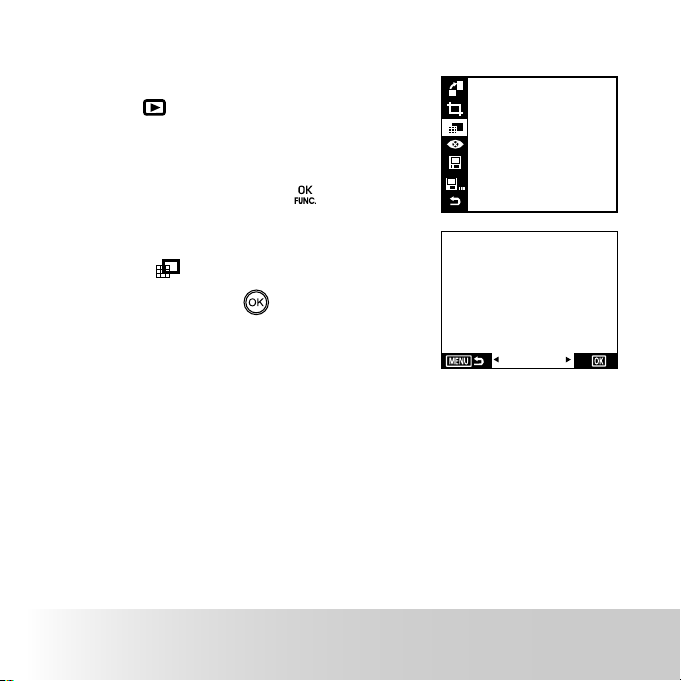
72
Polaroid Betriebsanleitung für Digitalkamera
www.polaroid.com
73
Polaroid Betriebsanleitung für Digitalkamera
www.polaroid.com
• Bild verbessern
1. Drücken Sie auf die Moduswahltaste, bis das
Symbol
im Display angezeigt wird.
2. Wählen Sie mit der Nach-links- oder Nachrechts-Taste das gewünschte JPEG-Bild aus.
3. Drücken Sie die Taste “ ”, um die
Funktionsleiste aufzurufen.
4. Wählen Sie mit der Nach-unten-Taste das
Symbol „
“ aus.
Option 1
5. Drücken Sie die Taste
.
6. PWählen Sie mit der Nach-links- oder Nachrechts-Taste die gewünschte Option aus.
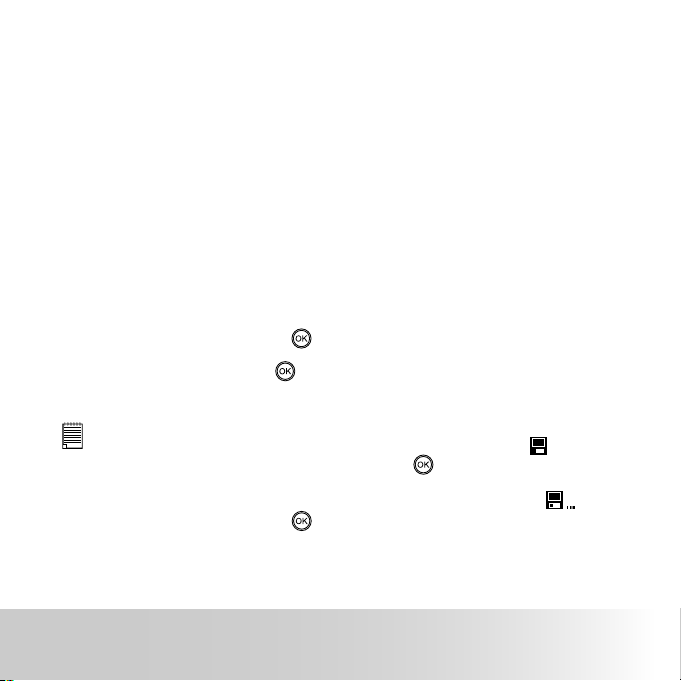
73
Polaroid Betriebsanleitung für Digitalkamera
www.polaroid.com
Option 1 Farbverbesserung. Mit dieser Funktion werden die hellsten und
dunkelsten Punkte eines Bildes ermittelt und zur Optimierung des
Kontrasts bei gleichzeitig minimaler Begrenzung des Farbbereichs
verwendet.
Option 2 Kontrastverstärkung. Mit dieser Funktion wird der Kontrast einfarbiger
Bereiche in allen Kanälen gleichermaßen verstärkt. Dadurch bleibt das
Farbverhältnis insgesamt erhalten, während helle Bereiche heller und
dunkle Bereiche dunkler dargestellt werden.
Option 3 Kontrast kanalweise verbessern. Mit dieser Funktion wird der Kontrast
durch Maximierung des Tonwertbereichs in jedem einzelnen Kanal
verbessert, wodurch eine stärkere Korrektur erzielt wird.
Original Wählen Sie mit Hilfe der Nach-links- bzw. Nach-rechts-Taste diese
Option, um zur Funktionsleiste zurückzukehren. Drücken Sie dann zur
Bestätigung die Taste
.
7. Drücken Sie die Taste
um das verbesserte Bild auf dem Display
anzuzeigen.
HINWEIS:
• Die Originaldatei kann durch Auswahl des Symbols „
“ in der
Funktionsleiste und Drücken der Taste „
abgerufen werden.
• Wenn Sie eine neue Datei erstellen und auf der Speicherkarte speichern
möchten, wählen Sie in der Funktionsleiste das Symbol „
“ und
drücken Sie die Taste „
“.

74
Polaroid Betriebsanleitung für Digitalkamera
www.polaroid.com
75
Polaroid Betriebsanleitung für Digitalkamera
www.polaroid.com
• Reduzierung des Rote-Augen-Effekts
Mit dieser Einstellung können Sie die Rotfärbung von Augen auf dem Bild
entfernen.
1. Drücken Sie auf die Moduswahltaste, bis das
Symbol
im Display angezeigt wird.
2. Wählen Sie mit der Nach-links- oder Nachrechts-Taste das gewünschte JPEG-Bild aus.
3. Drücken Sie die Taste “ ”, um die
Funktionsleiste aufzurufen.
4. Wählen Sie mit der Nach-unten-Taste das Symbol „
“ aus. Drücken Sie
die Taste „
“. Daraufhin wird ein kleiner Rahmen angezeigt.
5. Mit der Taste „
“ können Sie den Rahmen
verkleinern, mit der Taste „
“ können Sie ihn
auf Normalgröße zurücksetzen.
6. Mit den Richtungstasten können Sie mit
dem Rahmen die rot erscheinenden Augen
erfassen.
7. Drücken Sie die Taste „
“, um das
verbesserte Bild auf dem Display anzuzeigen.
8. Drücken Sie die Taste
.
HINWEIS:
• Die Originaldatei kann durch Auswahl des Symbols „
“ in der
Funktionsleiste und Drücken der Taste „
“ abgerufen werden.
• Wenn Sie eine neue Datei erstellen und auf der Speicherkarte speichern
möchten, wählen Sie in der Funktionsleiste das Symbol „
“ und drücken
Sie die Taste „
button “.

75
Polaroid Betriebsanleitung für Digitalkamera
www.polaroid.com
• Bilder oder Videoclips löschen
1. Drücken Sie auf die Moduswahltaste, bis das
Symbol
im Display angezeigt wird.
2. Drücken Sie die Taste
.
3. Drücken Sie das auf oder Knopf hinunter,
auszuwählen, LÖSCHT.
SCHÜTAZEN
DIASHOW
LÖSCHEN
AUF KARTE KOP.
VON KARTE KOP.
1/2
LÖSCHEN
LÖSCHEN
DIESES BILD
ALLE DATEIEN
LÖSCHEN
LÖSCHEN
4. Drücken Sie die Nach-rechts-Taste.
5. Drücken Sie die Taste Auf oder hinunter um die
gewünschte Einstellung auszuwählen.
DIESES BILD Löschen Sie das ausgewählte Bild oder den Videoclip. Bitte
wählen Sie das Bild oder das Video aus, die Sie löschen
wollen, bevor Drücken vom Knopf Löscht.
ALLE BILDNISSE Löschen Sie alle Bilder und Videoclips, die in der jetzigen
Erinnerung gespeichert werden.
6. Drücken Sie die Nach-rechts-Taste.
7. Wählen Sie mit der Nach-links- oder Nachrechts-Taste “JA” oder “NEIN”.
NEIN
JA
BILD LÖSCHEN
LÖSCHEN
LÖSCHEN
HINWEIS:
• Geschützte Dateien können nicht gelöscht werden. Der Schutz muss vor
dem Löschen aufgehoben werden.
• Gelöschte Bilder oder Videoclips können nicht wiederhergestellt werden.

76
Polaroid Betriebsanleitung für Digitalkamera
www.polaroid.com
77
Polaroid Betriebsanleitung für Digitalkamera
www.polaroid.com
• Bilder und Videoclips auf einem Fernsehgerät ansehen
Videosystem einstellen
Das Videosignal kann auf NTSC oder PAL eingestellt werden, um sich an
verschiedene Signalsysteme anzupassen. Beispiel: Für USA, Kanada, Taiwan,
Japan usw. wird NTSC verwendet; in Europa, Asien (außer Taiwan) und anderen
Regionen wird dagegen PAL verwendet.
Sie können das Videosystem den folgenden Anweisungen entsprechend
umschalten:
1. Folgen Sie den Anweisungen auf Seite 18, um
das Menü “EINSTELLUNGS” aufzurufen.
2. Drücken Sie das Knopf hinunter, bis
Videosystemstab hervorgehoben ist.
3. Drücken Sie die Nach-rechts-Taste, um das
Untermenü “VIDEOSYSTEM” zu öffnen.
4. Wählen Sie mit der Nach-oben- oder Nachrechts-Taste das gewünschte Videosystem.
Drücken Sie die Taste
oder richtiger
Knopf um Ihre Auswahl zu bestätigen und das
Untermenü zu verlassen, Drücken Sie die Taste
„Nach links“, um die Bestätigung abzubrechen
und zum Hauptmenü zurückzukehren.
1/3
EINSTELLUNGS
EINSTELLUNGS
DATUM/UHRZEIT
Ausschaltaut.
SIGNALTON
Lautstärke
VIDEOSYSTEM
LCD
NTSC
PAL
VIDEOSYSTEM
VIDEOSYSTEM
HINWEIS:
Dieses Menü ist nur verfügbar, wenn die Kamera über ein Videokabel mit
dem Fernsehgerät verbunden ist.

77
Polaroid Betriebsanleitung für Digitalkamera
www.polaroid.com
Kamera an Fernsehgerät anschließen
Wenn die Kamera an ein Fernsehgerät angeschlossen ist, übernimmt dieses die
Funktion des Displays. Das Kameradisplay bleibt deshalb abgeschaltet..
1. Verbinden Sie die Kamera über das mitgelieferte Anschlusskabel wie
abgebildet mit dem Fernsehgerät. (supplied gelbes Kabel für Video und
weißes Kabel für Ton) .
2. Wählen Sie das richtige Videosystem aus.
To TV
3.
Setzen Sie den Kameramodus to
um alle gespeicherten Bilder und
Videoclips über das Fernsehgerät ansehen zu können.
NOTE:
• Es empehlt sich, ein Netzteil zu verwenden, wenn die Kamera an ein
Fernsehgerät angeschlossen wird
.
•
Erschießungsbetrieb (den Bilder nimmt, die Video aufzeichnen, das
abspielt)
solange die Kamera an ein Fernsehgerät angeschlossen ist
.

78
Polaroid Betriebsanleitung für Digitalkamera
www.polaroid.com
79
Polaroid Betriebsanleitung für Digitalkamera
www.polaroid.com
6 Druckeinstellungen
• Über PictBridge
PictBridge ist ein neuer Branchenstandard, mit dem Bilder direkt von einer
digitalen Fotokamera, die PictBridge unterstützt, auf einem kompatiblen Drucker
ausgedruckt werden können, ohne dass eine Bildbearbeitungssoftware oder ein
Computer erforderlich ist.
Vorgehensweise beim Drucken
1. Kamera und Drucker vorbereiten
Drucker
Kamera
Stellen Sie sicher, dass die Batterien voll geladen sind, bevor Sie
mit dem Drucken beginnen.
Konsultieren Sie das dem Drucker beigelegte Benutzerhandbuch
und führen Sie die erforderlichen Vorbereitungen durch (Papier,
Tintenpatrone oder Toner etc.).
Schalten Sie Kamera und Drucker ein.
2. Wahl des PictBridge-Modus:
Stellen Sie die Kamera auf Playback-Modus und wählen Sie den PictBridge-
Modus. Näheres hierzu auf Seite 81
3. Kamera und Drucker verbinden
Weitere Informationen hierzu nden Sie unter „Kamera und Drucker
verbinden“ auf Seite 82.
4. Druckeinstellungen wählen
Verwenden Sie die Kamerafunktionen und die Navigationstasten, um die
Druckeinstellungen vorzunehmen. Näheres hierzu auf Seite 83.
5. Drucken
Drücken Sie
um den Druck zu starten.

79
Polaroid Betriebsanleitung für Digitalkamera
www.polaroid.com
Druckvorgang abbrechen
Drücken Sie die
um den Druckauftrag zu
stoppen. Der Drucker hört auf zu drucken und
wirft das Papier aus
2/2
DPOF
PICTBRIDGE
EINSTELLUNGS
PICTBRIDGE
PICTBRIDGE
Fehler beim Drucken
Eine der nachfolgend aufgeführten Anzeigen kann
Sie auf dem LC-Display auf einen Fehler vor oder
während des Druckvorgangs hinweisen. Wählen
Sie „ABBRECHEN” oder „FORTFAHREN”. Weitere
Hinweise zur Problembehebung entnehmen Sie
bitte der Betriebsanleitung Ihres Druckers. Sobald
das Problem behoben ist, kann der Druckvorgang
fortgesetzt werden.
MIT DEM
GETÄT VERBINDEN
PICTBRIDGE
PICTBRIDGE
HINWEIS:
Wenn der Druckvorgang, nachdem Sie „CONTINUE“ („FORTFAHREN“) und
die
Taste gedrückt haben, nicht startet, wählen Sie stattdessen „NEIN“
(„LÖSCHEN“) und drücken dann die
.
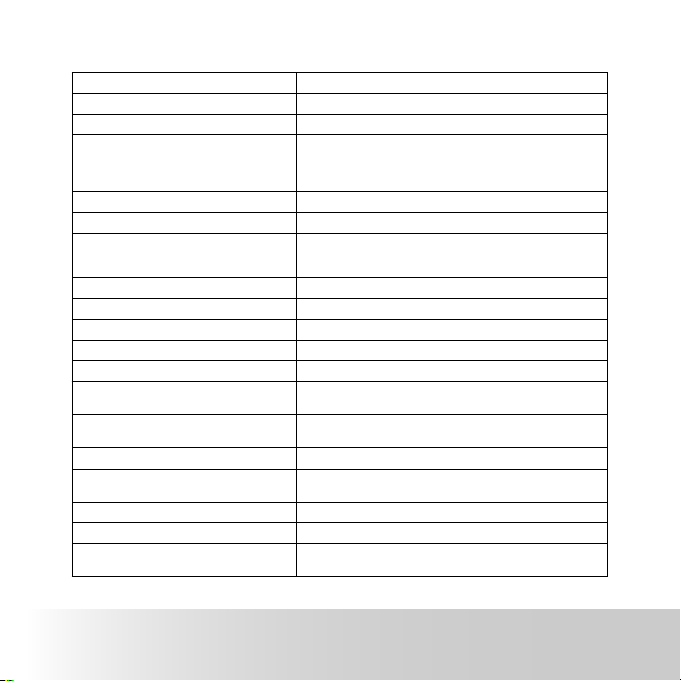
80
Polaroid Betriebsanleitung für Digitalkamera
www.polaroid.com
81
Polaroid Betriebsanleitung für Digitalkamera
www.polaroid.com
Liste der Fehleranzeigen
PAPIERFACH IST LEER Kein Papier mehr in der Kassette.
KEIN PAPIER EINGELEGT Kein oder falsch eingelegtes Papier.
PAPIER WIRD NICHT AUSGEGEBEN Papier wird nicht korrekt ausgeworfen.
MEDIENFEHLER Papier ist nicht entdeckt, ist Papier, verzerrt oder
kann Papier nicht geschnitten werden ist gerollt oder
kann
abgerissen werden
PAPIERSTAU Papierstau während des Druckvorgangs.
PAPIERFACH IST FAST LEER Fast kein Papier mehr in der Papierkassette.
PAPIERSORTE NICHT UNTERSTÜTZT Papiertyp oder -größe wird vom Drucker nicht
unterstützt oder falsches Papier für gewünschten
Ausdruck eingelegt.
TINTE IST LEER Tintenpatrone leer.
TINTE IST FAST LEER Tintenpatrone fast leer.
TINTENABFALL-BEHÄLTER VOLL Behälter für überschüssige Tinte voll.
SCHWERER HARDWAREFEHLER Schwerer Hardwarefehler im Drucker.
DRUCKER IST BELEGT Drucker von anderer Quelle belegt.
DRUCKER ANDERWEITIG BELEGT Drucker führt Wartungsvorgang durch oder ist von
einem externen Gerät belegt.
ABDECKUNG OFFEN Druckerabdeckung offen oder nicht sicher
verschlossen.
KEIN MARKIERUNGSMITTEL Druckinformation fehlt, z.B. fehlender Druckkopf.
TINTENKLAPPE OFFEN Abdeckung der Tintenkassette offen oder nicht sicher
verschlossen.
KEINE TINTENPATRONE Keine Druckerpatrone eingesetzt.
AUSGEWÄHLTE INFO ZU GROSS Bildinformation zur Bearbeitung zu groß.
FEHLER DATEIDEKODIERUNG Bildformat oder angegebenes Bild kann nicht
dekodiert werden.

81
Polaroid Betriebsanleitung für Digitalkamera
www.polaroid.com
PictBridge-Modus auswählen
1. Drücken Sie auf die Moduswahltaste, bis das
Symbol
im Display angezeigt wird.
2. Drücken Sie die Taste
um in das
Hauptmenü zu wechseln.
3. Drücken Sie die Nach-unten-Taste, um die
Option “PICTBRIDGE” auszuwählen.
2/2
DPOF
PICTBRIDGE
EINSTELLUNGS
PICTBRIDGE
PICTBRIDGE
4. Verbinden Sie die Kamera über ein USB-Kabel
mit dem Drucker.
5. Drücken Sie die Nach-rechts-Taste.
MIT DEM
GETÄT VERBINDEN
PICTBRIDGE
PICTBRIDGE
HINWEIS:
Um ein einzelnes Bild zu drucken, müssen Sie vor Aktivierung von PictBridge
ein Bild auswählen.
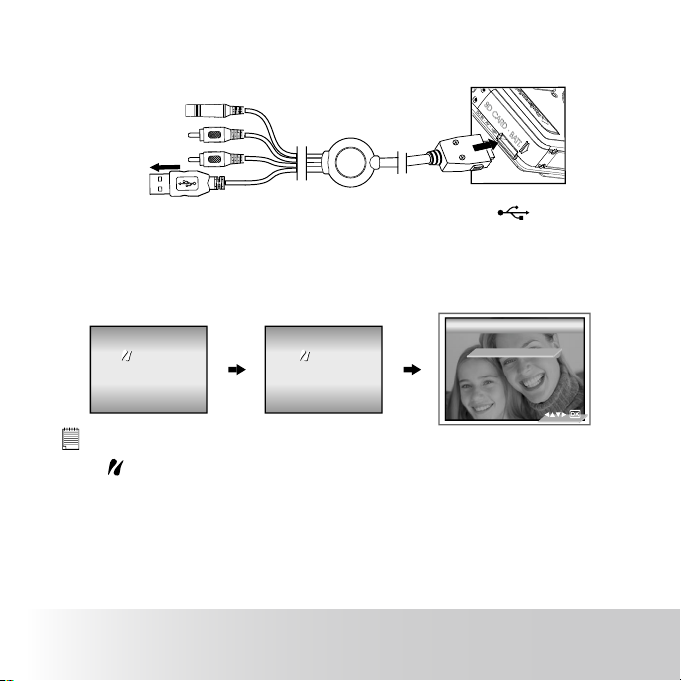
82
Polaroid Betriebsanleitung für Digitalkamera
www.polaroid.com
83
Polaroid Betriebsanleitung für Digitalkamera
www.polaroid.com
Kamera und Drucker verbinden
Anschluss mit USB-Kabel
An Drucker
1. Stecken Sie das Serie-A-Ende des USB-Kabels in die mit bezeichnete
Buchse Ihres Druckers. Die USB-Buchse be ndet sich je nach Druckerfabrikat
an verschiedenen Stellen.
2. Verbinden Sie den USB-Stecker Typ „Mini B“ mit dem Anschluss der
Kamera.
MIT DEM
GERÄT VERBINDEN
GERÄT
IST VERBUNDEN
DIESES BILD
ALLE
INDEXDRUCK ALLE
PICTBRIDGE
PICTBRIDGE
HINWEIS:
• Bei korrekter Verbindung zum Drucker wird auf dem Display die Meldung
„ GERÄT IST VERBUNDEN“ (Gerät ist angeschlossen) angezeigt.
• Verbinden Sie das USB-Kabel erst mit der Kamera, wenn PictBridge
aktiviert ist und die Aufforderung „MIT DEM GERÄT VERBINDEN“ („BITTE
MIT GERÄT VERBINDEN“) auf dem Display erscheint. Falls Sie das Kabel
bereits mit der Kamera verbunden haben, dürfen Sie es erst in den Drucker
stecken, wenn Sie dazu aufgefordert werden. Wird diese Reihenfolge nicht
eingehalten, kommt keine Verbindung zustande.
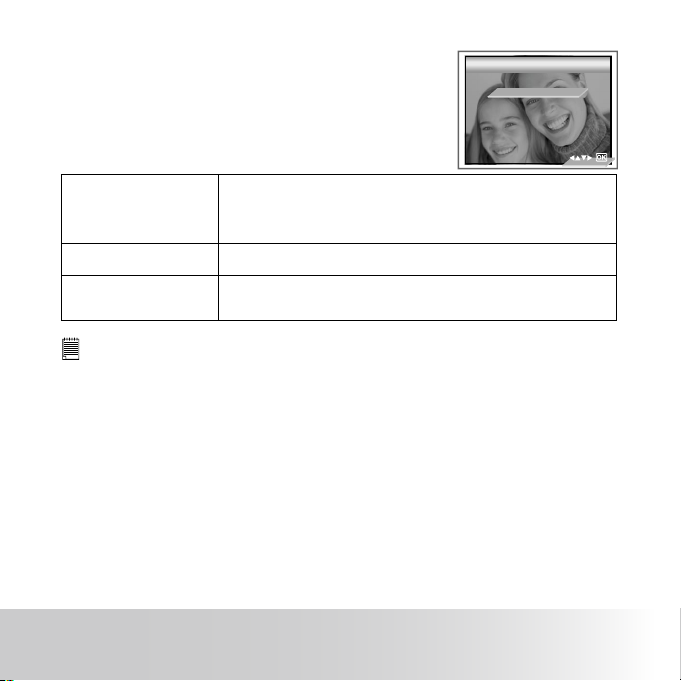
83
Polaroid Betriebsanleitung für Digitalkamera
www.polaroid.com
Druckeinstellungen wählen
1. Wählen Sie mit der Nach-oben- und der
Nach-unten-Taste den Druckmodus aus.
DIESES BILD
ALLE
INDEXDRUCK ALLE
PICTBRIDGE
PICTBRIDGE
2. Es bestehen die folgenden Optionen.
DIESES BILD
Drucken Sie das ausgewählte Bild aus dem internen Speicher
der Kamera oder von einer Speicherkarte mit den angegebenen
Einstellungen aus. Drücken Sie die Nach-links- oder Nach-rechtsTaste, um das gewünschte Bild auszuwählen, bevor Sie die
Druckeinstellungen bestimmen.
ALLE
Alle Bilder im internen Speicher der Kamera oder auf der
Speicherkarte werden mit den festgelegten Einstellungen gedruckt.
INDEXDRUCK ALLE
Alle Bilder im internen Speicher der Kamera oder auf der
Speicherkarte werden mit einem Index versehen und mit den
festgelegten Einstellungen gedruckt.
HINWEIS:
• Um ein einzelnes Bild zu drucken, wählen Sie das Bild vor Aktivierung von
PictBridge aus.
• Die Druckeinstellungen sind nur für Bilder kon guriert. Stellen Sie sicher, dass
sich keine Videoclips oder andere Daten im Speicher be nden, andernfalls tritt
ein Fehler auf.
• Nicht alle Drucker unterstützen alle diese Druckoptionen. Bitte konsultieren Sie
das Benutzerhandbuch Ihres Druckers, welche Optionen verfügbar sind.
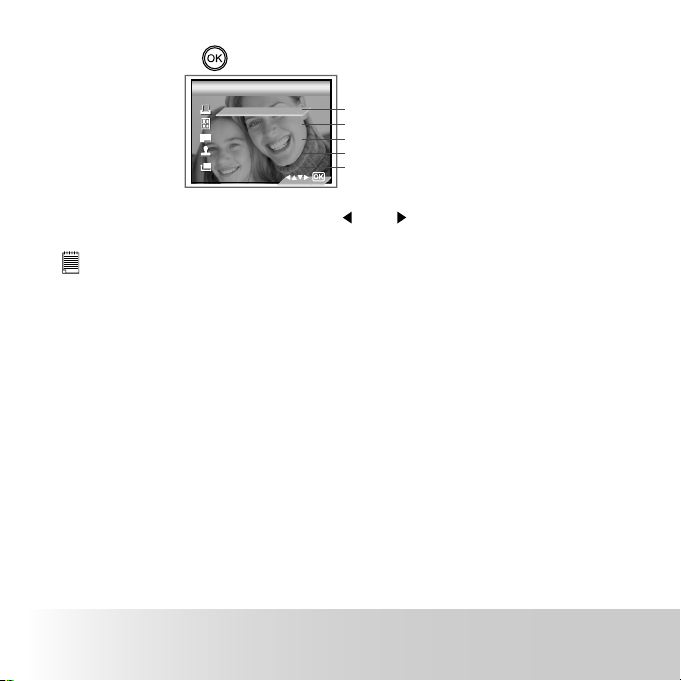
84
Polaroid Betriebsanleitung für Digitalkamera
www.polaroid.com
85
Polaroid Betriebsanleitung für Digitalkamera
www.polaroid.com
3. Drücken Sie die
um die Druckereinstellungen auszuwählen.
01
01
AUS
AUS
A4
Anzahl der Ausdrucke
Druck-Layout
Dateiname Ein/Aus
Datumsstempel Ein/Aus
Paper Size
ANZAHL KOPIEN
ANZAHL KOPIEN
Wählen Sie ein Einstellungsfeld mit der Nach-oben oder Nach-unten-Taste, und
ändern Sie die Einstellung mit der Taste order .
HINWEIS:
Die Druckeinstellungen der Kamera werden von einigen Druckern nicht
unterstützt. Das LC-Display zeigt die für den jeweils angeschlossenen Drucker
verfügbaren Druckeinstellungen an.
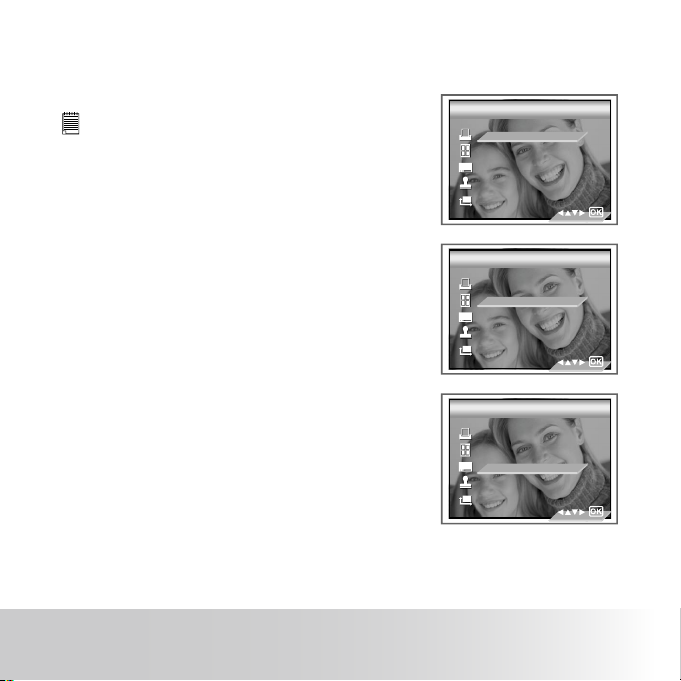
85
Polaroid Betriebsanleitung für Digitalkamera
www.polaroid.com
Anzahl der Ausdrucke festlegen
Drücken Sie die Nach-links- oder Nach-rechts-Taste, um die Zahl der Kopien für
das ausgewählte Bild oder alle Bilder zu bestimmen (von 1 bis 99).
HINWEIS:
„01“ ist die Grundeinstellung.
01
01
AUS
AUS
A4
ANZAHL KOPIEN
ANZAHL KOPIEN
Dateinamen ein- und ausschalten
1. Drücken Sie die Nach-unten-Taste, um
„AUFSTEIGENDES LAYOUT” auszuwählen.
2. Drücken Sie die Nach-links- oder Nach-rechts-
Taste, um die Anzahl der Bilder je Seite auf
dem Ausdruck festzulegen.
01
01
AUS
AUS
A4
MISE EN PAGE
MISE EN PAGE
VORGABE Die Druckeinstellungen sind abhängig
vom Druckermodell.
1/2/4/6/8 Legen Sie die Anzahl der Bilder je Seite
auf dem Ausdruck fest.
RANDLOS Die Seite wird bis zum Rand bedruckt.
Dateinamen ein- und ausschalten
1. Drücken Sie die Nach-unten-Taste, um „FILE
NAME” auszuwählen.
2. Drücken Sie die Nach-links- oder Nach-
rechts-Taste, um „VOREINSTELLUNG”, „AN”
oder „AUS” auszuwählen.
01
01
AUS
AUS
A4
DATEINAME
DATEINAME
VORGABE Die Druckeinstellungen sind abhängig vom Druckermodell.
EIN Das Bild wird mit dem Dateinamen ausgedruckt.
AUS Das Bild wird ohne Dateinamen ausgedruckt.
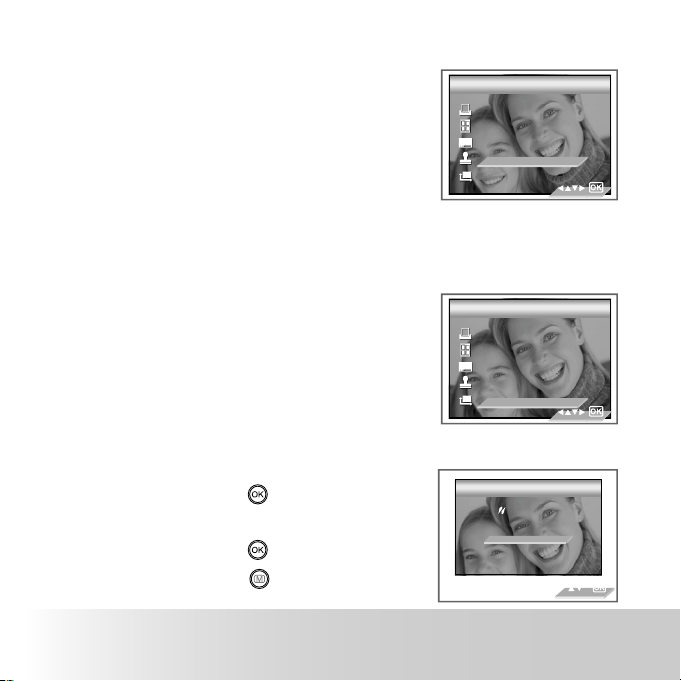
86
Polaroid Betriebsanleitung für Digitalkamera
www.polaroid.com
87
Polaroid Betriebsanleitung für Digitalkamera
www.polaroid.com
Datumsstempel ein- und ausschalten
1. Drücken Sie die Nach-unten-Taste, um „DATE
STAMPING” auszuwählen.
2. Drücken Sie die Nach-links- oder Nach-rechts-
Taste, um „VOREINSTELLUNG”, „AN” oder
„AUS” auszuwählen.
01
01
AUS
AUS
A4
DATUMSSTEMPEL
DATUMSSTEMPEL
VORGABE Die Druckeinstellungen sind abhängig vom Druckermodell.
EIN Das Bild wird mit dem Datum ausgedruckt.
AUS Das Bild wird ohne Datum ausgedruckt.
Papierformat auswählen
1. Drücken Sie die Nach-unten-Taste, um „SIZE”
auszuwählen.
2. Drücken Sie die Nach-links- oder Nach-rechts-
Taste, um die gewünschte Papiergröße
auszuwählen.
Die folgenden Formate werden unterstützt:
8” x 10”, 4” x 6”, A4, A6, 11” x 17”, B5,
Postkarte und Voreinstellung.
01
01
AUS
AUS
A4
GRÖSSE
GRÖSSE
VORGABE Die Druckeinstellungen sind abhängig vom Druckermodell.
Drucken
1. Drücken Sie die Taste
.
2. Drücken Sie die Nach-links- oder Nach-rechts-
Taste, um „OK“ auszuwählen.
3. Drücken Sie die Taste
.
Drücken Sie die Taste
um zum Fenster
Druckeinstellungen zurückzukehren.
NEIN
JA
AUSDRUCK
STARTEN MIT OK
ANZAHL KOPIEN
ANZAHL KOPIEN
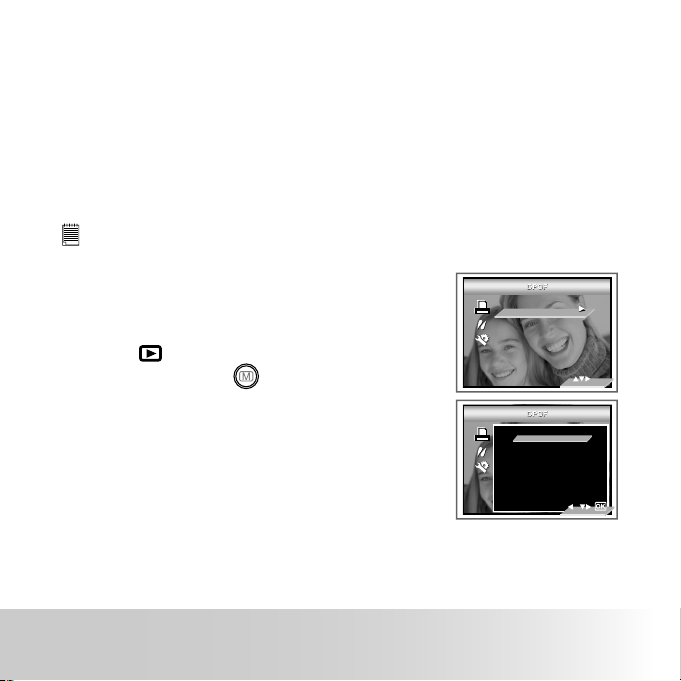
87
Polaroid Betriebsanleitung für Digitalkamera
www.polaroid.com
• DPOF (Digital Print Order Format)
„DPOF" ist die Abkürzung für „Digital Print Order Format". In diesem Format
kann auf einer Speicherkarte oder einem anderen Speichermedium festgehalten
werden, welche digitalen Bilder in welcher Anzahl gedruckt werden sollen.
Anhand der auf der Karte gespeicherten Informationen können die gewünschten
Dateien auf einem DPOF-kompatiblen Drucker oder bei einem Druckservice
ausgedruckt werden.
Prüfen Sie die Bilder immer auf dem Display, bevor Sie diese für den Druck
auswählen. Wählen Sie keine Bilder anhand des Dateinamens aus, ohne zuvor
deren Inhalt zu prüfen.
NOTE:
• Die Druckeinstellungen sind nur für Bilder kon guriert. Stellen Sie sicher,
dass sich keine Videoclips oder andere Daten im Speicher be nden.
2/2
DPOF
PICTBRIDGE
EINSTELLUNGS
1. ISetzen Sie eine Memory Card in den Steckplatz
der Kamera ein.
2. Stellen Sie die Kamera an.
3. Drücken Sie auf die Moduswahltaste, bis das
Symbol
im Display angezeigt wird.
4. Drücken Sie die Taste
um in das Hauptmenü
zu wechseln.
5. Drücken Sie die Drücken Sie die Nach-untenTaste, um die DPOF Stab ist hervorgehoben.
6. Drücken Sie die Nach-rechts-Taste, um das
Untermenü “DPOF” zu öffnen.
7. Wählen Sie mit der Nach-oben- oder Nachunten-Taste “Bild wäh” oder “Alle”.
Bild wählen
Alle
Bild wählen Das gewählte Bild auf der Speicherkarte kann bis zu 99
Mal ausgedruckt werden.
Alle Alle Bilder auf einer Speicherkarte können bis zu 99
Mal ausgedruckt werden.
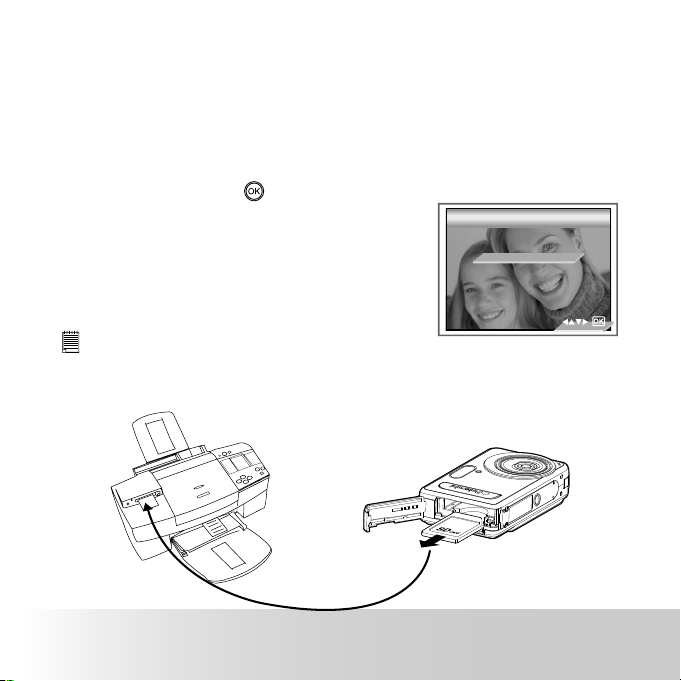
88
Polaroid Betriebsanleitung für Digitalkamera
www.polaroid.com
89
Polaroid Betriebsanleitung für Digitalkamera
www.polaroid.com
Um ein einzelnes Bild auszudrucken, wählen die das gewünschte Bild mithilfe der
Nach-links- oder Nach-rechts-Taste aus. Drücken Sie die Nach-oben- oder Nachunten-Taste, um die gewünschte Zahl der Kopien zu bestimmen.
8. Drücken Sie die Nach-rechts-Taste.
9. Wählen Sie mit der Nach-oben- oder Nach-
unten-Taste die Anzahl der zu druckenden
Exemplare.
10. Drücken Sie die Taste
um Ihre Auswahl zu
bestätigen und das Untermenü zu verlassen.
DRUCKEN 00 KOPIE
Bild wählen
Bild wählen
11. Entnehmen Sie die Memory Card aus der
Kamera und setzen Sie sie in den Steckplatz
des Druckers ein (siehe Abbildung). Der
Card-Steckplatz be ndet sich je nach
Druckerfabrikat an verschiedenen Stellen.
WICHTIG!
Stellen Sie sicher, dass die Kamera ausgeschaltet ist, bevor Sie eine
Speicherkarte einsetzen oder entfernen.
12. Drücken Sie die Print-Taste und beginnen Sie zu drucken.
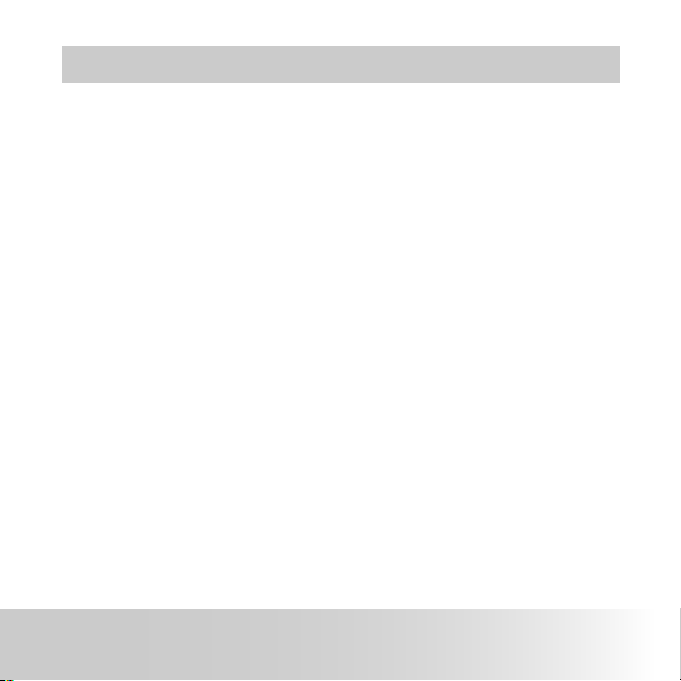
89
Polaroid Betriebsanleitung für Digitalkamera
www.polaroid.com
7 Speicher verwenden
• SD-Karte verwenden
In die Kamera ist ein Flash-Speicher mit 16 MB integriert, in dem Bilder und
Videoclips gespeichert werden können. Der Gesamtspeicher ist mit einer
handelsüblichen SD-Karte auf bis zu 1 GB erweiterbar. Die Speicherkarte wird
nach dem Einlegen von der Kamera automatisch erkannt und zum Speichern
von Bildern und Videos verwendet. Hinweis: Wenn eine Speicherkarte
eingelegt ist, werden Bilder und Videoclips nicht im integrierten Flash-Speicher
gespeichert.Siehe Seiten 90 zu 91 für Speicherkapazitäten.
Sicherheitshinweise für Speicherkarten
1. Verwenden Sie für diese Kamera ausschließlich SD-Speicherkarten.
2. Elektrostatische oder elektrische Ladungen und andere Phänomene können
zu Beschädigung oder Verlust der Daten führen. Stellen Sie in jedem Fall
Sicherheitskopien wichtiger Daten auf anderen Medien her (MO-Datenträger,
Computerfestplatte usw.).
3. Wenn eine Speicherkarte nicht ordnungsgemäß arbeitet, können Sie deren
Funktionsfähigkeit in der Regel durch Formatieren wiederherstellen. Sie
sollten jedoch nach Möglichkeit eine zusätzliche Speicherkarte zur Verfügung
haben, wenn Sie die Kamera fernab von zu Hause oder dem Arbeitsplatz
betreiben.
4. Formatieren Sie Speicherkarten vor dem ersten Gebrauch und immer dann,
wenn sie fehlerhafter Bilder zu verursachen scheinen. Darüber hinaus muss
eine Speicherkarte formatiert werden, wenn diese in anderen Digitalkameras
oder sonstigen Geräten eingesetzt worden ist.

90
Polaroid Betriebsanleitung für Digitalkamera
www.polaroid.com
91
Polaroid Betriebsanleitung für Digitalkamera
www.polaroid.com
WICHTIG!
• Stellen Sie sicher, dass die Kamera ausgeschaltet ist, bevor Sie eine
Speicherkarte einsetzen oder entfernen.
• Achten Sie beim Einsetzen der Karte auf die korrekte Ausrichtung.
Versuchen Sie niemals, eine Speicherkarte gewaltsam in den Steckplatz
einzuführen.
• SD-Speicherkarten verfügen über einen Schreibschutz, mit dem die Karte
vor versehentlichem Löschen der Daten geschützt werden kann. Denken
Sie daran, den Schreibschutz aufzuheben, wenn Sie Daten speichern, die
Karte formatieren oder Bilder und Videoclips löschen möchten.
• SD-Karten, die bereits auf anderen Kameras aufgenommene Daten
enthalten, können beim Einsetzen in den Steckplatz der die Funktionsweise
der Kamera behindern und vorhandene Daten auf Ihrer SD-Karte können
beschädigt oder gelöscht werden. Wir empfehlen daher, nur NEUE oder
formatierte SD-Karten zu verwenden. Für Verlust oder Beschädigung von
Daten auf der SD-Karte aufgrund unsachgemäßer Verwendung kann keine
Haftung übernommen werden.
• Wie Tests gezeigt haben, arbeitet die mit gängigen Speicherkarten von
namhaften Herstellern wie besonders gut. Um die optimale Leistung zu
erzielen, sollten Sie eine dieser Karten verwenden.
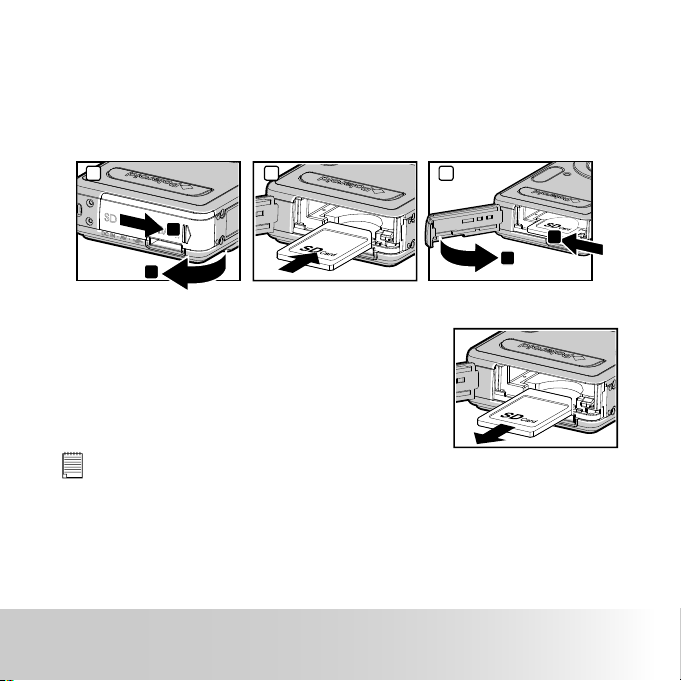
91
Polaroid Betriebsanleitung für Digitalkamera
www.polaroid.com
SD-Karte einlegen
1. Öffnen Sie den Deckel des SD-Kartensteckplatzes, indem Sie diesen wie
abgebildet nach außen schieben.
2. Setzen Sie die SD-Karte wie abgebildet in der richtigen Ausrichtung ein.
3. Schließen Sie das Batteriefach, indem Sie den Deckel nach unten drücken
und diesen zur Kamera hin schieben, bis er einrastet.
1
2
3
1
1
2
2
SD-Karte entfernen
1.
Abdeckung des SD-Kartensteckplatzes öffnen.
2. Die SD-Karte wie abgebildet sanft mit dem
Finger nach innen drücken und loslassen, so
dass die Karte aus dem Steckplatz springt.
WICHTIG!!
• Niemals etwas anderes als eine SD Karte in das Kartenfach der Kamera
einlegen. Wenn das geschieht besteht die Gefahr, dass die Kamera und/
oder die Karte beschädigt wird.
•
Falls Wasser oder Fremdkörper in das Kartenfach eingedrungen sind:
Schalten Sie die Kamera sofort aus, entnehmen Sie die Batterien
und wenden Sie sich umgehend an Ihren Fachhändler oder an den
Kundendienst.

92
Polaroid Betriebsanleitung für Digitalkamera
www.polaroid.com
93
Polaroid Betriebsanleitung für Digitalkamera
www.polaroid.com
SD-Karte formatieren
Durch Formatieren der SD-Karte werden alle in ihr gespeicherten Daten gelöscht,
einschließlich der geschützten Dateien Sie können mit Hilfe der Tasten nach
oben/unten zwei verschiedene Speicher (integrierter Speicher oder SD-Karte)
formatieren.
1. Stellen Sie die Kamera an .
2. Folgen Sie den Anweisungen auf Seite 18, um
das Menü “EINSTELLUNGS” aufzurufen.
3. Drücken Sie die Taste Hinunter um FORMAT
CARD zu wählen.
4. Drücken Sie die Nach-rechts-Taste
5. Wählen Sie GUT aus oder HEBEN Sie
benutzend theup oder Knopf hinunter AUF.
Drücken Sie das
Knopf, Ihre Wahl und
Ausgang vom Menüfenster zu bestätigen.
2/3
EINSTELLUNGS
EINSTELLUNGS
SPRACHE
DATUMSSTEMPEL
LCD-HELLIGKEIT
KARTEN FORMAT.
Sequenz-Nr.
INT. SPEICHER
SD-KARTE
KARTEN FORMAT.
KARTEN FORMAT.
EINSTELLUNGS
EINSTELLUNGS
WIRKLICH
FORMATIEREN?
NEIN
JA

93
Polaroid Betriebsanleitung für Digitalkamera
www.polaroid.com
WICHTIG!!
• Mit einer anderen Kamera formatierte SD-Karten und integrierter Speicher,
konnen Computer oder andere Vorrichtungen ordentlich nicht arbeiten. Es
wird empfohlen, SD Karten mit Ihrer i532 Kamera zu formatieren.
• Denken Sie daran, dass die durch eine Formatierung gelöschten Daten
nicht wiederhergestellt werden können. Auf der Speicherkarte sollten sich
keine wichtigen Daten benden, wenn sie formatiert wird.
• Wenn die SD-Karte als Hauptspeicherort gewählt wurde, kann nur die SDKarte formatiert werden. In diesem Fall kann der integrierte Speicher nicht
formatiert werden.
• Wenn der integrierte Speicher als Hauptspeicherort gewählt wurde, kann
nur der integrierte Speicher formatiert werden. In diesem Fall kann die SDKarte nicht formatiert werden.
• Wenn unter STORAGE MEDIA (SPEICHERMEDIUM) der Automatikmodus
gewählt wurde, wird die Option zum Formatieren abhängig von der
vorhandenen Karte gewählt. Wenn die SD-Karte eingesetzt ist, kann nur
die SD-Karte formatiert werden. Wenn die SD-Karte nicht eingesetzt ist,
kann nur der integrierte Speicher formatiert werden.

94
Polaroid Betriebsanleitung für Digitalkamera
www.polaroid.com
95
Polaroid Betriebsanleitung für Digitalkamera
www.polaroid.com
• Kopieren von Fotos, Video- und Audioclips auf die Speicherkarte
Mit dieser Einstellung können Sie Fotos, Video- und Audioclips, die im integrierten
Kameraspeicher abgelegt sind, auf eine Speicherkarte kopieren.
1. Legen Sie eine SD-Karte in die Kamera ein.
2. Stellen Sie die Kamera an.
3. Stellen Sie die Kamera auf Wiedergabemodus.
4. Select the image which will be copied.(Zur
Wahl eines einzelnen Bildes.)
SCHÜTAZEN
DIASHOW
LÖSCHEN
AUF KARTE KOP.
VON KARTE KOP.
1/1
AUF KARTE KOP.
AUF KARTE KOP.
5. Drücken Sie die Taste
.
6. Drücken Sie die Taste hinunter um “KOPIEREN
Sie ZU KARTE”.
7. Press the right button to enter the submenu.
8. Drücken Sie die Taste auf oder hinunter, um die
gewünschte Einstellung auszuwählen.
9.Drücken Sie die Taste
.
BILD lMAGES
ALLE lMAGES
AUF KARTE KOP.
AUF KARTE KOP.
WÄHLEN Sie BILDNISSE AUS Kopieren Sie ein ausgewähltes Bildnis oder
Videoclip zu innerer Erinnerung
ALLE lMAGES Kopieren Sie alle Akten im jetzigen SD Karte
zu innerer Erinnerung.
NOTIZ:
Mit einer Speicherkarte, die in die Kamera eingefügt wird, hat die
Kartenerinnerung eine höhere Priorität über der inneren Erinnerung. Das
ausgewählte Bild oder der Videoclip können nur von innerer Erinnerung zur
Speicherkarte kopiert werden.

95
Polaroid Betriebsanleitung für Digitalkamera
www.polaroid.com
8 Software auf einem Computer installieren
• Software installieren
Windows®-Anwender:
PC
WICHTIG!
• Sichern Sie alle wichtigen Daten, bevor Sie einen Treiber oder Software
installieren.
• Unsere CD-ROM wurde getestet und ist für die Verwendung unter
englischsprachigen Versionen von Windows empfohlen.
• Starten Sie den Computer neu, nachdem Sie die Software installiert
haben.
WICHTIG! (Windows® 98 Zweite Ausgabe)
Unter Windows 98 Zweite Ausgabe muss für die Massenspeicher-Funktion
der x530-Treiber installiert sein. Starten Sie nach der Installation Windows
neu, und schließen Sie dann erst die Kamera an den Computer an.
WICHTIG! (Windows® Me, 2000, XP)
Schließen Sie die Kamera einfach an Ihren Computer an. Eine
Treiberinstallation ist zur Übertragung und zur Wiedergabe von Bildern und
Videoclips nicht notwendig.
WICHTIG!
Um die Grak- und Soundqualität bei der Wiedergabe von Videoclips auf
dem Computer zu verbessern, wird die Installation von DirectX Version 9.0
oder höher empfohlen. Diese Software kann unter
http://www.microsoft.com/directx heruntergeladen werden.
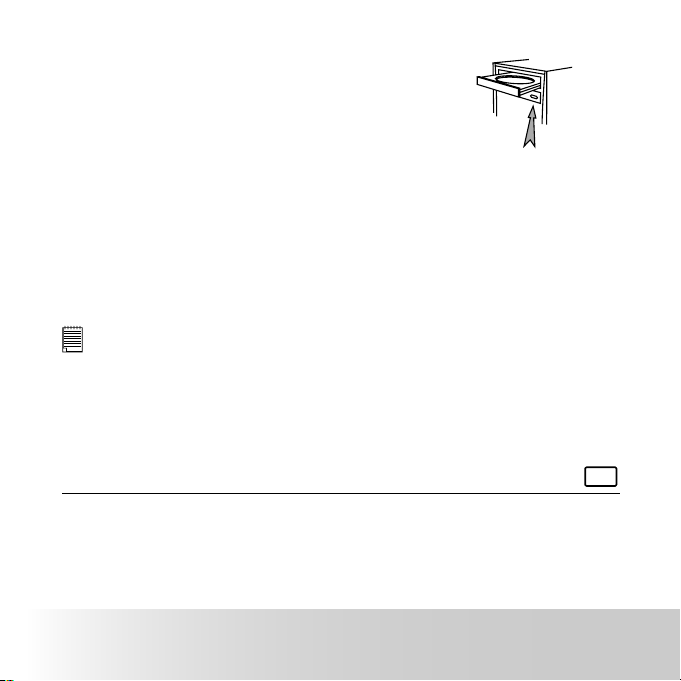
96
Polaroid Betriebsanleitung für Digitalkamera
www.polaroid.com
97
Polaroid Betriebsanleitung für Digitalkamera
www.polaroid.com
1. BVor der Installation müssen alle geöffneten
Anwendungen auf dem Computer beendet
werden.
2. Legen Sie die beiliegende CD-ROM in das CDROM-Laufwerk des Computers ein.
3. Der Installationsassistent auf der CD-ROM
wird automatisch gestartet.
4. Folgen Sie den Anweisungen auf dem
Bildschirm, und klicken Sie nacheinander
auf die Schaltächen der zu installierenden
Software.
Open & Close
HINWEIS:
Sollte nach dem Einlegen der CD-ROM in das Laufwerk der
Installationsassistent nicht automatisch gestartet werden, können Sie
diesen auch manuell starten. Doppelklicken Sie auf dem Desktop auf
das Symbol “Arbeitsplatz” und anschließend auf das CD-ROM-Symbol.
Daraufhin wird der Inhalt der CD-ROM angezeigt. Doppelklicken Sie auf die
Datei „INSTALL-E.EXE".
Macintosh-Anwender:
Mac
1. Vor der Installation müssen alle geöffneten Anwendungen auf dem Computer
beendet werden.
2. Legen Sie die beiliegende CD-ROM in das CD-ROM-Laufwerk des Computers ein.
3. Doppelklicken Sie auf das CD-ROM-Symbol “Polaroid”.
4. Installieren Sie die enthaltene Software.
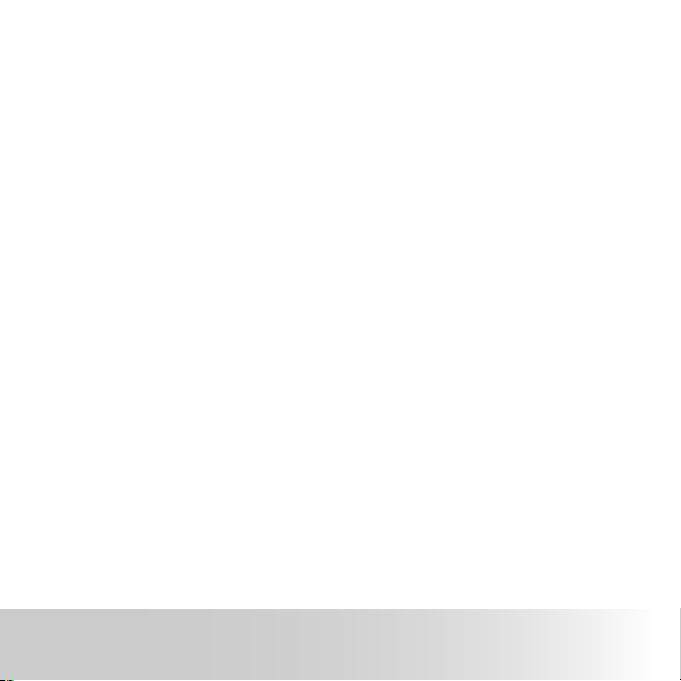
97
Polaroid Betriebsanleitung für Digitalkamera
www.polaroid.com
• Im Lieferumfang enthaltene Software
Polaroid Digital Camera für Plug & Play-Wechseldatenträger (für Windows® 98SE)
Schließen Sie einfach die Kamera an den Computer an und verwenden sie
sie als Wechseldatenträger. Mit ArcSoft® PhotoStudio® können Sie die Bilder
bearbeiten und drucken. Nur für Windows® 98SE installieren.
ArcSoft® PhotoStudio® Bildbearbeitungssoftware
ArcSoft® PhotoStudio® ist eine einfach zu bedienende und gleichzeitig
leistungsstarke Bildbearbeitungssoftware, die alle Werkzeuge zum Reparieren,
Drucken und kreativen Bearbeiten von digitalen Bildern enthält. Das
Programm ermöglicht schnellen Zugriff auf Ihre Bilder und bietet automatische
Bearbeitungswerkzeuge, beispielsweise zur Entfernung des Rote-Augen-Effektes
und zum Kopieren von Objekten in andere Bilder. In wenigen Schritten können
Sie Ihre Bilder mit Spezialeffekten versehen und in Postkarten, Kalender, Rahmen
oder Fantasievorlagen einbauen. ArcSoft® PhotoStudio® stellt Ihnen darüber
hinaus eine große Auswahl an Druckfunktionen zur Verfügung.
ArcSoft PhotoPrinter Bildbearbeitungs-Software
Eine schnelle und einfache Methode, tolle Bilder zu Hause auszudrucken.
Mit ein paar Mausklicks können Sie Ihre digitalen Lieblingsschnappschüsse
in fantastische Farbfotos verwandeln, fertig zum Einrahmen, Einkleben oder
Verschicken an Freunde und Familie.
ArcSoft VideoImpression® 2 Software zur Videoerstellung
ArcSoft VideoImpression® ist ein leicht zu bedienendes Video- und Bildbe
arbeitungsprogramm. Mit diesem Programm können Sie aus vorhandenen
Videoaufnahmen und Bilddateien Videopräsentationen für den Hausgebrauch,
für Unternehmen oder das Web erstellen.
Adobe® Acrobat® Reader™ Software zum Lesen von PDF-Dateien
Mit Adobe® Acrobat® Reader können Sie Dateien im Portable Document Format
(PDF) von Adobe auf allen gängigen Softwareplattformen lesen und drucken.
Auch das Ausfüllen und Versenden von PDF-Formularen ist möglich.
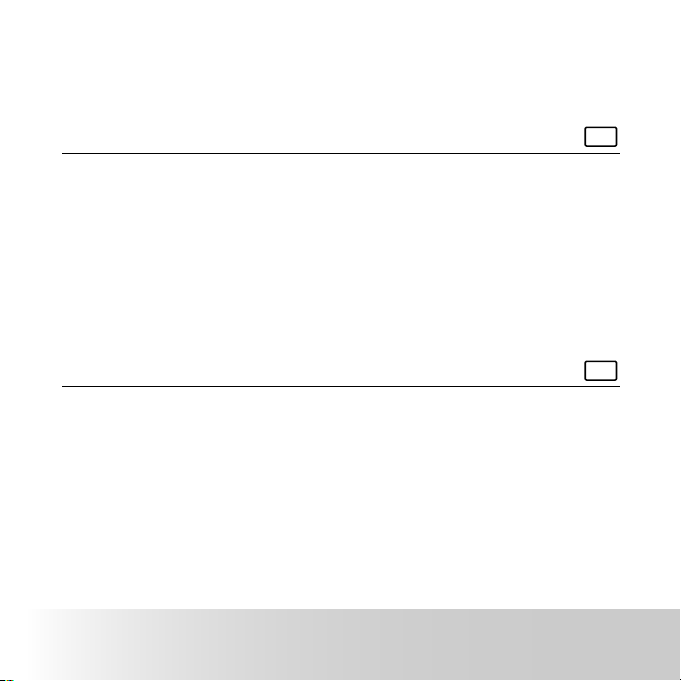
98
Polaroid Betriebsanleitung für Digitalkamera
www.polaroid.com
99
Polaroid Betriebsanleitung für Digitalkamera
www.polaroid.com
• Systemanforderungen
Für die erfolgreiche Bildübertragung und -bearbeitung sollten folgende
Voraussetzungen erfüllt sein:
Windows®-Anwender:
PC
• Kompatibel mit Microsoft® Windows® 98 Zweite Ausgabe, Me, 2000 oder XP
• Pentium III 450 MHz oder höher
• 128 MB RAM (empfohlen: 512 MB)
• USB-Anschluss
• DirectX 9.0 oder aktuellere Version
• 500MB freie Speicherkapazität auf der Festplatte
• Farbmonitor mindestens mit hoher Farbtiefe (16 Bit)
• CD-ROM-Laufwerk
• Standardmaus und -tastatur
• Stereolautsprecher
Macintosh-Anwender:
Mac
• PowerPC®-Prozessor
• Mac OS Version 9.2-X
• USB-Anschluss
• 96 MB RAM (empfohlen: 128 MB)
• 400 MB freier Festplattenspeicher
• Farbmonitor mindestens mit hoher Farbtiefe (16 Bit)
• CD-ROM-Laufwerk
• Standardmaus und -tastatur
• Stereolautsprecher
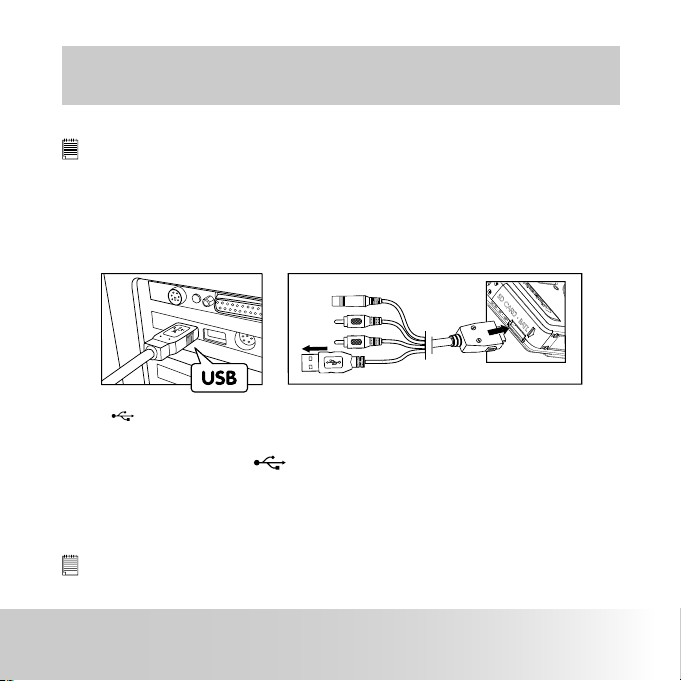
99
Polaroid Betriebsanleitung für Digitalkamera
www.polaroid.com
9 Bilder und Videoclips auf den Computer
übertragen
• Vor dem Übertragen von Bildern
WICHTIG! (Nur Windows® 98SE)
Stellen Sie vor dem Übertragen von Bildern sicher, dass der Polaroid Digital
Kameratreiber von der CD-ROM installiert ist. Weitere Informationen nden Sie
im Abschnitt „Software auf einem Computer installlieren" auf Seite 94.
• Kamera über USB-Kabel an den Computer anschließen
Anschluss mit USB-Kabel
To USB
Stöpseln Sie AV/USB/dC Kabel in
den Hafen von Ihrer Kamera zu
Verbinden Sie den USB-Stecker Typ
„
“ mit dem gekennzeichneten
Anschluss am Computer.
1. Schalten Sie die Kamera aus.
2. Stecken Sie das mit
gekennzeichnete Ende des USB-Kabels in den
ausgewiesenen Anschluss am Computer.
3. Verbinden Sie das andere Ende des USB-Kabels mit dem Anschluss der Kamera.
4. Schalten Sie die Kamera ein. Die Meldung „Neue Hardwarekomponente
gefunden" wird auf dem Bildschirm des Computers angezeigt.
5.
Auf Ihrem Computer wird automatisch ein Wechseldatenträger installiert.
HINWEIS:
Es empehlt sich, ein Netzteil zu verwenden, wenn die Kamera an einen Computer
angeschlossen wird.
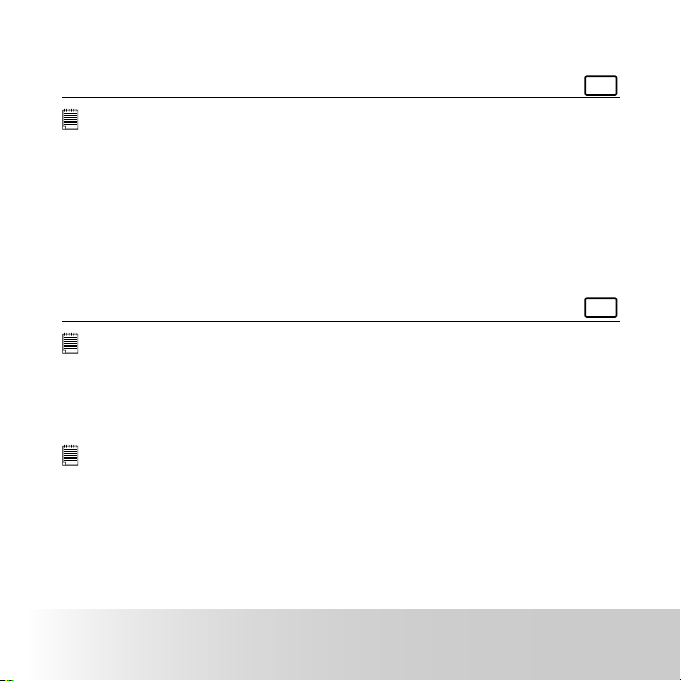
100
Polaroid Betriebsanleitung für Digitalkamera
www.polaroid.com
101
Polaroid Betriebsanleitung für Digitalkamera
www.polaroid.com
• Bilder und Videoclips über USB-Kabel übertragen
For Windows® Users:
PC
HINWEIS:
Bilder und Videoclips lassen sich in jedem Modus übertragen.
1. Schließen Sie die Kamera mit dem USB-Kabel an den Computer an.
2. Doppelklicken Sie auf dem Desktop Ihres Computers auf das Symbol
„Arbeitsplatz“. Das Laufwerk „Wechseldatenträger“ wird angezeigt.
3. Doppelklicken Sie auf „Wechseldatenträger“, dann auf „DCIM“ und
anschließend auf ein beliebiges Verzeichnis unter „DCIM“.
4. Alle Bilder und Videoclips benden sich in diesem Verzeichnis. Markieren
Sie die Bilder und Videoclips, und verschieben Sie sie in ein Verzeichnis
ihrer Wahl.
Macintosh-Anwender:
Mac
HINWEIS:
Macintosh-Anwender benötigen keinen Treiber und können die Kamera
direkt anschließen.
1. Schließen Sie die Kamera mit dem USB-Kabel an den Computer an. Sie wird
automatisch als Massenspeicher-Laufwerk erkannt. Auf dem Desktop wird
automatisch ein Laufwerk mit der Bezeichnung “Unbenannt” angezeigt
HINWEIS:
Macintosh-Anwender benötigen keinen Treiber und können die Kamera
direkt anschließen.
2. Doppelklicken Sie auf den Ordner “Unbenannt”, um den Unterordner
„DCIM“ zu öffnen.
3. Doppelklicken Sie auf den Ordner "DCIM" und anschließend auf einen der
darin enthaltenen Unterordner.
4. Sie können die Bilder und Videoclips aus diesem Verzeichnis auf die
Festplatte kopieren.
